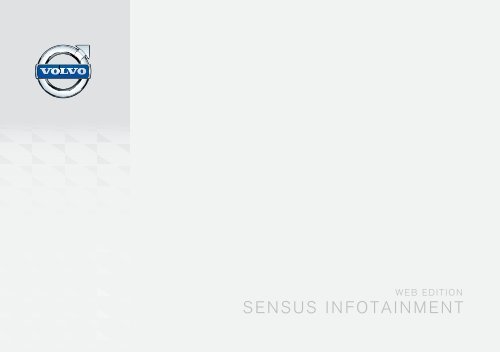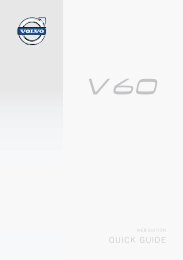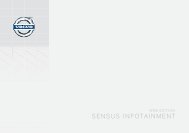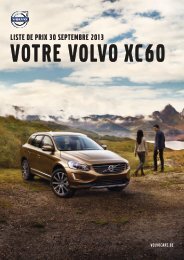SENSUS INFOTAINMENT - ESD - Volvo
SENSUS INFOTAINMENT - ESD - Volvo
SENSUS INFOTAINMENT - ESD - Volvo
Create successful ePaper yourself
Turn your PDF publications into a flip-book with our unique Google optimized e-Paper software.
WEB EDITION<br />
S ENSUS <strong>INFOTAINMENT</strong>
KÆRE VOLVO-EJER<br />
TAK FORDI DU VALGTE VOLVO!<br />
Vi håber, at du vil få glæde af mange års kørsel i<br />
din <strong>Volvo</strong>. Bilen er konstrueret med din og dine<br />
passagerers sikkerhed og komfort for øje. <strong>Volvo</strong><br />
er en af verdens sikreste personbiler. Den er konstrueret<br />
med henblik på at overholde de gældende<br />
sikkerheds- og miljøkrav.<br />
For at øge din køreglæde anbefaler vi, at du gør<br />
dig fortrolig med udstyret, anvisningerne og vedligeholdelsesoplysningerne<br />
i denne instruktionsbog.
Indhold<br />
01 Indledning<br />
01<br />
Indledning................................................... 7<br />
<strong>Volvo</strong> Sensus.............................................. 7<br />
Ejerskifte, bil med <strong>Volvo</strong> On Call*............... 8<br />
Information på internet................................ 9<br />
02 MY CAR<br />
02<br />
03 Lyd og medier<br />
MY CAR.................................................... 11 Lyd og medier........................................... 22<br />
MY CAR - stier.......................................... 12 Lyd og medier - oversigt........................... 23<br />
03<br />
MY CAR - menupunkter............................ 12 Lyd og medier - betjene systemet............ 23<br />
MY CAR - Bilindstillinger........................... 14 Lyd og medier - menubetjening................ 26<br />
MY CAR - førerstøttesystemer.................. 15 Bageste kontrolpanel med hovedtelefontilslutning*..................................................<br />
28<br />
MY CAR - Systemindstillinger................... 17<br />
MY CAR - Stemmeindstillinger................. 18<br />
Favoritter................................................... 28<br />
MY CAR - Klimaindstillinger...................... 19<br />
Gemme som favorit.................................. 29<br />
MY CAR - Information............................... 20<br />
Lyd og medier - lydindstillinger................. 29<br />
Lyd og medier - generelle lydindstillinger. 30<br />
Lyd og medier - avancerede lydindstillinger.............................................................<br />
31<br />
Indstilling af equalizer............................... 31<br />
Indstilling af lydprofil................................. 31<br />
Indstilling af lydstyrke og støjkompensation............................................................<br />
32<br />
Radio......................................................... 32<br />
Stationssøgning........................................ 33<br />
Automatisk stationssøgning...................... 33<br />
Liste over radiostationer........................... 33<br />
Manuel stationssøgning............................ 34<br />
Radiostationer som forudindstillinger....... 35<br />
RDS-funktioner......................................... 36<br />
Alarm ved ulykker og katastrofer.............. 36<br />
2 * Ekstraudstyr/tilbehør. Se Indledning for nærmere enkeltheder.
Indhold<br />
Trafikinformation (TP)................................ 37<br />
Enhanced Other Networks (EON)............. 37<br />
03<br />
Nyhedsudsendelser.................................. 37<br />
Radioprogramtyper (PTY)......................... 38<br />
Søge efter radioprogramtyper (PTY)......... 38<br />
Vise radioprogramtyper (PTY)................... 39<br />
Lydstyrkekontrol for afbrydende radioprogramtyper<br />
(PTY)................................... 39<br />
Radiotekst................................................. 39<br />
Automatisk frekvensopdatering (AF)......... 40<br />
Regionale radioprogrammer (REG)........... 40<br />
Skanne radiofrekvensbånd....................... 40<br />
Tilbagestilling af RDS-funktioner.............. 41<br />
Digitalradio* (DAB).................................... 41<br />
Lagring af kanalgrupper (Ensembleindlæring)...........................................................<br />
42<br />
Navigering i kanalgruppeliste (Ensemble). 42<br />
DAB til DAB-link........................................ 42<br />
Digitalradio* (DAB) – frekvensbånd........... 43<br />
Digitalradio* (DAB) – underkanal............... 43<br />
Digitalradio* (DAB) – tilbagestilling............ 43<br />
Medieafspiller............................................ 44<br />
CD/DVD*................................................... 44<br />
Afspilning og navigering af CD-/DVD*...... 44<br />
DivX ® Video On Demand.......................... 48<br />
Billedindstillinger....................................... 49<br />
Medieafspilleren - kompatible filformater. 49<br />
Ekstern lydkilde via AUX-/USB*-indgang. 50<br />
Tilslutning af ekstern lydkilde via AUX-/<br />
USB*-indgang........................................... 51<br />
Afspilning og navigering af ekstern lydkilde...........................................................<br />
51<br />
Indstilling af lydstyrke for ekstern lyd-<br />
03<br />
kilde........................................................... 52<br />
Afspilning og navigering af brændte<br />
diske med lyd-/videofiler........................... 45<br />
Hurtigspoling............................................. 46<br />
Scanne diskspor eller lydfil....................... 46<br />
Tilfældig rækkefølge for diskspor eller<br />
lydfiler........................................................ 47<br />
Afspilning og navigering på DVD-Videoer. 47<br />
Kameravinkel ved afspilning af DVD-<br />
Videoer...................................................... 48<br />
Media Bluetooth ® * ................................... 53<br />
Tilslutning og frakobling af Bluetooth ® *-<br />
enhed........................................................ 54<br />
Registrering af Bluetooth ® *-enhed............ 54<br />
Automatisk tilslutning af Bluetooth ® *-<br />
enhed........................................................ 55<br />
Skifte til en anden Bluetooth ® *-enhed...... 56<br />
03<br />
Frakoble Bluetooth ® *-enhed..................... 56<br />
Fjerne Bluetooth ® *-enhed......................... 57<br />
Bluetooth ® versionsinformation................ 57<br />
Bluetooth ® handsfree telefon.................... 58<br />
Bluetooth ® * handsfree telefon - oversigt.. 59<br />
Opkaldshåndtering.................................... 59<br />
Bluetooth ® handsfree telefon - lydindstillinger.........................................................<br />
60<br />
Telefonbog................................................ 61<br />
Telefonbog - hurtigsøgning efter kontakter..............................................................<br />
61<br />
Telefonbog - tegntabel for tastaturet i<br />
midterkonsollen......................................... 62<br />
Telefonbog - søge efter kontakter............ 62<br />
Telefonbog - ny kontakt............................ 63<br />
Telefonbog - hurtigopkaldsnummer......... 64<br />
Telefonbog - modtag vCard...................... 65<br />
Telefonbog - hukommelsesstatus............ 65<br />
Telefonbog - rydde................................... 65<br />
Stemmestyring* af mobiltelefon................ 66<br />
Valg af sprog til stemmestyring* af mobiltelefon.......................................................<br />
67<br />
* Ekstraudstyr/tilbehør. Se Indledning for nærmere enkeltheder. 3
Indhold<br />
Hjælpefunktioner til stemmestyring* af<br />
mobiltelefon.............................................. 67<br />
Stemmestyring*<br />
03<br />
af mobiltelefon - brugerindstilling<br />
og lydstyrke for stemme........... 68<br />
Stemmestyring* af mobiltelefon - stemmekommandoer........................................<br />
68<br />
Stemmestyring* af mobiltelefon - hurtigkommandoer.............................................<br />
69<br />
Stemmestyring* af mobiltelefon - ringe til<br />
et nummer................................................. 69<br />
Stemmestyring* af mobiltelefon - ringe<br />
fra opkaldsliste.......................................... 70<br />
Stemmestyring* af mobiltelefon - ringe til<br />
en kontakt................................................. 70<br />
Stemmestyring* af mobiltelefon - ringe<br />
voicemail................................................... 70<br />
TV*............................................................. 71<br />
Søge efter tv*-kanaler/Liste over forudindstillede<br />
kanaler..................................... 72<br />
Tv* - styring af kanaler.............................. 73<br />
Information om det aktuelle tv*-program.. 74<br />
Tekst-tv*.................................................... 74<br />
Modtagelse af tv*-kanal går tabt............... 74<br />
Fjernbetjening*.......................................... 75<br />
Fjernbetjening* - funktioner....................... 76<br />
Fjernbetjening* - batteriudskiftning........... 77<br />
Multimediesystem for bagsædet (RSE)*... 77<br />
Multimediesystem for bagsædet (RSE)* –<br />
oversigt.....................................................<br />
03<br />
79<br />
Trådløse hovedtelefoner*.......................... 80<br />
Tilslutning af en ekstern kilde til RSE........ 81<br />
Multimediesystem for bagsædet (RSE)* –<br />
indstillinger................................................ 82<br />
Lyd og medier - menuoversigt.................. 85<br />
Menuoversigt - AM................................... 85<br />
Menuoversigt - FM.................................... 86<br />
Menuoversigt - Digitalradio (DAB)*........... 86<br />
Menuoversigt - CD Audio......................... 87<br />
Menuoversigt - CD/DVD Data................... 87<br />
Menuoversigt - DVD Video....................... 88<br />
Menuoversigt - iPod.................................. 89<br />
Menuoversigt - USB................................. 89<br />
Menuoversigt - Media Bluetooth.............. 90<br />
04 Alfabetisk stikordsregister<br />
Menuoversigt – RSE*................................ 92<br />
Alfabetisk stikordsregister........................ 96<br />
04<br />
Menuoversigt - AUX.................................. 90<br />
Menuoversigt - Bluetooth handsfree........ 91<br />
Menuoversigt - Tv..................................... 92<br />
4 * Ekstraudstyr/tilbehør. Se Indledning for nærmere enkeltheder.
Indhold<br />
5
INDLEDNING
01 Indledning<br />
Indledning<br />
Dette tillæg er et supplement til den almindelige<br />
instruktionsvejledning.<br />
Hvis du er i tvivl om nogen af bilens funktioner,<br />
se først instruktionsvejledningen. For<br />
svar på yderligere spørgsmål anbefales det at<br />
kontakte en forhandler eller repræsentant for<br />
<strong>Volvo</strong> Car Corporation.<br />
OBS<br />
Instruktionsvejledningen kan hentes som<br />
en mobilapplikation (gælder for visse bilmodeller<br />
og mobile enheder), se<br />
www.volvocars.com.<br />
Mobilapplikationen indeholder også video<br />
samt søgbart indhold og nem navigation<br />
mellem de forskellige afsnit.<br />
<strong>Volvo</strong> Sensus<br />
<strong>Volvo</strong> Sensus er hjertet i din personlige <strong>Volvo</strong>oplevelse.<br />
Det er Sensus, der giver information,<br />
underholdning og funktioner, som forenkler<br />
dit ejerskab.<br />
01<br />
De specifikationer, konstruktionsoplysninger<br />
og illustrationer, der er anført i dette tillæg, er<br />
ikke bindende. Vi forbeholder os ret til at foretage<br />
ændringer uden forudgående varsel.<br />
©<br />
<strong>Volvo</strong> Car Corporation<br />
Instruktionsvejledning i mobile enheder<br />
Når du sidder i din bil, vil du have kontrol, og i<br />
dagens forbundne verden også information,<br />
kommunikation og underholdning, når det<br />
passer dig. Sensus omfatter alle vores løsninger,<br />
som giver mulighed for forbindelse* til<br />
omverdenen, og giver dig samtidig intuitiv<br />
kontrol over bilens mange muligheder.<br />
<strong>Volvo</strong> Sensus samler og præsenterer mange<br />
funktioner i flere af bilens systemer på midterkonsollens<br />
skærm. Med <strong>Volvo</strong> Sensus kan<br />
bilen gøres personlig ved hjælp af en praktisk<br />
brugergrænseflade. Indstillinger kan foretages<br />
i Bilindstillinger, Lyd og medier, Klima osv.<br />
Med midterkonsollens knapper og betjeningspanel<br />
eller rattets højre tastatur* kan funktioner<br />
aktiveres eller deaktiveres, og der kan<br />
foretages mange forskellige indstillinger.<br />
* Ekstraudstyr/tilbehør. Se Indledning for nærmere enkeltheder. 7
01 Indledning<br />
01<br />
||<br />
Med et tryk på MY CAR præsenteres alle indstillinger<br />
relateret til kørsel og kontrol af bilen,<br />
f.eks. City Safety, lås og alarm, automatisk<br />
blæserhastighed, indstilling af uret osv.<br />
Med et tryk på henholdsvis RADIO, MEDIA,<br />
TEL*, *, NAV* og CAM* kan andre kilder,<br />
systemer og funktioner aktiveres, f.eks. AM,<br />
FM, CD, DVD*, TV*, Bluetooth*, navigation*<br />
og parkeringskamera*.<br />
For mere information om alle funktioner/<br />
systemer, se de respektive afsnit i instruktionsvejledningen<br />
eller dens tillæg.<br />
Oversigt<br />
Bilindstillinger – MY CAR, se MY CAR (s.<br />
11).<br />
Internetforbundet bil - *, se separat tillæg<br />
(Sensus Infotainment).<br />
Klimaanlæg, se Instruktionsvejledning.<br />
Parkeringskamera - CAM*, se Instruktionsvejledning.<br />
Ejerskifte, bil med <strong>Volvo</strong> On Call*<br />
Hvis bilen er udstyret med <strong>Volvo</strong> On Call,<br />
VOC, er det vigtigt at skifte ejer af tjenesten.<br />
VOC er en ekstra service, der består af sikkerheds-,<br />
trygheds- og komforttjenester. Ved<br />
ejerskifte er det vigtigt at skifte ejer af tjenesten.<br />
Afmelde VOC-tjeneste<br />
Kontakt <strong>Volvo</strong>-forhandleren ved ejerskifte for<br />
at afmelde VOC-tjenesten.<br />
Ved ejerskifte er det vigtigt at nulstille personlige<br />
indstillinger i bilen til de oprindelige<br />
fabriksindstillinger 1 , se Ejerskifte.<br />
Starte VOC-tjeneste<br />
Det er meget vigtigt, at VOC-tjenesten skifter<br />
ejer, således at den tidligere ejers mulighed<br />
for at udføre tjenester i bilen afbrydes. Kontakt<br />
en <strong>Volvo</strong>-forhandler ved ejerskifte.<br />
Relaterede oplysninger<br />
• Information på internet (s. 9)<br />
Kontrolpanel i midterkonsol. Illustrationen er skematisk<br />
- antallet af funktioner og knapparnas placering<br />
varierer afhængigt af det valgte udstyr og<br />
markedet.<br />
Navigation* - NAV, se separat tillæg.<br />
Lyd og medier - RADIO, MEDIA, TEL*, se<br />
de respektive afsnit i dette tillæg.<br />
8 * Ekstraudstyr/tilbehør. Se Indledning for nærmere enkeltheder.
01 Indledning<br />
Information på internet<br />
På www.volvocars.com findes yderligere<br />
information vedrørende din bil.<br />
Med et personligt <strong>Volvo</strong> ID er det muligt at<br />
logge ind på My <strong>Volvo</strong>, som er en personlig<br />
webside for dig og din bil.<br />
01<br />
QR-kode<br />
For at kunne læse QR-koden kræves en QRkodelæser,<br />
der fås som tillægsprogram (app)<br />
til mange mobiltelefoner. QR-kodelæsere kan<br />
hentes hos f.eks. App Store, Windows Phone<br />
eller Google Play.<br />
1 Gælder kun for biler, som kan oprette forbindelse til internettet.<br />
9
MY CAR
02 MY CAR<br />
MY CAR<br />
MY CAR er en menukilde, der håndterer<br />
mange af bilens funktioner, f.eks. City Safety,<br />
lås og alarm, automatisk blæserhastighed,<br />
indstilling af uret osv.<br />
Nogle funktioner er standard, andre er valgfri<br />
- udbuddet varierer også afhængigt af markedet.<br />
Betjening<br />
Navigering i menuerne sker med knapper på<br />
midterkonsollen eller med rattets højre tastatur.<br />
OK/MENU - tryk på knappen på midterkonsollen<br />
eller fingerhjulet på rattet for at<br />
vælge/afkrydse det fremhævede menupunkt<br />
eller gemme den valgte funktion i<br />
hukommelsen.<br />
TUNE - drej knappen på midterkonsollen<br />
eller fingerhjulet på rattet for at gå op/ned<br />
blandt menupunkter.<br />
EXIT<br />
EXIT-funktioner<br />
Afhængigt af, i hvilken funktion markøren<br />
befinder sig ved EXIT-tryk, og på hvilket<br />
menuniveau, kan noget af følgende ske:<br />
• telefonopkald afvises<br />
• den aktuelle funktion afbrydes<br />
• indtastede tegn slettes<br />
• seneste valg fortrydes<br />
• fører opad i menusystemet.<br />
Også korte henholdsvis lange tryk kan give<br />
varierende resultater.<br />
Et langt tryk fører til det højeste niveau i<br />
menuen (hovedkildevisningen), hvorfra alle<br />
bilens funktioner/menukilder kan nås.<br />
02<br />
MY CAR - åbner menusystemet MY CAR.<br />
11
02 MY CAR<br />
02<br />
MY CAR - stier<br />
MY CAR er en menukilde, der håndterer<br />
mange af bilens funktioner, f.eks. indstilling af<br />
uret, sidespejle og låse.<br />
Det aktuelle menuniveau vises i øverste højre<br />
hjørne af midterkonsollens skærm. Stier til<br />
menusystemets funktioner er angivet i formen:<br />
Indstillinger Bilindstillinger<br />
Indstillinger for lås Døre åbnes Hvis<br />
førerdør, så alle.<br />
Her er et eksempel på, hvordan en funktion<br />
kan anvendes på og justeres med tastaturet<br />
på rattet:<br />
6. Vælg mellem punkterne Alle døre og<br />
Hvis førerdør, så alle, og tryk på fingerhjulet<br />
- der sættes et kryds i punktets<br />
tomme felt.<br />
7. Afslut programmeringen ved at gå tilbage<br />
fra menuerne trin for trin med korte tryk<br />
på EXIT, eller med et enkelt langt tryk.<br />
Proceduren er den samme som for midterkonsollens<br />
knapper (s. 11): OK/MENU, EXIT<br />
og TUNE-knappen.<br />
Relaterede oplysninger<br />
• MY CAR (s. 11)<br />
• MY CAR - menupunkter (s. 12)<br />
MY CAR - menupunkter<br />
MY CAR er en menukilde , hvor mange af<br />
bilens funktioner kan håndteres, f.eks. indstilling<br />
af uret, sidespejle og låse.<br />
Under menukilde MY CAR er der følgende<br />
punkter:<br />
• Min S60 1<br />
• Turstatistik 2<br />
1. Tryk på midterkonsollens knap MY CAR.<br />
2. Gå til den ønskede menu, f.eks.<br />
Indstillinger, med fingerhjulet, og tryk<br />
derefter på fingerhjulet - en undermenu<br />
åbnes.<br />
3. Gå til den ønskede menu, f.eks.<br />
Bilindstillinger, og tryk på fingerhjulet -<br />
en undermenu åbnes.<br />
4. Gå til Indstillinger for lås, og tryk på fingerhjulet<br />
- en ny undermenu åbnes.<br />
5. Gå til Døre åbnes, og tryk på fingerhjulet<br />
- der åbnes en undermenu med funktioner,<br />
som kan vælges.<br />
1 Afhængigt af bilmodel.<br />
2 Gælder V60 Plug-in Hybrid.<br />
12
02 MY CAR<br />
• DRIVe 3 /Hybrid 2<br />
• Hjælpesystemer<br />
• Indstillinger<br />
Min S60 1<br />
MY CAR Min S60 1<br />
Skærmen viser alle bilens førerstøttesystemer<br />
samlet - de kan aktiveres eller deaktiveres<br />
her.<br />
DRIVe 3<br />
Her beskrives blandt andet dele af <strong>Volvo</strong>s<br />
koncept DRIVe. Vælg mellem følgende punkter:<br />
• Start/Stop<br />
Her er der oplysninger om funktionen<br />
Start/Stop.<br />
• Miljøguide<br />
Her er der tips, råd og beskrivelse af<br />
betydningen af økonomisk kørsel.<br />
Hybrid 2<br />
MY CAR<br />
Hybrid<br />
Her er der oplysninger om bilens drivsystem.<br />
Vælg mellem følgende punkter:<br />
• Power flow<br />
Skærmen viser, hvilken motor der kører<br />
bilen, og hvordan drivkraften forløber.<br />
• Køremodi<br />
Bilens forskellige køretilstande forklares.<br />
• Miljøguide<br />
Her er der tips, råd og beskrivelse af<br />
betydningen af økonomisk kørsel.<br />
Kørselsstatistik 2<br />
MY CAR Turstatistik<br />
Skærmen viser historik som et søjlediagram<br />
over gennemsnitligt forbrug af el og brændstof.<br />
Førerstøttesystemer<br />
MY CAR Hjælpesystemer<br />
Skærmen viser den samlede aktuelle status<br />
for bilens førerstøttesystemer.<br />
Indstillinger<br />
MY CAR Indstillinger<br />
Sådan er menuerne opbygget:<br />
Menuniveau 1<br />
Menuniveau 2<br />
Menuniveau 3<br />
Menuniveau 4<br />
Her vises de fire første menuniveauer under<br />
Indstillinger. Nogle funktioner er standard,<br />
andre er valgfri - udbuddet varierer også<br />
afhængigt af markedet.<br />
Ved valg, om en funktion ønskes aktiveret/On<br />
eller deaktiveret/Off, vises et felt:<br />
On: Markeret felt.<br />
Off: Tomt felt.<br />
• Vælg On/Off med OK - gå derefter tilbage<br />
ud af menuen med EXIT.<br />
Menuer<br />
• Bilindstillinger, se MY CAR - Bilindstillinger<br />
(s. 14)<br />
• Driving Support-systemer, se MY CAR<br />
- førerstøttesystemer (s. 15)<br />
• Systemoptioner, se MY CAR - Systemindstillinger<br />
(s. 17)<br />
• Indstilling af stemmestyring, se MY<br />
CAR - Stemmeindstillinger (s. 18)<br />
• Audio indstillinger, se Lyd og medier -<br />
betjene systemet (s. 23)<br />
• Klimaindstillinger, se MY CAR - Klimaindstillinger<br />
(s. 19)<br />
• Favoritter (FAV) - tildel en almindeligt<br />
anvendt funktion MY CAR til FAV-knappen,<br />
se Favoritter (s. 28)<br />
02<br />
3 Gælder S60, V60, XC60, S80 og V70/XC70.<br />
2 Gælder V60 Plug-in Hybrid.<br />
1 Afhængigt af bilmodel.<br />
}}<br />
13
02 MY CAR<br />
02<br />
||<br />
• <strong>Volvo</strong> On Call, beskrives i en separat<br />
bog.<br />
• Information, se MY CAR - Information (s.<br />
20)<br />
Relaterede oplysninger<br />
• MY CAR (s. 11)<br />
• MY CAR - stier (s. 12)<br />
MY CAR - Bilindstillinger<br />
Menupunktet bilindstillinger i menukilden MY<br />
CAR håndterer mange af bilens funktioner,<br />
f.eks. bilnøglehukommelse og låseindstillinger<br />
for døre.<br />
Bilindstillinger<br />
Nøglehukommelse<br />
On<br />
Nedsat beskyttelse<br />
Engangsaktivering<br />
Forespørg ved udstigning<br />
Indstilling for udvendigt spejl<br />
Klap spejl ind<br />
Vip venstre spejl<br />
Vip højre spejl<br />
Off<br />
Lysindstillinger<br />
Indstillinger for lås<br />
Lyssignal dørlåsning<br />
Automatisk dørlåsning<br />
On<br />
On<br />
Off<br />
Off<br />
Lyssignal for døråbning<br />
Døre åbnes<br />
On<br />
Alle døre<br />
Off<br />
Hvis førerdør, så alle<br />
Auto. belysning (tid)<br />
Nøglefri indstigning<br />
Off<br />
Alle døre<br />
30 sek.<br />
Vilkårlig dør<br />
60 sek.<br />
Døre på samme side<br />
90 sek.<br />
Begge fordøre<br />
14
02 MY CAR<br />
Home Safe-lys (tid)<br />
Off<br />
30 sek.<br />
60 sek.<br />
90 sek.<br />
Triple Turn-signal<br />
On<br />
Off<br />
Midlertidig venstretrafik<br />
On<br />
Off<br />
eller<br />
Midlertidig højretrafik<br />
On<br />
Off<br />
Aktivt kurvelys<br />
On<br />
Off<br />
Ekstra lygter<br />
On<br />
Off<br />
System for dæktryk<br />
Advarsel hvis dæktryk er for lavt<br />
Kalibrér dæktryk<br />
Servokraft<br />
Lav<br />
Middel<br />
Høj<br />
Reset bilindstillinger<br />
Alle menuer i Bilindstillinger stilles tilbage<br />
til de oprindelige fabriksindstillinger.<br />
Relaterede oplysninger<br />
• MY CAR (s. 11)<br />
• MY CAR - førerstøttesystemer (s. 15)<br />
• MY CAR - Systemindstillinger (s. 17)<br />
• MY CAR - Stemmeindstillinger (s. 18)<br />
• Lyd og medier - generelle lydindstillinger<br />
(s. 30)<br />
• MY CAR - Klimaindstillinger (s. 19)<br />
• MY CAR - Information (s. 20)<br />
MY CAR - førerstøttesystemer<br />
Menupunktet førerstøttesystemer i menukilden<br />
MY CAR håndterer funktioner som f.eks.<br />
Kollisionsadvarsel og Vognbaneassistent.<br />
Driving Support-systemer<br />
Kollisionsadvarsel<br />
On<br />
Off<br />
Advarselsafstand<br />
Lang<br />
Normal<br />
Kort<br />
Advarselstone<br />
On<br />
Off<br />
Lane Departure Warning<br />
Lane Departure Warning<br />
On<br />
Off<br />
02<br />
15
02 MY CAR<br />
02<br />
||<br />
On ved start<br />
On<br />
Off<br />
Højere følsomhed<br />
On<br />
Off<br />
Vognbaneassistent<br />
Hastighedsadvarsel<br />
On<br />
Off<br />
DSTC<br />
On<br />
Off<br />
City Safety<br />
On<br />
• MY CAR - Systemindstillinger (s. 17)<br />
• MY CAR - Stemmeindstillinger (s. 18)<br />
• Lyd og medier - generelle lydindstillinger<br />
(s. 30)<br />
• MY CAR - Klimaindstillinger (s. 19)<br />
• MY CAR - Information (s. 20)<br />
Vognbaneassistent<br />
Off<br />
On<br />
Off<br />
BLIS<br />
On<br />
Assistance (optioner)<br />
Fuld funktion<br />
Kun vibrationssignal<br />
Kun rat-assistance<br />
Off<br />
Afstandsadvarsel<br />
On<br />
Off<br />
Information om vejskilte<br />
On<br />
Off<br />
Driver Alert<br />
On<br />
Off<br />
Relaterede oplysninger<br />
• MY CAR (s. 11)<br />
• MY CAR - Bilindstillinger (s. 14)<br />
16
02 MY CAR<br />
MY CAR - Systemindstillinger<br />
Menupunktet systemindstillinger i menukilden<br />
MY CAR håndterer funktioner som f.eks. tid<br />
og sprog.<br />
Systemoptioner<br />
Tid<br />
Her justeres kombiinstrumentets ur.<br />
Vis hjælpetekst<br />
On<br />
Off<br />
Forklarende tekst til skærmens aktuelle<br />
indhold vises, hvis dette punkt er markeret.<br />
Afst.- o. brændstofenhed<br />
MPG (UK)<br />
Lydstyrkeniveauer<br />
Lydstyrke for stemme-feedback<br />
Lydstyrke for p-hjælp (front)<br />
Lydstyrke for p-hjælp (bag)<br />
Lydstyrke for ringetone<br />
(Lydstyrke for stemme-feedback: Kun<br />
med <strong>Volvo</strong>s navigationssystem* installeret.)<br />
02<br />
Tidsformat<br />
12h<br />
24h<br />
Pauseskærm<br />
On<br />
Off<br />
Skærmens aktuelle indhold slukkes efter<br />
en periode uden aktivitet og erstattes af en<br />
tom skærm, hvis dette punkt markeres.<br />
Det aktuelle skærmindhold vender tilbage,<br />
hvis der røres ved en af skærmens knapper.<br />
MPG (US)<br />
km/l<br />
l/100km<br />
Temperaturenhed<br />
Celsius<br />
Fahrenheit<br />
Vælger enheden til at vise udetemperaturen<br />
og indstilling af klimaanlæg.<br />
Reset systemoptioner<br />
Alle menuer i Systemoptioner stilles tilbage<br />
til de oprindelige fabriksindstillinger.<br />
Relaterede oplysninger<br />
• MY CAR (s. 11)<br />
• MY CAR - Bilindstillinger (s. 14)<br />
• MY CAR - førerstøttesystemer (s. 15)<br />
• MY CAR - Stemmeindstillinger (s. 18)<br />
• Lyd og medier - generelle lydindstillinger<br />
(s. 30)<br />
• MY CAR - Klimaindstillinger (s. 19)<br />
• MY CAR - Information (s. 20)<br />
Sprog<br />
Vælg sprog for menutekster.<br />
* Ekstraudstyr/tilbehør. Se Indledning for nærmere enkeltheder. 17
02 MY CAR<br />
02<br />
MY CAR - Stemmeindstillinger<br />
Menupunktet stemmeindstillinger i menukilden<br />
MY CAR håndterer funktioner som f.eks.<br />
stemmeinstruktioner og kommandoliste for<br />
stemmestyring.<br />
Voice Command-liste<br />
Telefonkommandoer<br />
Phone<br />
Phone call contact<br />
Voice user setting<br />
Standardindstillinger<br />
User 1<br />
User 2<br />
Indstilling af stemmestyring<br />
Voice tutorial<br />
Her gives talt information om, hvordan<br />
systemet fungerer.<br />
Phone dial number<br />
Navigationskommandoer<br />
Navigation<br />
Navigation repeat instruction<br />
Navigation go to address<br />
Her er der mulighed for at oprette en<br />
anden brugerprofil - en fordel, hvis mere<br />
end én person skal bruge bilen/systemet<br />
regelmæssigt. Standardindstillinger giver<br />
fabriksindstilling.<br />
Voice training<br />
Generelle kommandoer<br />
Bruger 1<br />
Help<br />
Bruger 2<br />
Cancel<br />
Voice tutorial<br />
Menupunkterne under Telefonkommandoer<br />
viser nogle eksempler på tilgængelige<br />
stemmekommandoer - kun med en<br />
Bluetooth ® -tilsluttet mobiltelefon installeret.<br />
For mere og udførlig information, se<br />
Bluetooth ® * handsfree telefon - oversigt (s.<br />
59).<br />
Med Voice training lærer stemmestyringssystemet<br />
at genkende førerens stemme og<br />
udtale. Der præsenteres en række sætninger<br />
på skærmen, som føreren skal læse<br />
højt. Når systemet har lært, hvordan føreren<br />
taler, standser præsentationen af sætninger.<br />
Derefter kan f.eks. User 1 vælges i<br />
Voice user setting for at systemet skal<br />
lytte til den rigtige bruger.<br />
Menupunkterne under Navigationskommandoer<br />
viser nogle eksempler på tilgængelige<br />
stemmekommandoer - kun med<br />
<strong>Volvo</strong>s navigationssystem* installeret.<br />
18 * Ekstraudstyr/tilbehør. Se Indledning for nærmere enkeltheder.
02 MY CAR<br />
Lydstyrke for stemme-feedback<br />
Der vises en lydstyrkekontrol på skærmen<br />
- gør følgende:<br />
1. Juster lydstyrken med fingerhjulet.<br />
2. Prøvelyt med OK.<br />
3. Med EXIT gemmes indstillingen, og<br />
menuen slukkes.<br />
Voice POI list<br />
Edit list<br />
Antallet af enheder er omfattende og varierer<br />
afhængigt af markedet. Der kan maksimalt<br />
gemmes 30 favoritenheder på denne<br />
liste.<br />
Menupunktet Voice POI list vises kun,<br />
hvis <strong>Volvo</strong>s navigationssystem* er installeret.<br />
For mere information om enheder og<br />
stemmestyring, se separat tillæg.<br />
MY CAR - Klimaindstillinger<br />
Menupunktet klimaindstillinger i menukilden<br />
MY CAR håndterer funktioner som f.eks.<br />
justering af blæser og recirkulation.<br />
Klimaindstillinger<br />
Auto. justering af blæser<br />
Normal<br />
Høj<br />
Lav<br />
Timer til recirkuleret luft<br />
On<br />
Off<br />
Automatisk afrimning af bagrude<br />
On<br />
Kvalitetssystem for indeluften<br />
On<br />
Off<br />
Reset klimaindstillinger<br />
Alle menuer i Klimaindstillinger stilles tilbage<br />
til de oprindelige fabriksindstillinger.<br />
Relaterede oplysninger<br />
• MY CAR (s. 11)<br />
• MY CAR - Bilindstillinger (s. 14)<br />
• MY CAR - førerstøttesystemer (s. 15)<br />
• MY CAR - Systemindstillinger (s. 17)<br />
• MY CAR - Stemmeindstillinger (s. 18)<br />
• Lyd og medier - generelle lydindstillinger<br />
(s. 30)<br />
• MY CAR - Information (s. 20)<br />
02<br />
Relaterede oplysninger<br />
• MY CAR (s. 11)<br />
• MY CAR - Bilindstillinger (s. 14)<br />
• MY CAR - førerstøttesystemer (s. 15)<br />
• MY CAR - Systemindstillinger (s. 17)<br />
• Lyd og medier - generelle lydindstillinger<br />
(s. 30)<br />
• MY CAR - Klimaindstillinger (s. 19)<br />
• MY CAR - Information (s. 20)<br />
Off<br />
Auto start ratvarme<br />
On<br />
Off<br />
Auto start sædevarme førersæde<br />
On<br />
Off<br />
* Ekstraudstyr/tilbehør. Se Indledning for nærmere enkeltheder. 19
02 MY CAR<br />
02<br />
MY CAR - Information<br />
Menupunktet Information i menukilden MY<br />
CAR håndterer funktioner som f.eks. Antal<br />
nøgler og VIN-nummer.<br />
Information<br />
Antal nøgler<br />
VIN-nummer<br />
DivX® VOD-kode<br />
Bluetooth-version i bilen<br />
Kort- og softwareversion<br />
Kun i biler med <strong>Volvo</strong>s navigationssystem*<br />
- se separat tillæg.<br />
Relaterede oplysninger<br />
• MY CAR (s. 11)<br />
• MY CAR - Bilindstillinger (s. 14)<br />
• MY CAR - førerstøttesystemer (s. 15)<br />
• MY CAR - Systemindstillinger (s. 17)<br />
• MY CAR - Stemmeindstillinger (s. 18)<br />
• Lyd og medier - generelle lydindstillinger<br />
(s. 30)<br />
• MY CAR - Klimaindstillinger (s. 19)<br />
20 * Ekstraudstyr/tilbehør. Se Indledning for nærmere enkeltheder.
LYD OG MEDIER
03 Lyd og medier<br />
03<br />
Lyd og medier<br />
Lyd- og mediesystemet består af radio (s.<br />
32), medieafspiller (s. 44) , Tv (s. 71)* og<br />
mulighed for at kommunikere med mobiltelefon<br />
(s. 58) *. Oplysninger præsenteres på en<br />
5"- eller 7"-skærm* på midterkonsollens overdel.<br />
Funktioner kan betjenes via knapper i rattet,<br />
på midterkonsollen under skærmen eller<br />
via en fjernbetjening (s. 75) *. Mobiltelefonen<br />
kan i nogle tilfælde også styres med stemmen<br />
(s. 66).<br />
Hvis lyd- og mediesystemet er aktiveret, når<br />
motoren slukkes, aktiveres det automatisk,<br />
næste gang nøglen sættes i nøgleposition I<br />
eller højere, og fortsætter med den samme<br />
kilde (f.eks. radio), som inden motoren blev<br />
slukket (førerdøren skal være lukket for biler<br />
med Keyless-system*).<br />
Lyd- og mediesystemet kan bruges i 15<br />
minutter ad gangen, uden at fjernbetjeningen<br />
sidder i tændingslåsen, ved at trykke på Til/<br />
Fra-knappen.<br />
Når bilen startes, slås lyd- og mediesystemet<br />
midlertidigt fra og fortsætter, når motoren er<br />
startet.<br />
OBS<br />
Tag fjernbetjeningen ud af startlåsen, hvis<br />
Infotainmentsystemet bruges, når motoren<br />
er slukket. Derved undgås unødig afladning<br />
af batteriet.<br />
Dolby Digital, Dolby Pro Logic 1<br />
Fremstillet på licens fra Dolby Laboratories.<br />
Dolby Digital, Dolby Pro Logic og dobbelt-Dsymbolet<br />
er varemærker, der tilhører Dolby<br />
Laboratories.<br />
Audyssey MultEQ 1<br />
Audyssey MultEQ-systemet er anvendt i<br />
udviklingen og forbedringen af lyden for at<br />
sikre en lydoplevelse i verdensklasse.<br />
Relaterede oplysninger<br />
• Lyd og medier - oversigt (s. 23)<br />
• Lyd og medier - betjene systemet (s.<br />
23)<br />
• Lyd og medier - menubetjening (s. 26)<br />
• Lyd og medier - menuoversigt (s. 85)<br />
• Lyd og medier - lydindstillinger (s. 29)<br />
• Billedindstillinger (s. 49)<br />
• Favoritter (s. 28)<br />
1 Gælder kun Premium Sound Multimedia.<br />
22 * Ekstraudstyr/tilbehør. Se Indledning for nærmere enkeltheder.
03 Lyd og medier<br />
Lyd og medier - oversigt<br />
Oversigt over lyd- og mediesystemets forskellige<br />
dele.<br />
Relaterede oplysninger<br />
• Lyd og medier (s. 22)<br />
• Lyd og medier - betjene systemet (s.<br />
23)<br />
Lyd og medier - betjene systemet<br />
Lyd- og mediesystemet betjenes fra midterkonsollen<br />
og delvis fra knapperne på rattet.<br />
Informationen præsenteres på skærmen i<br />
midterkonsollens overdel.<br />
03<br />
AUX 3 - og USB 4 -indgange til eksterne lydkilder<br />
(s. 50) (f.eks. iPod ® ).<br />
Knapper på rat*.<br />
Kontrolpanel i midterkonsol.<br />
Skærm. Skærmen fås i to størrelser: 5"<br />
og 7". I denne bog vises 7"-skærmen.<br />
Bageste kontrolpanel (s. 28) med<br />
hovedtelefontilslutning*.<br />
A/V-AUX-indgang*.<br />
3 Gælder kun Performance<br />
4 Gælder ikke Performance<br />
* Ekstraudstyr/tilbehør. Se Indledning for nærmere enkeltheder. 23
03 Lyd og medier<br />
03<br />
||<br />
Gå/spole/søge - Med et kort tryk skifter<br />
man blandt diskspor, forudindstillede radiostationer<br />
5 eller kapitler 6 . Med et langt tryk<br />
hurtigspoler man diskspor eller søger efter<br />
den næste tilgængelige radiostation.<br />
SOUND – tryk for at få adgang til lydindstillinger<br />
(bas, diskant osv.). For mere information,<br />
se generelle lydindstillinger (s. 30) .<br />
VOL - hæv eller sænk lydniveauet.<br />
ON/OFF/MUTE - kort tryk starter<br />
anlægget, og langt tryk (indtil skærmen slukkes)<br />
lukker af. Bemærk, at hele Sensus-systemet<br />
(inkl. navigation-* og telefonfunktioner*)<br />
starter/slås fra samtidigt. Tryk kort for at slå<br />
lyden fra (MUTE) eller få lyden igen, hvis den<br />
har været slået fra.<br />
Åbning til indsætning og udkast af disk.<br />
Hovedkilder – tryk for at vælge hovedkilde<br />
(f.eks. RADIO, MEDIA). Den senest<br />
aktive kilde vises (f.eks. FM1). Hvis man er i<br />
RADIO eller MEDIA og trykker på hovedkildeknappen,<br />
vises en kildevisning. Hvis man<br />
er i TEL* eller NAV* og trykker på hovedkildeknappen,<br />
vises en genvejsmenu med almindeligt<br />
anvendte menupunkter.<br />
Udkast af disk.<br />
OK/MENU - tryk på fingerhjulet i rattet<br />
eller knappen i midterkonsollen for at acceptere<br />
valg i menuer. Hvis man står i normal visning<br />
og trykker på OK/MENU, vises en menu<br />
for den valgte kilde (f.eks. RADIO eller<br />
MEDIA). Der vises en pil til højre i skærmen,<br />
når der er underliggende menuer.<br />
TUNE - drej fingerhjulet i rattet eller knappen<br />
i midterkonsollen for at skifte blandt diskspor/mapper,<br />
radio- og tv-stationer*, telefonkontakter*,<br />
eller navigere blandt valgmulighederne<br />
på skærmen.<br />
EXIT - kort tryk fører opad i menusystemet,<br />
afbryder den aktuelle funktion, afbryder/<br />
afviser telefonopkald eller sletter indtastede<br />
tegn. Et langt tryk fører til normal visning,<br />
eller hvis man er i normal visning, til det højeste<br />
menuniveau (hovedkilde-visning), hvorfra<br />
man når de samme hovedkildeknapper, der<br />
findes i midterkonsollen (6).<br />
INFO - Hvis der er mere information tilgængelig,<br />
end hvad der kan vises på skærmen,<br />
skal du trykke på INFO-knappen for at<br />
se den resterende information.<br />
Forvalgsknapper, indtastning af tal og<br />
bogstaver.<br />
FAV – hurtigvalg til en favoritindstilling.<br />
Knappen kan programmeres til en almindeligt<br />
anvendt funktion (f.eks. FM), AUX). For mere<br />
information, se favoritter (s. 28).<br />
5 Gælder ikke DAB.<br />
6 Gælder kun DVD'er.<br />
24 * Ekstraudstyr/tilbehør. Se Indledning for nærmere enkeltheder.
03 Lyd og medier<br />
MUTE 7 – tryk for at slå radio-/medielyden<br />
fra eller få lyden igen, hvis den har været slået<br />
fra.<br />
Stemmestyring 8 - tryk for at aktivere<br />
stemmestyring (for Bluetooth ® -tilsluttet mobiltelefon<br />
og navigationssystem*).<br />
Relaterede oplysninger<br />
• Lyd og medier - menubetjening (s. 26)<br />
• Lyd og medier (s. 22)<br />
03<br />
7 Biler uden navigation.<br />
8 Biler med navigation*.<br />
* Ekstraudstyr/tilbehør. Se Indledning for nærmere enkeltheder. 25
03 Lyd og medier<br />
Lyd og medier - menubetjening<br />
Lyd- og mediesystemet betjenes fra midterkonsollen<br />
og delvis fra knapperne på rattet.<br />
Informationen præsenteres på skærmen i<br />
midterkonsollens overdel.<br />
03<br />
Eksemplet viser navigationen til forskellige funktioner, når der afspilles en disk. (1) Hovedkildeknap, (2) Normal visning, (3) Genvejs-/Kildemenu, (4) Hurtigmenu,<br />
(5) Kildemenu.<br />
26
03 Lyd og medier<br />
Vælg hovedkilde ved at trykke på en hovedkildeknap<br />
(1) (RADIO, MEDIA, TEL). For at<br />
navigere i kildens menuer skal du bruge<br />
knapperne TUNE, OK/MENU, EXIT eller<br />
hovedkildeknappen (1).<br />
For tilgængelige funktioner, se Lyd og medier<br />
- menuoversigt (s. 85).<br />
Kildemenu - ved menubetjening (nås via<br />
tryk på OK/MENU).<br />
Relaterede oplysninger<br />
• Lyd og medier - betjene systemet (s. 23)<br />
• Lyd og medier - menuoversigt (s. 85)<br />
OBS<br />
Hvis bilen er udstyret med knapper på rattet<br />
med fingerhjul*, kan de bruges i stedet<br />
for knapperne i midterkonsollen (TUNE,<br />
OK/MENU, EXIT), se Lyd og medier -<br />
betjene systemet (s. 23).<br />
03<br />
Menuer og visninger på skærmen<br />
Udseendet afhænger af kilden, udstyret i<br />
bilen, indstillinger osv.<br />
Hovedkildeknap - tryk for at skifte hovedkilde<br />
eller vise Genvejs-/Kildemenu for den<br />
aktive kilde.<br />
Normal visning - normal indstilling for kilden.<br />
Genvejs-/Kildemenu - viser almindeligt<br />
anvendte menupunkter i hovedkilderne, f.eks.<br />
TEL og MEDIA (nås via tryk på den aktive kildes<br />
hovedkildeknap (1)).<br />
Hurtigmenu - hurtig indstilling når TUNE<br />
drejes, f.eks. ved skift af spor, radiostation<br />
osv.<br />
27
03 Lyd og medier<br />
03<br />
Bageste kontrolpanel med<br />
hovedtelefontilslutning*<br />
Det er muligt at tilslutte hovedtelefoner og<br />
lytte til separate medier, som vælges med<br />
kontrolpanelet bagi.<br />
Den bedste lydgengivelse opnås med hovedtelefon<br />
med impedansen 16-32 ohm og følsomheden<br />
102 dB eller højere.<br />
Aktivere/deaktivere<br />
Kontrolpanelet aktiveres med MODE. Deaktivering<br />
kan ske med et langt tryk på MODE<br />
eller ved at bilen standses.<br />
Bevægelse/søgning fremad og bagud<br />
Tryk på (2) veksler blandt spor/lydfiler eller<br />
søger efter den næste tilgængelige radiostation.<br />
Begrænsninger<br />
Den lydkilde (f.eks. FM1, AM, Disk), der<br />
afspilles i højttalerne, kan ikke styres fra kontrolpanelet<br />
bagi.<br />
Favoritter<br />
Gem (s. 29) ofte anvendte funktioner som<br />
favoritter. Mulige funktioner, der kan gemmes,<br />
er inden for radio, medier, bakkamera og<br />
menukilden MY CAR, hvor mange af bilens<br />
funktioner håndteres, f.eks. indstilling af uret,<br />
sidespejle og låse. Funktionen kan derefter<br />
nemt nås ved at trykke på FAV-knappen.<br />
For at kunne vælge en lydkilde med MODE<br />
og lytte til den, skal lydkilden være tilsluttet<br />
og til stede i bilen.<br />
Relaterede oplysninger<br />
• Lyd og medier (s. 22)<br />
• Lyd og medier - betjene systemet (s. 23)<br />
VOLUME – Lydstyrke, venstre hhv. højre.<br />
Bevægelse/søgning fremad og bagud.<br />
MODE – Vælg mellem AM, FM1, FM2,<br />
DAB1*, DAB2*, Disk, USB*, iPod*,<br />
Bluetooth*, AUX, TV* og Til/Fra. Læs om<br />
tilslutning via AUX eller USB* (s. 51) ®<br />
eller via Bluetooth (s. 54).<br />
Hovedtelefontilslutning (3,5 mm).<br />
FAV-knappen kan bruges til at gemme funktioner,<br />
der bruges ofte, så funktionen nemt kan<br />
startes ved at trykke på FAV. Du kan vælge<br />
en favorit (f.eks. Equalizer) til hver funktion<br />
som følger:<br />
I RADIO-indstilling:<br />
• AM 9<br />
• FM1/FM2<br />
• DAB1*/DAB2*<br />
9 Gælder ikke V60 PLUG-IN HYBRID.<br />
28 * Ekstraudstyr/tilbehør. Se Indledning for nærmere enkeltheder.
03 Lyd og medier<br />
I MEDIA-indstilling:<br />
• DISC<br />
• USB*<br />
• iPod*<br />
• Bluetooth*<br />
• AUX<br />
• TV*<br />
Du kan også vælge og gemme en favorit for<br />
MY CAR, CAM* og NAV*. Favoritter kan også<br />
vælges og gemmes under MY CAR.<br />
Relaterede oplysninger<br />
• Lyd og medier (s. 22)<br />
• MY CAR (s. 11)<br />
Gemme som favorit<br />
Gem ofte anvendte funktioner som favoritter<br />
(s. 28). Funktionen kan derefter startes ved at<br />
trykke på FAV-knappen (s. 23).<br />
For at gemme en funktion som favorit:<br />
1. Vælg en hovedkilde (f.eks. RADIO,<br />
MEDIA).<br />
2. Vælg et frekvensbånd eller kilde (FM1,<br />
Disk osv.).<br />
3. Tryk på FAV-knappen og hold, indtil<br />
"favorit-menuen" vises.<br />
4. Drej TUNE for at vælge et punkt fra listen,<br />
og tryk på OK/MENU for at gemme.<br />
> Når hovedkilden (f.eks. RADIO,<br />
MEDIA) er aktiveret, er den gemte<br />
funktion tilgængelig med et kort tryk på<br />
FAV.<br />
Relaterede oplysninger<br />
• Lyd og medier (s. 22)<br />
• MY CAR - Bilindstillinger (s. 14)<br />
Lyd og medier - lydindstillinger<br />
Audiosystemet er forkalibreret til optimal lydgengivelse,<br />
men kan tilpasses efter til behov.<br />
Indstilling for optimal lydgengivelse<br />
Audiosystemet er forkalibreret til optimal lydgengivelse<br />
ved hjælp af digital signalbehandling.<br />
Denne kalibrering tager hensyn til højttalere,<br />
forstærker, kabinens akustik, lytterens placering<br />
mm. for hver kombination af bilmodel og<br />
audiosystem.<br />
Der er også en dynamisk kalibrering, der<br />
tager hensyn til lydstyrkekontrollens indstilling,<br />
radiomodtagelsen og kørselshastigheden.<br />
De kontroller, der forklares i denne brugsanvisning,<br />
f.eks. Bas, Diskant og Equalizer, er<br />
kun beregnet til, at brugeren skal kunne tilpasse<br />
lydgengivelsen til sin personlige smag.<br />
Aktiv støjreduktion 10<br />
Bilen er udstyret med en funktion til aktiv støjreduktion,<br />
der dæmper motorstøj i kabinen<br />
ved hjælp af audiosystemet. Mikrofoner i<br />
bilens tag opfatter forstyrrende lyd, og audiosystemet<br />
sender antistøj for at dæmpe støjen.<br />
03<br />
10 Gælder visse motorer.<br />
* Ekstraudstyr/tilbehør. Se Indledning for nærmere enkeltheder. 29
03 Lyd og medier<br />
03<br />
||<br />
Mikrofon i bilens tag - placering og antal kan variere<br />
afhængigt af bilmodel.<br />
Lyd og medier - generelle<br />
lydindstillinger<br />
Generelle lydindstillinger for lyd- og mediesystemet.<br />
Tryk på SOUND-knappen (s. 23) for at<br />
komme til menuen for lydindstillinger (Bas,<br />
Diskant osv.). Gå videre med SOUND eller<br />
OK/MENU til dit valg (f.eks. Diskant).<br />
Juster indstillingen ved at dreje TUNE, og<br />
gem indstillingen med OK/MENU.<br />
Fortsæt med at trykke på SOUND eller OK/<br />
MENU for at komme til de øvrige punkter:<br />
• Center-effekt DPL II/3-kanals<br />
surround 11 - Lydstyrke for centerhøjttaler.<br />
• DPL II-surround 11, 12 - Niveau for surround.<br />
Relaterede oplysninger<br />
• Lyd og medier - betjene systemet (s. 23)<br />
• Lyd og medier - menubetjening (s. 26)<br />
• Lyd og medier - lydindstillinger (s. 29)<br />
• Lyd og medier - avancerede lydindstillinger<br />
(s. 31)<br />
OBS<br />
Bilens mikrofoner må ikke tildækkes, da<br />
det kan forårsage en dundrende lyd fra<br />
audiosystemet.<br />
Relaterede oplysninger<br />
• Lyd og medier - generelle lydindstillinger<br />
(s. 30)<br />
• Lyd og medier - avancerede lydindstillinger<br />
(s. 31)<br />
• Indstilling af lydprofil (s. 31)<br />
• Surround 11 - Kan indstilles til Til/Fra. Når<br />
Til er valgt, vælger systemet indstillingen<br />
for optimal lydgengivelse. Normalt er<br />
dette DPLII, og vises så på skærmen.<br />
Hvis indspilningen er lavet med<br />
Dolby Digital-teknologi vil afspilningen<br />
ske med denne indstilling. Så vises<br />
på skærmen. Når Fra er valgt, fås<br />
tre-kanals stereo.<br />
• Bas - Basniveauet.<br />
• Diskant - Diskantniveauet.<br />
• Fader – Balance mellem forreste og<br />
bageste højttalere.<br />
• Balance – Balance mellem højre og venstre<br />
højttaler.<br />
• Subwoofer* 11 - Niveau for bashøjttaler.<br />
11 Kun Premium Sound Multimedia.<br />
12 Kun når Surround er aktiveret.<br />
30 * Ekstraudstyr/tilbehør. Se Indledning for nærmere enkeltheder.
03 Lyd og medier<br />
Lyd og medier - avancerede<br />
lydindstillinger<br />
Tilpas lydindstillinger for radio og medier alt<br />
efter dine behov.<br />
Følgende funktioner kan tilpasses:<br />
• Indstilling af equalizer (s. 31)<br />
• Indstilling af lydprofil (s. 31)<br />
• Indstilling af lydstyrke og støjkompensation<br />
(s. 32)<br />
• Indstilling af lydstyrke for ekstern lydkilde<br />
(s. 52)<br />
Relaterede oplysninger<br />
• Lyd og medier - lydindstillinger (s. 29)<br />
• Lyd og medier - generelle lydindstillinger<br />
(s. 30)<br />
Indstilling af equalizer<br />
Indstil equalizer 13 og tilpas lydniveauet separat<br />
for forskellige radiofrekvensbånd eller tv.<br />
1. Tryk på OK/MENU for at komme til<br />
Audio indstillinger, og vælg Equalizer.<br />
2. Vælg frekvensbåndet ved at dreje TUNE,<br />
og bekræft med OK/MENU.<br />
3. Juster lydindstillingen ved at dreje på<br />
TUNE, og bekræft med OK/MENU. Fortsæt<br />
på samme måde med de andre frekvensbånd,<br />
du ønsker at ændre.<br />
4. Når du er færdig med lydindstilling, skal<br />
du trykke på EXIT for at bekræfte og<br />
komme tilbage til normal visning.<br />
Relaterede oplysninger<br />
• Lyd og medier - avancerede lydindstillinger<br />
(s. 31)<br />
• Lyd og medier - betjene systemet (s. 23)<br />
• Lyd og medier - menubetjening (s. 26)<br />
Indstilling af lydprofil<br />
Indstil lydprofilen 14 og optimer lydoplevelsen<br />
alt efter dine behov.<br />
Lydoplevelsen kan optimeres for førersædet,<br />
begge forsæder eller bagsædet. Hvis der er<br />
passagerer på både for- og bagsæde anbefales<br />
valget: begge forsæder. Punkterne kan<br />
vælges under Audio indstillinger<br />
Lydscene.<br />
Relaterede oplysninger<br />
• Lyd og medier - lydindstillinger (s. 29)<br />
• Lyd og medier - betjene systemet (s. 23)<br />
• Lyd og medier - menubetjening (s. 26)<br />
03<br />
13 Gælder ikke Performance<br />
14 Kun Premium Sound Multimedia.<br />
31
03 Lyd og medier<br />
03<br />
Indstilling af lydstyrke og<br />
støjkompensation<br />
Indstil støjkompensation for forstyrrende støj i<br />
kabinen.<br />
Lydanlægget kompenserer for forstyrrende<br />
støj i kabinen, idet lydstyrken øges i forhold til<br />
bilens hastighed. Kompenseringens niveau<br />
kan indstilles til lav, middel, høj eller slået fra.<br />
Vælg niveau under Audio indstillinger<br />
Lydstyrkeudligning.<br />
Relaterede oplysninger<br />
• Lyd og medier - avancerede lydindstillinger<br />
(s. 31)<br />
• Lyd og medier - betjene systemet (s. 23)<br />
• Lyd og medier - menubetjening (s. 26)<br />
Radio<br />
Det er muligt at lytte til AM- 15 og FM-radiofrekvensbåndene<br />
og i nogle tilfælde også digitalradio<br />
(DAB) (s. 41)*.<br />
Knapper for radiofunktioner.<br />
For betjening af radioen, se Betjene systemet<br />
(s. 23) og Menubetjening (s. 26).<br />
AM 16 /FM-radio<br />
• Stationssøgning (s. 33)<br />
• Radiostationer som forudindstillinger (s.<br />
35)<br />
• Skanne radiofrekvensbånd (s. 40)<br />
• RDS-funktioner (s. 36)<br />
• Radioprogramtyper (PTY) (s. 38)<br />
• Radiotekst (s. 39)<br />
Digitalradio* (DAB)<br />
• Digitalradio* (DAB) (s. 41)<br />
• Lagring af kanalgrupper (Ensembleindlæring)<br />
(s. 42)<br />
• Navigering i kanalgruppeliste (Ensemble)<br />
(s. 42)<br />
• Radiostationer som forudindstillinger (s.<br />
35)<br />
• Skanne radiofrekvensbånd (s. 40)<br />
• Radioprogramtyper (PTY) (s. 38)<br />
• Radiotekst (s. 39)<br />
• DAB til DAB-link (s. 42)<br />
• Digitalradio* (DAB) – frekvensbånd (s.<br />
43)<br />
• Digitalradio* (DAB) – underkanal (s. 43)<br />
• Digitalradio* (DAB) – tilbagestilling (s.<br />
43)<br />
Relaterede oplysninger<br />
• Lyd og medier - menuoversigt (s. 85)<br />
15 Gælder ikke V60 PLUG-IN HYBRID.<br />
16 Gælder ikke V60 PLUG-IN HYBRID.<br />
32 * Ekstraudstyr/tilbehør. Se Indledning for nærmere enkeltheder.
03 Lyd og medier<br />
Stationssøgning<br />
Radioen laver automatisk en liste over radiostationer<br />
(s. 33) 17 med de stærkeste FM-stationer,<br />
hvis signaler den modtager i øjeblikket.<br />
Det er muligt at aktivere en automatisk (s.<br />
33)- eller manuel (s. 34) stationssøgning.<br />
OBS<br />
Modtagelsen er både afhængig af, hvor<br />
god signalstyrken og signalkvaliteten er.<br />
Transmissionen kan blive forstyrret af forskellige<br />
faktorer, f.eks. høje bygninger,<br />
eller at senderen er langt væk. Dækningen<br />
kan også variere, afhængigt af hvor i landet<br />
du befinder dig.<br />
Automatisk stationssøgning<br />
Søger efter den næste/foregående tilgængelige<br />
station.<br />
1. Tryk på RADIO, drej TUNE indtil det<br />
ønskede frekvensbånd (f.eks. FM1) vises,<br />
tryk på OK/MENU.<br />
2. Hold ned på / på midterkonsollen<br />
(eller på knapperne* på rattet).<br />
Radioen søger efter den næste/foregående<br />
tilgængelige station.<br />
Relaterede oplysninger<br />
• Stationssøgning (s. 33)<br />
• Manuel stationssøgning (s. 34)<br />
Liste over radiostationer<br />
Radioen laver automatisk en liste over radiostationer<br />
18 med de stærkeste FM-stationer,<br />
hvis signaler den modtager i øjeblikket. Dette<br />
giver dig mulighed for at finde en station, når<br />
du kører i et område, hvor du ikke kender<br />
radiostationerne og deres frekvenser.<br />
For at gå til listen og vælge en station:<br />
1. Vælg det ønskede frekvensbånd (f.eks.<br />
FM1).<br />
2. Drej TUNE et trin i en af retningerne. Så<br />
vises listen over alle stationer i området.<br />
Den nuværende indstillede station fremhæves<br />
med forstørret tekst på listen.<br />
03<br />
Relaterede oplysninger<br />
• Radio (s. 32)<br />
3. Drej igen TUNE i en af retningerne for at<br />
vælge en station på listen.<br />
4. Bekræft dit valg med OK/MENU.<br />
17 Gælder ikke Performance.<br />
18 Gælder ikke Performance.<br />
* Ekstraudstyr/tilbehør. Se Indledning for nærmere enkeltheder. 33
03 Lyd og medier<br />
03<br />
||<br />
OBS<br />
• Listen viser kun frekvenser for stationer,<br />
der modtages i øjeblikket, ikke en<br />
komplet liste over alle radiofrekvenser<br />
på det valgte frekvensbånd.<br />
• Hvis signalet fra den station, der modtages<br />
i øjeblikket, er svagt, kan det forhindre<br />
radioen i at opdatere stationslisten.<br />
Hvis det sker, skal du trykke på<br />
knappen INFO (mens stationslisten<br />
vises på skærmen) for at skifte til<br />
manuel stationssøgning, og stille ind<br />
på en frekvens. Hvis stationslisten ikke<br />
længere vises, skal du dreje TUNE et<br />
trin i en af retningerne for at vise listen<br />
igen, og trykke på INFO for at skifte.<br />
Listen forsvinder fra skærmen efter et par<br />
sekunder.<br />
Hvis stationslisten ikke længere vises, skal du<br />
dreje TUNE et trin i en af retningerne og<br />
trykke på knappen INFO i midterkonsollen for<br />
at skifte til manuel stationssøgning (s. 34)<br />
(eller for at gå tilbage fra manuel stationssøgning<br />
til funktionen for Stationsliste).<br />
Manuel stationssøgning<br />
Radioen laver automatisk en liste over radiostationer<br />
(s. 33) 19 , men det er muligt at udføre<br />
en radiostationssøgning manuelt.<br />
Fra fabrikken er det forudindstillet, at radioen<br />
viser stationslisten over de kraftigste stationer<br />
i området, når du drejer TUNE. Når listen over<br />
radiostationer vises, skal du trykke på INFO i<br />
midterkonsollen for at skifte til manuel stationssøgning.<br />
Det giver dig mulighed for at<br />
vælge en frekvens fra listen over alle tilgængelige<br />
radiofrekvenser på det valgte frekvensbånd.<br />
Hvis du med andre ord i manuel søgning<br />
drejer TUNE et trin, ændres frekvensen<br />
fra f.eks. 93,3 til 93,4 MHz osv.<br />
For at vælge en station manuelt:<br />
1. Tryk på RADIO-knappen, drej TUNE indtil<br />
det ønskede frekvensbånd (f.eks. FM1)<br />
vises, tryk på OK/MENU.<br />
2. Drej TUNE for at vælge en frekvens.<br />
OBS<br />
Fra fabrikken er det forudindstillet, at<br />
radioen automatisk søger efter stationer i<br />
det område, du kører i (se afsnittet "Radiostationsliste").<br />
Men hvis du har skiftet over til manuel stationssøgning<br />
(ved at trykke på knappen<br />
INFO på midterkonsollen, da stationslisten<br />
blev vist), så er radioen stadig i funktionen<br />
for manuel stationssøgning, næste gang<br />
du tænder for radioen. For at skifte tilbage<br />
til funktionen "Radiostationsliste" skal du<br />
dreje TUNE et trin (for at vise den komplette<br />
liste over stationer), og trykke på<br />
knappen INFO.<br />
Bemærk, at hvis du trykker på INFO, når<br />
stationslisten ikke vises, aktiveres INFO.<br />
For mere information om denne funktion,<br />
se Lyd og medier - betjene systemet (s.<br />
23).<br />
Relaterede oplysninger<br />
• Stationssøgning (s. 33)<br />
• Automatisk stationssøgning (s. 33)<br />
Relaterede oplysninger<br />
• Stationssøgning (s. 33)<br />
19 Gælder ikke Performance.<br />
34
03 Lyd og medier<br />
Radiostationer som forudindstillinger<br />
Hyppigt anvendte radiostationer kan nemt<br />
gemmes som forudindstillinger, så de kan<br />
aktiveres.<br />
En liste over forudindstillede kanaler kan<br />
vises på skærmen 20 . Funktionen aktiveres/<br />
deaktiveres i AM-/FM-indstilling under AMmenu<br />
Vis forhåndsindstillet station alternativt<br />
FM-menu Vis forhåndsindstillet<br />
station.<br />
FM-radio<br />
Der kan gemmes 10 forvalg pr. frekvensbånd<br />
(f.eks. FM1).<br />
De gemte forvalg vælges med forvalgsknapperne.<br />
Et forvalg indeholder en kanal, men ingen<br />
underkanal. Hvis en underkanal afspilles og et<br />
forvalg gemmes, registreres kun hovedkanalen.<br />
Det skyldes, at underkanaler er forbigående.<br />
Ved det næste forsøg på at genkalde<br />
forvalget bliver den kanal, der indeholdt<br />
underkanalen, afspillet. Forvalget er ikke<br />
afhængigt af kanallisten.<br />
En liste over forudindstillede kanaler kan<br />
vises på skærmen 20 . Funktionen aktiveres/<br />
deaktiveres i DAB-indstilling under DABmenu<br />
Vis forhåndsindstillet station.<br />
03<br />
Forvalgsknapper.<br />
AM/FM-radio<br />
Der kan gemmes 10 forvalg pr. frekvensbånd<br />
(f.eks. FM1).<br />
De gemte forvalg vælges med forvalgsknapperne.<br />
1. Stil ind på en station, se Stationssøgning<br />
(s. 33).<br />
2. Hold en af forvalgsknapperne trykket inde<br />
i et par sekunder, lyden forsvinder i dette<br />
tidsrum og kommer igen, når stationen er<br />
gemt. Forvalgsknappen kan nu bruges.<br />
En liste over forudindstillede kanaler kan<br />
vises på skærmen 20 . Funktionen aktiveres/<br />
deaktiveres i FM-indstilling under FM-menu<br />
Vis forhåndsindstillet station.<br />
OBS<br />
Lydanlæggets DAB-system understøtter<br />
ikke alle funktioner, der findes i DAB-standarden.<br />
Relaterede oplysninger<br />
• Stationssøgning (s. 33)<br />
• Lyd og medier - menubetjening (s. 26)<br />
1. Stil ind på en station, se Stationssøgning<br />
(s. 33).<br />
2. Hold en af forvalgsknapperne trykket inde<br />
i et par sekunder, lyden forsvinder i dette<br />
tidsrum og kommer igen, når stationen er<br />
gemt. Forvalgsknappen kan nu bruges.<br />
Digitalradio* (DAB)<br />
Der kan gemmes 10 forvalg pr. bånd. DAB<br />
har 2 lagre til forvalg: DAB1 og DAB2. Lagring<br />
af forvalg foretages med et langt tryk på<br />
den ønskede forvalgsknap, for mere information<br />
se FM-radio ovenfor. De gemte forvalg<br />
vælges med forvalgsknapperne.<br />
20 Gælder kun High Performance Multimedia og Premium Sound Multimedia.<br />
* Ekstraudstyr/tilbehør. Se Indledning for nærmere enkeltheder. 35
03 Lyd og medier<br />
03<br />
RDS-funktioner<br />
Med RDS kan radioen automatisk skifte til den<br />
stærkeste station. RDS giver mulighed for at<br />
få f.eks. trafikinformation (TP) og at søge efter<br />
bestemte programtyper (PTY).<br />
RDS (Radio Data System) forbinder FM-stationer<br />
i et netværk. En FM-station i et sådant<br />
netværk sender information, som giver en<br />
RDS-radio bl.a. følgende funktioner:<br />
• Automatisk skift til en stærkere sender,<br />
hvis modtagelsen i området er dårlig.<br />
• Søgning efter programindhold, f.eks. trafikinformation<br />
eller nyheder.<br />
• Modtagelse af tekstinformation om igangværende<br />
radioprogram.<br />
OBS<br />
Nogle radiostationer bruger ikke RDS eller<br />
kun udvalgte dele af dens funktioner.<br />
Hvis et ønsket programindhold findes, kan<br />
radioen skifte station, og den aktuelle lydkilde<br />
afbrydes. Hvis f.eks. cd-afspilleren er aktiv,<br />
sættes den i pausestilling. Den afbrydende<br />
udsendelse afspilles med en forudindstillet<br />
lydstyrke (s. 39). Radioen vender tilbage til<br />
den foregående lydkilde og lydstyrke, når det<br />
indstillede programindhold ikke længere sendes.<br />
gramtyper (PTY) afbryder hinanden i prioritetsrækkefølge,<br />
hvor alarm har højeste prioritet<br />
og programtyper laveste. For yderligere<br />
indstillinger af programafbrydelse (EON<br />
Distant og EON Local), se EON (s. 37).<br />
Tryk på EXIT for at vende tilbage til den<br />
afbrudte lydkilde, tryk på OK/MENU for at<br />
fjerne meddelelsen.<br />
Relaterede oplysninger<br />
• Alarm ved ulykker og katastrofer (s. 36)<br />
• Trafikinformation (TP) (s. 37)<br />
• Enhanced Other Networks (EON) (s. 37)<br />
• Nyhedsudsendelser (s. 37)<br />
• Radioprogramtyper (PTY) (s. 38)<br />
• Radiotekst (s. 39)<br />
• Automatisk frekvensopdatering (AF) (s.<br />
40)<br />
• Regionale radioprogrammer (REG) (s.<br />
40)<br />
• Tilbagestilling af RDS-funktioner (s. 41)<br />
Alarm ved ulykker og katastrofer<br />
Radiofunktionen benyttes til at advare offentligheden<br />
om alvorlige ulykker og katastrofer.<br />
Meddelelsen ALARM! vises på skærmen, når<br />
en alarmmeddelelse udsendes.<br />
Alarmen kan ikke afbrydes midlertidigt eller<br />
deaktiveres.<br />
Relaterede oplysninger<br />
• RDS-funktioner (s. 36)<br />
Programfunktionerne alarm (ALARM!), trafikinformation<br />
(TP), nyheder (NEWS) og pro-<br />
36
03 Lyd og medier<br />
Trafikinformation (TP)<br />
Funktionen afbrydes for trafikinformation, som<br />
sendes inden for en indstillet stations RDSnetværk.<br />
Symbolet TP viser, at funktionen er aktiveret.<br />
Hvis den indstillede station kan sende trafikinformation,<br />
vises dette ved, at TP lyser<br />
stærkt på skærmen, ellers vil TP være grå.<br />
– Aktivering/deaktivering i FM-indstilling<br />
foretages under FM-menu TP.<br />
TP fra den valgte station/alle stationer<br />
Radioen kan afbryde for trafikinformation fra<br />
kun den valgte station eller alle stationer i<br />
RDS-netværket.<br />
– Gå i FM-indstilling til FM-menu<br />
Udvidede indstillinger Indstil TPfavorit<br />
for at ændre.<br />
Relaterede oplysninger<br />
• RDS-funktioner (s. 36)<br />
Enhanced Other Networks (EON)<br />
EON kan benyttes i storbyområder med<br />
mange regionale radiostationer. Den lader<br />
afstanden mellem bilen og radiostationens<br />
sendere afgøre, hvornår programfunktionerne<br />
skal afbryde den aktuelle lydkilde.<br />
– Aktiver/deaktiver ved i FM-indstilling at<br />
vælge et af punkterne under FM-menu<br />
Udvidede indstillinger EON:<br />
• Local - afbryder kun, hvis radiostationens<br />
sendere er tæt på.<br />
• Distant 21 - afbryder, hvis stationens sendere<br />
er langt borte, selvom der er støj på<br />
signalet.<br />
Relaterede oplysninger<br />
• RDS-funktioner (s. 36)<br />
Nyhedsudsendelser<br />
Funktionen afbrydes for nyhedsudsendelser,<br />
som sendes inden for en indstillet stations<br />
RDS-netværk.<br />
Symbolet NEWS viser, at funktionen er aktiv.<br />
– Aktivering/deaktivering i FM-indstilling<br />
foretages under FM-menu<br />
Indstillinger for nyheder Nyheder.<br />
Nyheder fra den valgte station/alle<br />
stationer<br />
Radioen kan afbryde for nyheder fra kun den<br />
valgte station eller alle stationer i RDS-netværket.<br />
– Gå i FM-indstilling til FM-menu<br />
Indstillinger for nyheder Indstil<br />
nyhedsfavoritter for at ændre.<br />
Relaterede oplysninger<br />
• RDS-funktioner (s. 36)<br />
03<br />
21 Fabriksindstilling.<br />
37
03 Lyd og medier<br />
03<br />
Radioprogramtyper (PTY)<br />
Med PTY-funktionen kan der vælges en eller<br />
flere radioprogramtyper, f.eks. pop og klassisk<br />
musik. Efter valg af en programtype sker navigering<br />
kun inden for de kanaler, som sender<br />
den type.<br />
PTY kan vælges for FM- og DAB-radio. PTYsymbolet<br />
vises på skærmen, når funktionen<br />
er aktiv Funktionen afbrydes for programtyper,<br />
som sendes inden for en indstillet stations<br />
RDS-netværk.<br />
PTY for FM-radio<br />
1. Aktiver ved i FM-indstilling først at vælge<br />
programtyper under FM-menu<br />
Udvidede indstillinger PTYindstillinger<br />
Vælg PTY.<br />
2. Derefter skal PTY-funktionen aktiveres<br />
under FM-menu Udvidede<br />
indstillinger PTY-indstillinger<br />
Modtager trafikmeldinger fra andre<br />
netværk.<br />
PTY for DAB-radio<br />
Programtype vælges i DAB-indstilling under<br />
DAB-menu PTY-filter. Forlad denne indstilling<br />
ved at:<br />
– Trykke på EXIT.<br />
> En indikering vises på skærmen, når<br />
PTY er aktiveret.<br />
I nogle tilfælde vil DAB-radioen forlade PTYindstilling,<br />
se DAB til DAB-link (s. 42).<br />
Relaterede oplysninger<br />
• Søge efter radioprogramtyper (PTY) (s.<br />
38)<br />
• Vise radioprogramtyper (PTY) (s. 39)<br />
• Lydstyrkekontrol for afbrydende radioprogramtyper<br />
(PTY) (s. 39)<br />
• RDS-funktioner (s. 36)<br />
Søge efter radioprogramtyper (PTY)<br />
Funktionen gennemsøger hele frekvensbåndet<br />
efter den valgte radioprogramtype.<br />
1. Vælg i FM-indstilling en eller flere PTY<br />
under FM-menu Udvidede<br />
indstillinger PTY-indstillinger<br />
Vælg PTY.<br />
2. Gå til FM-menu Udvidede<br />
indstillinger PTY-indstillinger Søg<br />
PTY.<br />
For at afslutte søgning skal du trykke på<br />
EXIT.<br />
– For at søge videre efter en anden udsendelse<br />
af de valgte programtyper skal du<br />
trykke på eller .<br />
Relaterede oplysninger<br />
• Radioprogramtyper (PTY) (s. 38)<br />
• Vise radioprogramtyper (PTY) (s. 39)<br />
• RDS-funktioner (s. 36)<br />
Deaktivering af PTY-funktionen foretages i<br />
FM-indstilling under FM-menu Udvidede<br />
indstillinger PTY-indstillinger<br />
Modtager trafikmeldinger fra andre<br />
netværk. Valgte programtyper (PTY) nulstilles<br />
ikke.<br />
Nulstilling og fjernelse af PTY foretages under<br />
FM-menu Udvidede indstillinger PTYindstillinger<br />
Vælg PTY Slet alle.<br />
38
03 Lyd og medier<br />
Vise radioprogramtyper (PTY)<br />
Nogle radiostationer sender oplysninger om<br />
programtype og programkategori. Den nuværende<br />
stations radioprogramtype, f.eks. pop<br />
og klassisk musik, kan vises på skærmen. PTY<br />
kan vælges for FM- og DAB-radio.<br />
Vise radioprogramtype for FM-radio<br />
– Aktivering/deaktivering i FM-indstilling<br />
foretages under FM-menu Udvidede<br />
indstillinger PTY-indstillinger Vis<br />
PTY-tekst.<br />
Vise radioprogramtype for DAB-radio<br />
Aktivering/deaktivering i DAB-indstilling foretages<br />
under DAB-menu Udvidede<br />
indstillinger Vis PTY-tekst.<br />
Relaterede oplysninger<br />
• Radioprogramtyper (PTY) (s. 38)<br />
• Søge efter radioprogramtyper (PTY) (s.<br />
38)<br />
• RDS-funktioner (s. 36)<br />
Lydstyrkekontrol for afbrydende<br />
radioprogramtyper (PTY)<br />
Det afbrydende program, f.eks. NEWS eller<br />
TP, høres med den lydstyrke, som er valgt for<br />
det pågældende program. Hvis lydniveauet<br />
justeres under programafbrydelsen, gemmes<br />
det nye niveau til næste programafbrydelse.<br />
Relaterede oplysninger<br />
• Radioprogramtyper (PTY) (s. 38)<br />
• RDS-funktioner (s. 36)<br />
Radiotekst<br />
Visse RDS-stationer sender oplysninger om<br />
programmets indhold, kunstnere osv. Oplysningerne<br />
vises på skærmen 22 . Radiotekst kan<br />
vises for FM- og DAB-radio.<br />
Radiotekst for FM-radio<br />
– Aktivering/deaktivering i FM-indstilling<br />
foretages under FM-menu Vis<br />
radiotekst.<br />
Radiotekst for DAB-radio<br />
Aktivering/deaktivering i DAB-indstilling foretages<br />
under DAB-menu Vis radiotekst.<br />
OBS<br />
Kun en af funktionerne "Vis radiotekst"<br />
og "Vis forhåndsindstillet station" kan<br />
være aktiveret ad gangen. Aktiveres en af<br />
dem, når den anden allerede er blevet aktiveret,<br />
deaktiveres den tidligere aktiverede<br />
funktion automatisk. Begge funktioner kan<br />
være deaktiveret.<br />
03<br />
Relaterede oplysninger<br />
• RDS-funktioner (s. 36)<br />
• Digitalradio* (DAB) (s. 41)<br />
22 Kun biler med 7"-skærm<br />
* Ekstraudstyr/tilbehør. Se Indledning for nærmere enkeltheder. 39
03 Lyd og medier<br />
03<br />
Automatisk frekvensopdatering (AF)<br />
Funktionen vælger den stærkeste sender for<br />
den indstillede radiostation.<br />
For at finde en stærk sender er det under<br />
særlige omstændigheder nødvendigt for funktionen<br />
at søge igennem hele FM-båndet.<br />
– Aktivering/deaktivering i FM-indstilling<br />
foretages under FM-menu Udvidede<br />
indstillinger Alternativ frekvens (AF).<br />
Relaterede oplysninger<br />
• RDS-funktioner (s. 36)<br />
Regionale radioprogrammer (REG)<br />
Funktionen bevirker, at radioen fortsat er indstillet<br />
på en regional radiosender, selvom dennes<br />
signalstyrke er lav.<br />
Symbolet REG viser, at funktionen er aktiv.<br />
– Aktivering/deaktivering i FM-indstilling<br />
foretages under FM-menu Udvidede<br />
indstillinger REG.<br />
Relaterede oplysninger<br />
• RDS-funktioner (s. 36)<br />
Skanne radiofrekvensbånd<br />
Funktionen søger automatisk igennem de tilgængelige<br />
radiokanaler, og tager hensyn til<br />
eventuel filtrering af radioprogramtyper (PTY).<br />
Når en station er fundet, afspilles den i ca. 10<br />
sekunder, og derefter fortsætter søgningen.<br />
Når en station afspilles, kan den gemmes<br />
som forvalg på den sædvanlige måde, se<br />
Radiostationer som forudindstillinger (s. 35).<br />
– For at starte skanningen skal du i<br />
FM-/DAB*-indstilling gå til FM-menu<br />
Scan alternativt DAB-menu Scan.<br />
– For at starte skanningen skal du i<br />
FM-/AM-/DAB*-indstilling gå til FM-menu<br />
Scan, AM-menu Scan alternativt<br />
DAB-menu Scan.<br />
OBS<br />
Skanningen afbrydes, hvis en station gemmes.<br />
Scanning kan også vælges i DAB-PTY-indstilling.<br />
Så afspilles kun kanaler af forvalgt programtype.<br />
Relaterede oplysninger<br />
• Radioprogramtyper (PTY) (s. 38)<br />
• Digitalradio* (DAB) (s. 41)<br />
40 * Ekstraudstyr/tilbehør. Se Indledning for nærmere enkeltheder.
03 Lyd og medier<br />
Tilbagestilling af RDS-funktioner<br />
Alle radioindstillinger kan stilles tilbage til de<br />
oprindelige fabriksindstillinger.<br />
– Tilbagestillingen foretages i FM under<br />
FM-menu Udvidede indstillinger<br />
Reset alle FM-indstillinger.<br />
Relaterede oplysninger<br />
• RDS-funktioner (s. 36)<br />
Digitalradio* (DAB)<br />
DAB (Digital Audio Broadcasting) er et digitalt<br />
sendesystem til radio. Bilen understøtter DAB,<br />
DAB+ og DMB.<br />
OBS<br />
DAB kan ikke modtages alle steder. Hvis<br />
der ikke er dækning, vises meddelelsen<br />
Ingen modtagelse på skærmen.<br />
• Digitalradio* (DAB) – tilbagestilling (s.<br />
43)<br />
03<br />
Service og Ensemble<br />
• Service - Kanal, radiokanal (kun lydtjenester<br />
understøttes af systemet).<br />
• Ensemble - En samling radiokanaler, der<br />
sendes på den samme frekvens.<br />
Relaterede oplysninger<br />
• Lagring af kanalgrupper (Ensembleindlæring)<br />
(s. 42)<br />
• Navigering i kanalgruppeliste (Ensemble)<br />
(s. 42)<br />
• Radio (s. 32)<br />
• Radiostationer som forudindstillinger (s.<br />
35)<br />
• Skanne radiofrekvensbånd (s. 40)<br />
• Radioprogramtyper (PTY) (s. 38)<br />
• Radiotekst (s. 39)<br />
• DAB til DAB-link (s. 42)<br />
• Digitalradio* (DAB) – frekvensbånd (s.<br />
43)<br />
• Digitalradio* (DAB) – underkanal (s. 43)<br />
* Ekstraudstyr/tilbehør. Se Indledning for nærmere enkeltheder. 41
03 Lyd og medier<br />
03<br />
Lagring af kanalgrupper<br />
(Ensembleindlæring)<br />
Lagring af kanalgrupper (Ensembleindlæring)<br />
for digitalradio (DAB).<br />
Når køretøjet flyttes til et nyt sendeområde,<br />
kan det være nødvendigt at foretage en indlæring<br />
af eksisterende kanalgrupper i området.<br />
En indlæring af kanalgrupper skaber en opdateret<br />
liste på alle tilgængelige kanalgrupper.<br />
Listen opdateres ikke automatisk.<br />
Indlæringen foretages i menusystemet i DABindstilling<br />
under DAB-menu Ensemble<br />
læring. Indlæring kan også foretages sådan<br />
her:<br />
1. Drej TUNE et trin i den ene retning.<br />
> Ensemble læring vises øverst på<br />
listen over tilgængelige kanalgrupper.<br />
2. Tryk på OK/MENU.<br />
> En ny indlæring startes.<br />
Navigering i kanalgruppeliste<br />
(Ensemble)<br />
Navigering i kanalgruppeliste (Ensemble) for<br />
digitalradio (DAB).<br />
Der kan navigeres i og opnås adgang til<br />
kanalgruppelisten ved at dreje TUNE. På<br />
skærmens øverste del står navnet på Ensemble.<br />
Når du skifter til et nyt Ensemble, ændres<br />
navnet til det nye.<br />
• Service - Viser kanaler uanset, hvilken<br />
kanalgruppe de ligger indenfor. Listen<br />
kan også filtreres ved hjælp af valg af<br />
programtype (PTY-filter), se Radioprogramtyper<br />
(PTY) (s. 38).<br />
Relaterede oplysninger<br />
• Lagring af kanalgrupper (Ensembleindlæring)<br />
(s. 42)<br />
• Digitalradio* (DAB) (s. 41)<br />
• Radioprogramtyper (PTY) (s. 38)<br />
DAB til DAB-link<br />
DAB til DAB-linking betyder, at DAB-radioen<br />
kan gå fra en kanal med dårlig eller ingen<br />
modtagelse til den samme kanal i en anden<br />
kanalgruppe med bedre modtagelse.<br />
Der kan opstå nogen forsinkelse ved skift af<br />
kanalgruppe. Der kan blive stille i det tidsrum,<br />
hvor den aktuelle kanal ikke længere er tilgængelig<br />
og indtil den nye kanal bliver tilgængelig.<br />
Funktionen kan aktiveres/deaktiveres i DABindstilling<br />
under DAB-menu Udvidede<br />
indstillinger DAB-tracking.<br />
Relaterede oplysninger<br />
• Digitalradio* (DAB) (s. 41)<br />
Indlæringen kan afbrydes med EXIT.<br />
Relaterede oplysninger<br />
• Digitalradio* (DAB) (s. 41)<br />
• Navigering i kanalgruppeliste (Ensemble)<br />
(s. 42)<br />
42 * Ekstraudstyr/tilbehør. Se Indledning for nærmere enkeltheder.
03 Lyd og medier<br />
Digitalradio* (DAB) – frekvensbånd<br />
DAB kan sendes på to frekvensbånd 23 .<br />
• Band III - dækker de fleste områder.<br />
• LBand - kun tilgængelig i nogle få områder.<br />
Ved at vælge f.eks. kun Band III går indlæring<br />
af kanaler hurtigere, end hvis man både<br />
Band III og LBand er valgt. Det er ikke sikkert,<br />
at alle kanalgrupper findes. Valget af frekvensbånd<br />
påvirker ikke lagrede hukommelser.<br />
Frekvensbånd kan i DAB-indstilling deaktiveres/aktiveres<br />
under DAB-menu Udvidede<br />
indstillinger DAB-bånd.<br />
Relaterede oplysninger<br />
• Digitalradio* (DAB) (s. 41)<br />
Digitalradio* (DAB) – underkanal<br />
Sekundære komponenter kaldes oftest underkanaler.<br />
De er midlertidige og kan f.eks. indeholde<br />
oversætninger af hovedprogrammet til<br />
andre sprog.<br />
Hvis en eller flere underkanaler sendes, vises<br />
symbolet til venstre for kanalnavnet på<br />
skærmen. En underkanal angives ved at symbolet<br />
- ses til venstre for kanalnavnet på<br />
skærmen.<br />
Tryk på<br />
for at komme til underkanaler.<br />
Man kan kun få adgang til underkanaler på<br />
den valgte hovedkanal, ikke på en anden<br />
kanal uden at vælge denne.<br />
Visning af underkanaler kan i DAB-indstilling<br />
aktiveres/deaktiveres under DAB-menu<br />
Udvidede indstillinger Subkanaler<br />
Digitalradio* (DAB) – tilbagestilling<br />
Alle DAB-indstillinger kan stilles tilbage til de<br />
oprindelige fabriksindstillinger.<br />
– Tilbagestillingen foretages i DAB-indstilling<br />
under DAB-menu Udvidede<br />
indstillinger Reset alle DABindstillinger.<br />
Relaterede oplysninger<br />
• Digitalradio* (DAB) (s. 41)<br />
03<br />
Relaterede oplysninger<br />
• Digitalradio* (DAB) (s. 41)<br />
23 Ikke alle områder/lande bruger begge bånd.<br />
* Ekstraudstyr/tilbehør. Se Indledning for nærmere enkeltheder. 43
03 Lyd og medier<br />
03<br />
Medieafspiller<br />
Medieafspilleren kan afspille lyd og film fra<br />
CD/DVD*'er og eksternt tilsluttede lydkilder<br />
via AUX-/USB*-indgang eller streame lydfiler<br />
trådløst fra eksterne enheder via Bluetooth ® .<br />
Nogle medieafspillere kan vise tv* og har<br />
mulighed for at kommunikere med mobiltelefon*<br />
via Bluetooth ® .<br />
Knapper for medieafspilleren.<br />
For betjening af medieafspilleren, se Betjene<br />
systemet (s. 23) og Menubetjening (s. 26).<br />
Relaterede oplysninger<br />
• Lyd og medier (s. 22)<br />
• Media Bluetooth ® * (s. 53)<br />
• Stemmestyring* af mobiltelefon (s. 66)<br />
• Fjernbetjening* (s. 75)<br />
• Medieafspilleren - kompatible filformater<br />
(s. 49)<br />
CD/DVD*<br />
Medieafspilleren (s. 44) kan afspille forindspillede<br />
og brændte CD-/DVD 24 'er.<br />
Medieafspilleren understøtter og kan afspille<br />
følgende hovedtyper af diske og filer:<br />
• Forindspillede cd'er (CD Audio).<br />
• Brændte cd'er med lyd og/eller videofiler<br />
24 .<br />
• Forindspillede DVD-Videoer 24 .<br />
• Brændte DVD'er 24 med lyd og/eller videofiler.<br />
For mere information om understøttede formater,<br />
se kompatible filformater (s. 49).<br />
Relaterede oplysninger<br />
• Lyd og medier - betjene systemet (s. 23)<br />
• Afspilning og navigering af CD-/DVD* (s.<br />
44)<br />
• Afspilning og navigering på DVD-Videoer<br />
(s. 47)<br />
Afspilning og navigering af CD-/DVD*<br />
For grundlæggende afspilning og navigering,<br />
se Betjene systemet (s. 23). Nedenfor er der<br />
en mere detaljeret beskrivelse.<br />
Starte afspilning af disk<br />
Tryk på, MEDIA-knappen, drej TUNE, indtil<br />
Disk vises, tryk på OK/MENU. Hvis der er en<br />
disk i medieafspilleren, begynder disken automatisk<br />
at afspilles, ellers vises Ilæg disk på<br />
skærmen. Indsæt en disk, med tekstsiden<br />
opad. Disken begynder automatisk at afspille.<br />
Hvis en disk med lyd-/videofiler indsættes i<br />
afspilleren, skal diskens mappestruktur indlæses.<br />
Afhængigt af diskens kvalitet og informationsmængdens<br />
størrelse kan der være en<br />
lille forsinkelse, inden afspilningen starter.<br />
Udkast af disk<br />
Tryk på udkastknappen (s. 23) for at skubbe<br />
disken ud.<br />
En disk standser i udkastet stilling i<br />
ca. 12 sekunder, derefter indsættes den af<br />
sikkerhedshensyn igen i afspilleren.<br />
Ophold i afspilning (pause)<br />
Når lydstyrken er skruet helt ned, eller der<br />
trykkes på MUTE, indstilles medieafspilleren<br />
på pause. Når der skrues op for lydstyrken<br />
eller der trykkes på MUTE igen, begynder<br />
medieafspilleren. Det er også muligt at holde<br />
44 * Ekstraudstyr/tilbehør. Se Indledning for nærmere enkeltheder.
03 Lyd og medier<br />
pause via menusystemet 25 , tryk på OK/<br />
MENU, vælg Play/Pause.<br />
OBS<br />
Videofilm vises kun, når bilen holder stille.<br />
Når bilen kører med en hastighed på over<br />
ca. 8 km/t, vises der ikke noget billede, og<br />
Billeder ikke tilgængelige u. kørslen<br />
vises på skærmen. Lyden kan dog stadig<br />
høres. Billedet vises igen, så snart bilens<br />
hastighed falder til under ca. 6 km/t.<br />
OBS<br />
Visse lydfiler, som er kopibeskyttet af pladeselskaber,<br />
og privatkopierede lydfiler<br />
kan ikke læses af afspilleren.<br />
Relaterede oplysninger<br />
• Lyd og medier - betjene systemet (s. 23)<br />
• Afspilning og navigering af brændte diske<br />
med lyd-/videofiler (s. 45)<br />
• Afspilning og navigering på DVD-Videoer<br />
(s. 47)<br />
• Hurtigspoling (s. 46)<br />
• Scanne diskspor eller lydfil (s. 46)<br />
• Tilfældig rækkefølge for diskspor eller lydfiler<br />
(s. 47)<br />
• Medieafspilleren - kompatible filformater<br />
(s. 49)<br />
Afspilning og navigering af brændte<br />
diske med lyd-/videofiler<br />
Afspilning og navigering af brændte diske<br />
med lyd-/videofiler 26 .<br />
OBS<br />
Videofilm vises kun, når bilen holder stille.<br />
Når bilen kører med en hastighed på over<br />
ca. 8 km/t, vises der ikke noget billede, og<br />
Billeder ikke tilgængelige u. kørslen<br />
vises på skærmen. Lyden kan dog stadig<br />
høres. Billedet vises igen, så snart bilens<br />
hastighed falder til under ca. 6 km/t.<br />
OBS<br />
Visse lydfiler, som er kopibeskyttet af pladeselskaber,<br />
og privatkopierede lydfiler<br />
kan ikke læses af afspilleren.<br />
Lydfiler har symbolet , videofiler 26 har<br />
symbolet , og mapper har symbolet<br />
.<br />
Når afspilningen af en fil er klar, fortsætter<br />
afspilningen af de andre filer (af samme type) i<br />
den pågældende mappe. Skift 27 af mappe<br />
sker automatisk, når alle filer i den aktuelle<br />
mappe er blevet afspillet. Systemet registrerer<br />
automatisk og skifter indstilling, når en<br />
disk, der kun indeholder lydfiler eller kun<br />
indeholder videofiler sættes i medieafspilleren,<br />
og afspiller derefter disse filer. Systemet<br />
skifter ikke indstilling, hvis en disk, der indeholder<br />
en blanding af lyd- og videofiler sættes<br />
i medieafspilleren - så fortsætter afspilleren<br />
med at afspille den foregående filtype.<br />
Gentage mappe<br />
Funktionen gør det muligt at afspille filerne i<br />
en mappe igen og igen. Når den sidste fil er<br />
blevet afspillet, begynder den første fil at<br />
afspilles igen.<br />
1. Tryk på OK/MENU<br />
2. Drej TUNE til Gentag mappe<br />
3. Tryk på OK/MENU for at aktivere/deaktivere<br />
funktionen.<br />
Relaterede oplysninger<br />
• Lyd og medier - betjene systemet (s. 23)<br />
• Afspilning og navigering af CD-/DVD* (s.<br />
44)<br />
• Afspilning og navigering på DVD-Videoer<br />
(s. 47)<br />
• Hurtigspoling (s. 46)<br />
03<br />
24 Gælder kun High Performance Multimedia og Premium Sound Multimedia.<br />
25 Gælder ikke CD audio<br />
26 Gælder kun High Performance Multimedia og Premium Sound Multimedia.<br />
* Ekstraudstyr/tilbehør. Se Indledning for nærmere enkeltheder. 45
03 Lyd og medier<br />
03<br />
• Scanne diskspor eller lydfil (s. 46)<br />
• Tilfældig rækkefølge for diskspor eller lydfiler<br />
(s. 47)<br />
• Medieafspilleren - kompatible filformater<br />
(s. 49)<br />
• DivX ® Video On Demand (s. 48)<br />
Hurtigspoling<br />
Det er muligt at spole i lyd-og videofiler.. 28<br />
Hold knappen / inde for at spole<br />
fremad/bagud i lyd- eller videofiler.<br />
Der kan spoles i lydfiler ved én hastighed,<br />
mens der kan spoles i videofiler ved flere<br />
hastigheder. Tryk gentagne gange på knapperne<br />
/ for at øge spolehastigheden<br />
for videofiler. Slip knappen for at vende tilbage<br />
til filmvisning ved normal hastighed.<br />
Relaterede oplysninger<br />
• Lyd og medier - betjene systemet (s. 23)<br />
• Afspilning og navigering af CD-/DVD* (s.<br />
44)<br />
• Afspilning og navigering af ekstern lydkilde<br />
(s. 51)<br />
Scanne diskspor eller lydfil<br />
Funktionen afspiller de første 10 sekunder af<br />
hvert diskspor/lydfil. 29<br />
For at scanne den valgte kilde:<br />
1. Tryk på OK/MENU<br />
2. Drej TUNE til Scan<br />
> De første 10 sekunder af hvert spor<br />
eller lydfil afspilles.<br />
3. Afbryd skanningen med EXIT. Igangværende<br />
spor eller lydfiler fortsætter afspilning.<br />
Relaterede oplysninger<br />
• Lyd og medier - betjene systemet (s. 23)<br />
• Afspilning og navigering af CD-/DVD* (s.<br />
44)<br />
• Afspilning og navigering af ekstern lydkilde<br />
(s. 51)<br />
• Media Bluetooth ® * (s. 53)<br />
27 Hvis Gentag mappe er aktiveret, sker dette ikke.<br />
28 Gælder kun CD-/DVD*'er, USB og iPod ® .<br />
29 Gælder ikke DVD-Videoer. For eksterne lydkilder, der er tilsluttet via AUX-/USB-indgang gælder dette kun for USB og iPod ® . Understøttes ikke af alle mobiltelefoner.<br />
46 * Ekstraudstyr/tilbehør. Se Indledning for nærmere enkeltheder.
03 Lyd og medier<br />
Tilfældig rækkefølge for diskspor eller<br />
lydfiler<br />
Funktionen afspiller sporene/lydfilerne i tilfældig<br />
rækkefølge 30 .<br />
For at lytte til sporene/lydfilerne i tilfældig<br />
rækkefølge for den valgte kilde:<br />
1. Tryk på OK/MENU<br />
2. Drej TUNE til Tilfældig afspilning<br />
3. Tryk på OK/MENU for at aktivere/deaktivere<br />
funktionen.<br />
Afspilning og navigering på DVD-<br />
Videoer<br />
Ved afspilning af en DVD-Video 31 kan en diskmenu<br />
blive vist på skærmen. Diskmenuen<br />
giver dig adgang til yderligere funktioner og<br />
indstillinger, f.eks. valg af undertekster, sprog<br />
og scenevalg.<br />
For grundlæggende afspilning og navigering,<br />
se Betjene systemet (s. 23). Nedenfor er der<br />
en mere detaljeret beskrivelse.<br />
OBS<br />
Navigering i DVD-Videoens menu<br />
03<br />
Relaterede oplysninger<br />
• Lyd og medier - betjene systemet (s. 23)<br />
• Afspilning og navigering af CD-/DVD* (s.<br />
44)<br />
• Afspilning og navigering af ekstern lydkilde<br />
(s. 51)<br />
• Media Bluetooth ® * (s. 53)<br />
Videofilm vises kun, når bilen holder stille.<br />
Når bilen kører med en hastighed på over<br />
ca. 8 km/t, vises der ikke noget billede, og<br />
Billeder ikke tilgængelige u. kørslen<br />
vises på skærmen. Lyden kan dog stadig<br />
høres. Billedet vises igen, så snart bilens<br />
hastighed falder til under ca. 6 km/t.<br />
Navigering i DVD-Videoens menu foretages<br />
med talknapperne på midterkonsollen som<br />
vist på illustrationen ovenfor.<br />
Skifte kapitel eller titel<br />
Drej TUNE for at komme til listen over kapitler<br />
og navigere blandt dem (hvis filmen afspilles,<br />
holdes der pause i filmen). Tryk på OK/MENU<br />
for at vælge kapitel. Det fører også tilbage til<br />
udgangspositionen (hvis der blev afspillet<br />
film, starter filmen igen). Tryk på EXIT for at få<br />
adgang til menusystemet.<br />
I titellisten vælges titel ved at dreje TUNE, og<br />
valg bekræftes med OK/MENU. Dette fører<br />
også tilbage til kapitellisten. Tryk på OK/<br />
MENU for at aktivere valget og gå tilbage til<br />
udgangspositionen. Med EXIT afbryder man<br />
30 Gælder ikke DVD-Videoer. For eksterne lydkilder, der er tilsluttet via AUX-/USB-indgang gælder dette kun for USB og iPod ® . Understøttes ikke af alle mobiltelefoner.<br />
31 Gælder kun High Performance Multimedia og Premium Sound Multimedia.<br />
* Ekstraudstyr/tilbehør. Se Indledning for nærmere enkeltheder. 47
03 Lyd og medier<br />
||<br />
03<br />
og kommer tilbage til udgangspositionen<br />
(uden at have valgt noget).<br />
Du kan også skifte kapitel ved at trykke på<br />
/ på midterkonsollen eller knapperne*<br />
på rattet.<br />
Relaterede oplysninger<br />
• Lyd og medier - betjene systemet (s. 23)<br />
• Afspilning og navigering af CD-/DVD* (s.<br />
44)<br />
• Kameravinkel ved afspilning af DVD-<br />
Videoer (s. 48)<br />
• Afspilning og navigering af brændte diske<br />
med lyd-/videofiler (s. 45)<br />
• Hurtigspoling (s. 46)<br />
• Scanne diskspor eller lydfil (s. 46)<br />
• Tilfældig rækkefølge for diskspor eller lydfiler<br />
(s. 47)<br />
• Medieafspilleren - kompatible filformater<br />
(s. 49)<br />
Kameravinkel ved afspilning af DVD-<br />
Videoer<br />
Hvis DVD-Videoen understøtter dette, kan<br />
man med funktionen vælge, fra hvilken kameraposition<br />
en bestemt scene skal vises 32 .<br />
Gå i disk-indstilling til Disk-menu<br />
Udvidede indstillinger Vinkel.<br />
Relaterede oplysninger<br />
• Lyd og medier - betjene systemet (s. 23)<br />
• Afspilning og navigering på DVD-Videoer<br />
(s. 47)<br />
DivX ® Video On Demand<br />
Medieafspilleren kan registreres til at afspille<br />
filer af typen DivX ® VOD 33 fra CD-/DVD'er,<br />
USB eller iPod ® .<br />
Koden til registrering kan findes i menusystemet<br />
MY CAR, se MY CAR (s. 11).<br />
Mere information kan findes på<br />
www.divx.com/vod.<br />
Relaterede oplysninger<br />
• Lyd og medier - betjene systemet (s. 23)<br />
• Afspilning og navigering på DVD-Videoer<br />
(s. 47)<br />
• Afspilning og navigering af brændte diske<br />
med lyd-/videofiler (s. 45)<br />
• Afspilning og navigering af ekstern lydkilde<br />
(s. 51)<br />
32 Gælder High Performance Multimedia og Premium Sound Multimedia.<br />
33 Gælder High Performance Multimedia og Premium Sound Multimedia.<br />
48 * Ekstraudstyr/tilbehør. Se Indledning for nærmere enkeltheder.
03 Lyd og medier<br />
Billedindstillinger 34<br />
Du kan justere bilindstillingerne (når bilen holder<br />
stille) for lysstyrke og kontrast.<br />
1. Tryk på OK/MENU og vælg<br />
Billedindstillinger, bekræft med OK/<br />
MENU.<br />
2. Drej TUNE til det, som skal justeres, og<br />
bekræft med OK/MENU.<br />
3. Juster indstillingen ved at dreje TUNE, og<br />
bekræft med OK/MENU.<br />
For at vende tilbage til indstillingslisten skal<br />
du trykke på OK/MENU eller EXIT.<br />
Billedindstillingerne kan nulstilles til fabriksindstilling<br />
med valget Reset.<br />
Relaterede oplysninger<br />
• Lyd og medier - betjene systemet (s. 23)<br />
• Lyd og medier (s. 22)<br />
Medieafspilleren - kompatible<br />
filformater<br />
Medieafspiller kan afspille en lang række filtyper<br />
og er kompatibel med formaterne i følgende<br />
tabeller.<br />
Kompatible filformater for CD-/DVD*'er<br />
OBS<br />
Dual format, dobbeltsidede diske (DVD<br />
Plus, CD-DVD-format), er tykkere end<br />
almindelige cd'er. Afspilning kan ikke<br />
garanteres, og der kan forekomme fejl.<br />
Hvis en cd indeholder en blanding af mp3-<br />
og CDDA-spor, vil alle mp3-spor blive<br />
ignoreret.<br />
Lydformater A<br />
Lydformater B<br />
CD-Audio, mp3, wma<br />
CD-Audio, mp3, wma,<br />
aac, m4a<br />
Kompatible filformater via USB-stik<br />
Lyd- og videofilerne i nedenstående tabel er<br />
understøttet af systemet til afspilning via<br />
USB-stikket.<br />
Lydformater<br />
Videoformater A<br />
mp3, wma, aac, m4a<br />
divx, avi, asf<br />
A Gælder kun High Performance Multimedia og Premium<br />
Sound Multimedia.<br />
Relaterede oplysninger<br />
• Afspilning og navigering af CD-/DVD* (s.<br />
44)<br />
• Afspilning og navigering på DVD-Videoer<br />
(s. 47)<br />
• Afspilning og navigering af brændte diske<br />
med lyd-/videofiler (s. 45)<br />
• Afspilning og navigering af ekstern lydkilde<br />
(s. 51)<br />
03<br />
Videoformater C<br />
CD-Video, DVD-Video,<br />
divx, avi, asf<br />
A Gælder Performance.<br />
B Gælder ikke Performance.<br />
C Gælder kun High Performance Multimedia og Premium<br />
Sound Multimedia.<br />
34 Gælder High Performance Multimedia og Premium Sound Multimedia.<br />
* Ekstraudstyr/tilbehør. Se Indledning for nærmere enkeltheder. 49
03 Lyd og medier<br />
03<br />
Ekstern lydkilde via AUX-/USB*-<br />
indgang<br />
En ekstern lydkilde, f.eks. en iPod ® eller MP3-<br />
afspiller, kan tilsluttes (s. 51) til lydanlægget.<br />
USB-hukommelse<br />
For at lette brugen af USB-hukommelse skal<br />
du undgå at gemme andet end musikfiler i<br />
hukommelsen. Det tager betydeligt længere<br />
tid for systemet at indlæse lagringsmedier,<br />
der indeholder andet end kompatible musikfiler.<br />
OBS<br />
Systemet understøtter flytbare medier, der<br />
følger USB 2.0 og filsystemet FAT32, og<br />
kan håndtere 1.000 mapper med maksimalt<br />
254 undermapper/filer i hver mappe.<br />
En undtagelse er det øverste niveau, som<br />
kan håndtere op til 1.000 undermapper/<br />
filer.<br />
Mp3-afspiller<br />
Mange mp3-afspillere har deres eget filsystem,<br />
der ikke understøttes af systemet. For<br />
at kunne bruge en mp3-afspiller i systemet<br />
skal den være indstillet på USB Removable<br />
device/Mass Storage Device.<br />
iPod ®<br />
En iPod ® oplades og strømforsynes af USBstikket*<br />
via afspillerens tilslutningskabel.<br />
OBS<br />
Systemet understøtter kun afspilning af<br />
lydfiler fra iPod ® .<br />
OBS<br />
En lydkilde, der er tilsluttet til USB-indgangen,<br />
kan betjenes 35 med bilens lydregulering.<br />
En enhed tilsluttet via AUX-indgangen kan<br />
ikke styres via bilen.<br />
Der er en stikkontakt i højre bagkant af tunnelkonsollen,<br />
hvor kabler kan trækkes, så<br />
dækslet kan lukkes, uden at kablerne bliver<br />
klemt.<br />
En iPod ® eller mp3-afspiller med genopladelige<br />
batterier genoplades (når tændingen er<br />
slået til eller motoren er i gang), hvis enheden<br />
er sluttet til USB- stikket.<br />
OBS<br />
Ved brug af USB-hukommelse af længere<br />
model anbefales det at bruge et USBadapterkabel.<br />
Herved undgås mekanisk<br />
slid på USB-stik og tilkoblet USB-hukommelse.<br />
USB-hub<br />
Du kan tilslutte en USB-hub til USB-stikket og<br />
dermed tilslutte flere USB-enheder samtidigt.<br />
Valg af USB-enheden foretages i USB-indstilling<br />
under USB-menu Vælg USB-udstyr.<br />
Når iPod ® bruges som lydkilde, har bilens<br />
infotainmentsystem en menustruktur, der<br />
ligner iPod ® -afspillerens egen menustruktur.<br />
Relaterede oplysninger<br />
• Lyd og medier - betjene systemet (s. 23)<br />
• Afspilning og navigering af ekstern lydkilde<br />
(s. 51)<br />
• Indstilling af lydstyrke for ekstern lydkilde<br />
(s. 52)<br />
35 Gælder kun mediekilde tilsluttet via USB-stikket.<br />
50 * Ekstraudstyr/tilbehør. Se Indledning for nærmere enkeltheder.
03 Lyd og medier<br />
Tilslutning af ekstern lydkilde via<br />
AUX-/USB*-indgang<br />
der være en vis forsinkelse, før indlæsningen<br />
er klar.<br />
Afspilning og navigering af ekstern<br />
lydkilde<br />
En ekstern lydkilde, f.eks. en iPod ® eller mp3-<br />
afspiller, kan tilsluttes til lydanlægget via en af<br />
tilslutningerne i midterkonsollen.<br />
OBS<br />
Systemet understøtter de fleste iPod ® -<br />
modeller produceret i 2005 eller senere.<br />
Afspilning og navigering af ekstern lydkilde 36 .<br />
For grundlæggende afspilning og navigering,<br />
se Betjene systemet (s. 23). Nedenfor er der<br />
en mere detaljeret beskrivelse.<br />
Tilslutningspunkter for eksterne lydkilder.<br />
For at tilslutte lydkilde:<br />
1. Tryk på MEDIA, drej TUNE til den<br />
ønskede lydkilde USB, iPod eller AUX,<br />
tryk på OK/MENU.<br />
> Hvis USB vælges, vises Forbind USB<br />
på skærmen.<br />
2. Tilslut din lydkilde til en af tilslutningerne i<br />
midterkonsollens opbevaringsrum (se<br />
foregående illustration).<br />
Teksten USB læses vises på skærmen, når<br />
systemet indlæser lagringsmediets filstruktur.<br />
Afhængigt af filstruktur og antallet af filer kan<br />
OBS<br />
For at undgå skader på USB-stikket, slås<br />
det fra, hvis USB-stikket kortsluttes, eller<br />
hvis en tilsluttet USB-enhed bruger for høj<br />
strøm (f.eks. hvis den tilsluttede enhed<br />
ikke opfylder USB-standarden). USB-stikket<br />
genaktiveres automatisk, næste gang<br />
tændingen slås til, hvis fejlen ikke bliver<br />
stående.<br />
Relaterede oplysninger<br />
• Ekstern lydkilde via AUX-/USB*-indgang<br />
(s. 50)<br />
• Afspilning og navigering af ekstern lydkilde<br />
(s. 51)<br />
Lydfiler har symbolet , videofiler 37 har<br />
symbolet , og mapper har symbolet<br />
.<br />
Når afspilningen af en fil er klar, fortsætter<br />
afspilningen af de andre filer (af samme type) i<br />
den pågældende mappe. Skift 38 af mappe<br />
sker automatisk, når alle filer i den aktuelle<br />
mappe er blevet afspillet. Systemet registrerer<br />
automatisk og skifter indstilling, når en<br />
enhed, der kun indeholder lydfiler eller kun<br />
indeholder videofiler tilsluttes til USB-indgangen,<br />
og afspiller derefter disse filer. Systemet<br />
skifter ikke indstilling, hvis en enhed, der<br />
indeholder en blanding af lyd- og videofiler tilsluttes<br />
til USB-indgangen - så fortsætter<br />
afspilleren med at afspille den foregående filtype.<br />
Søgefunktion 36<br />
Med tastaturet på betjeningspanelet i midterkonsollen<br />
er det muligt at søge efter et filnavn<br />
i den aktuelle mappe.<br />
Du kommer til søgefunktionen, enten ved at<br />
dreje TUNE (for at komme til mappestrukturen)<br />
eller ved at trykke en af bogstavknap-<br />
03<br />
* Ekstraudstyr/tilbehør. Se Indledning for nærmere enkeltheder. 51
03 Lyd og medier<br />
||<br />
03<br />
perne ind. Efterhånden som et bogstav eller<br />
tegn i en søgestreng indtastes, kommer du<br />
nærmere dit søgemål.<br />
Start afspilning af en fil med tryk på OK/<br />
MENU.<br />
Gentage mappe 39<br />
Funktionen gør det muligt at afspille filerne i<br />
en mappe igen og igen. Når den sidste fil er<br />
blevet afspillet, begynder den første fil at<br />
afspilles igen.<br />
1. Tryk på OK/MENU<br />
2. Drej TUNE til Gentag mappe<br />
3. Tryk på OK/MENU for at aktivere/deaktivere<br />
funktionen.<br />
Pause<br />
Når lydstyrken er skruet helt ned, eller der<br />
trykkes på MUTE, indstilles medieafspilleren<br />
på pause. Når der skrues op for lydstyrken<br />
eller der trykkes på MUTE igen, begynder<br />
medieafspilleren. Det er også muligt at holde<br />
pause via menusystemet 40 , tryk på OK/<br />
MENU, vælg Play/Pause.<br />
Relaterede oplysninger<br />
• Tilslutning af ekstern lydkilde via<br />
AUX-/USB*-indgang (s. 51)<br />
• Ekstern lydkilde via AUX-/USB*-indgang<br />
(s. 50)<br />
• Hurtigspoling (s. 46)<br />
• Scanne diskspor eller lydfil (s. 46)<br />
• Tilfældig rækkefølge for diskspor eller lydfiler<br />
(s. 47)<br />
• Medieafspilleren - kompatible filformater<br />
(s. 49)<br />
• DivX ® Video On Demand (s. 48)<br />
Indstilling af lydstyrke for ekstern<br />
lydkilde<br />
Indstil lydstyrken for ekstern lydkilde (s. 50).<br />
Hvis lydstyrken er for høj eller for lav, kan lydkvaliteten<br />
forringes.<br />
Hvis en ekstern lydkilde (f.eks. en mp3-afspiller<br />
eller iPod ® ) er tilsluttet til AUX-indgangen,<br />
kan lydkilden, der tilsluttes, have en anden<br />
lydstyrke end lydanlæggets interne lydstyrke<br />
(f.eks. radio). Korriger dette ved at justere indgangens<br />
lydstyrke:<br />
1. Tryk på MEDIA-knappen, drej TUNE til<br />
AUX og vent et par sekunder, eller tryk<br />
på OK/MENU.<br />
2. Tryk på OK/MENU og drej derefter TUNE<br />
til AUX-startlydstyrke. Bekræft med<br />
OK/MENU.<br />
3. Drej TUNE for at justere lydstyrken for<br />
AUX-indgangen.<br />
OBS<br />
Hvis den eksterne lydkildes lydstyrke er for<br />
høj eller for lav, kan lydkvaliteten forringes.<br />
Lydkvaliteten kan også forværres, hvis<br />
afspilleren oplades, når Infotainmentsystemet<br />
er i AUX-indstilling. Undgå i så fald at<br />
oplade afspilleren via 12-volt kontakten.<br />
36 Gælder kun USB og iPod ® .<br />
37 Gælder High Performance Multimedia og Premium Sound Multimedia.<br />
38 Hvis Gentag mappe er aktiveret, sker dette ikke.<br />
39 Gælder kun USB.<br />
40 Gælder ikke iPod ®<br />
52 * Ekstraudstyr/tilbehør. Se Indledning for nærmere enkeltheder.
03 Lyd og medier<br />
Relaterede oplysninger<br />
• Lyd og medier - avancerede lydindstillinger<br />
(s. 31)<br />
• Lyd og medier - betjene systemet (s. 23)<br />
• Lyd og medier - menubetjening (s. 26)<br />
Media Bluetooth ® *<br />
Bilens medieafspiller er udstyret med<br />
Bluetooth ®41 og kan trådløst afspille lydfiler fra<br />
eksterne enheder med Bluetooth ® , f.eks.<br />
mobiltelefoner og håndholdte computere.<br />
free telefon (s. 58). Skift mellem hovedkilderne<br />
TEL og MEDIA for at betjene de<br />
respektive kilders funktioner.<br />
OBS<br />
Bluetooth ® -medieafspiller skal understøtte<br />
Audio/Video Remote Control Profile<br />
(AVRCP) og Advanced Audio Distribution<br />
Profile (A2DP). Afspilleren skal bruge<br />
AVRCP version 1.3 og A2DP 1.2. Ellers<br />
kan nogle funktioner udeblive.<br />
Ikke alle mobiltelefoner og eksterne medieafspillere<br />
på markedet er fuldt kompatible<br />
med Bluetooth ® -funktionen i bilens medieafspiller.<br />
<strong>Volvo</strong> anbefaler, at du henvender<br />
dig til en autoriseret <strong>Volvo</strong>-forhandler for at<br />
få information om kompatible telefoner og<br />
eksterne medieafspillere.<br />
03<br />
Medie Bluetooth ® -funktioner, betjeningsknapper.<br />
Enheden skal først registreres og tilsluttes til<br />
bilen (s. 54).<br />
Navigering og betjening af lyden kan foretages<br />
via midterkonsollens knapper eller knapperne*<br />
på rattet. I nogle eksterne enheder kan<br />
man også skifte spor fra enheden.<br />
For at kunne afspille lyden skal bilens medieafspiller<br />
først sættes i Bluetooth-indstilling.<br />
Når en mobiltelefon er tilsluttet til bilen, er det<br />
også muligt at fjernbetjene en række af mobiltelefonens<br />
funktioner, se Bluetooth ® hands-<br />
OBS<br />
Bilens medieafspiller kan kun afspille lydfiler<br />
via Bluetooth ® -funktionen.<br />
Relaterede oplysninger<br />
• Lyd og medier - betjene systemet (s. 23)<br />
• Tilslutning og frakobling af Bluetooth ® *-<br />
enhed (s. 54)<br />
• Scanne diskspor eller lydfil (s. 46)<br />
• Tilfældig rækkefølge for diskspor eller lydfiler<br />
(s. 47)<br />
41 Gælder High Performance, High Performance Multimedia og Premium Sound Multimedia.<br />
* Ekstraudstyr/tilbehør. Se Indledning for nærmere enkeltheder. 53
03 Lyd og medier<br />
Tilslutning og frakobling af<br />
Bluetooth ® *-enhed<br />
Bilen er udstyret med Bluetooth ®42 , og kan<br />
kommunikere trådløst med andre Bluetooth ® -<br />
enheder efter registrering og tilslutning (s.<br />
54).<br />
Relaterede oplysninger<br />
• Lyd og medier - betjene systemet (s. 23)<br />
• Media Bluetooth ® * (s. 53)<br />
• Bluetooth ® handsfree telefon (s. 58)<br />
Registrering af Bluetooth ® *-enhed<br />
Det er muligt at have to Bluetooth ® -enheder<br />
tilsluttet samtidigt. En telefon og en medieenhed,<br />
som det er muligt at skifte imellem. Det<br />
er også muligt at ringe med telefonen og samtidig<br />
streame lydfiler.<br />
03<br />
Der kan maksimalt registreres 10 Bluetooth ® -<br />
enheder. Registrering skal foretages én gang<br />
for hver enhed. Efter registreringen behøver<br />
telefonen ikke længere være synlig/søgbar.<br />
Når Bluetooth ® -funktionen er aktiv, og den<br />
senest tilsluttede enhed er indenfor rækkevidde,<br />
tilsluttes den automatisk til bilen. Når<br />
bilen søger efter den senest tilsluttede enhed,<br />
vises dens navn på skærmen. For at tilslutte<br />
til en anden enhed skal du trykke på EXIT og<br />
vælge skift enhed (s. 56).<br />
Når Bluetooth ® -enheden er uden for rækkevidde<br />
fra bilen, slås den automatisk fra. Det er<br />
også muligt at manuelt afbryde (s. 56) en<br />
enhed. Hvis du vil afregistrere en Bluetooth ® -<br />
enhed fra bilen, skal du vælge Fjerne<br />
Bluetooth ® *-enhed (s. 57). Så vil bilen ikke<br />
søge efter enheden automatisk.<br />
Det er muligt at have to Bluetooth ® -enheder<br />
tilsluttet samtidigt. En telefon og en medieenhed,<br />
som det er muligt at skifte imellem (s.<br />
56). Det er også muligt at ringe med telefonen<br />
og samtidig streame lydfiler.<br />
Der kan maksimalt registreres 10 Bluetooth ® -<br />
enheder. Registrering skal foretages én gang<br />
for hver enhed. Efter registreringen behøver<br />
telefonen ikke længere være synlig/søgbar.<br />
OBS<br />
Hvis telefonens operativsystem opdateres,<br />
er det muligt, at registreringen af telefonen<br />
afbrydes. Fjern telefonen, se Fjerne<br />
Bluetooth ® *-enhed (s. 57), og tilslut den<br />
derefter igen.<br />
Tilslutning af en ekstern enhed foretages forskelligt,<br />
alt efter om enheden har været tilsluttet<br />
tidligere eller ej. I tilslutningsmulighederne<br />
nedenfor er det forudsat, at det er den første<br />
gang, enhed skal tilsluttes (registreres), og at<br />
ingen anden enhed er tilsluttet. Tilslutningsmulighederne<br />
viser tilslutning af telefon. Tilslutning<br />
af medieenhed (s. 53) gøres på<br />
samme måde, men startende fra hovedkilden<br />
MEDIA.<br />
Der er to muligheder for at tilslutte enheder,<br />
enten at søge efter den eksterne enhed fra<br />
42 Gælder High Performance, High Performance Multimedia og Premium Sound Multimedia.<br />
54 * Ekstraudstyr/tilbehør. Se Indledning for nærmere enkeltheder.
03 Lyd og medier<br />
bilen eller at søge efter bilen fra den eksterne<br />
enhed. Hvis den ene mulighed ikke fungerer,<br />
så prøv den anden.<br />
Hvis du ikke allerede er i normal visning for<br />
telefon, skal du trykke på TEL i midterkonsollen.<br />
Eksempel på normal visning for telefon.<br />
Alternativ 1 - søg ekstern enhed via<br />
bilens menusystem<br />
1. Gør den eksterne enhed søgbar/synlig via<br />
Bluetooth ® , se vejledningen til den eksterne<br />
enhed eller www.volvocars.com.<br />
Alternativ 2 - Søg efter bilen med den<br />
eksterne enheds Bluetooth ® -funktion<br />
1. Gør bilen søgbar/synlig via Bluetooth ® .<br />
Drej TUNE til Telefonindstillinger,<br />
bekræft med OK/MENU, vælg<br />
Genkendelig og bekræft med OK/<br />
MENU.<br />
2. Vælg My <strong>Volvo</strong> Car på den eksterne<br />
enheds skærm, og følg anvisningerne.<br />
3. Indtast en valgfri pinkode i den eksterne<br />
enhed, og vælg derefter at tilslutte.<br />
4. Tryk på OK/MENU og indtast derefter<br />
den samme pinkode via bilens tastatur i<br />
midterkonsollen.<br />
Når den eksterne enhed er tilsluttet, vises den<br />
eksterne enheds Bluetooth ® -navn på bilens<br />
skærm, og enheden kan betjenes fra bilen.<br />
Relaterede oplysninger<br />
• Lyd og medier - betjene systemet (s. 23)<br />
• Tilslutning og frakobling af Bluetooth ® *-<br />
enhed (s. 54)<br />
Automatisk tilslutning af Bluetooth ® *-<br />
enhed<br />
Når en Bluetooth ® -enhed er registreret (s. 54)<br />
i bilen, tilsluttes automatisk den sidst tilsluttede,<br />
når den er inden for rækkevidde.<br />
Når Bluetooth ® -funktionen er aktiv, og den<br />
senest tilsluttede enhed er indenfor rækkevidde,<br />
tilsluttes den automatisk. Når bilen<br />
søger efter den senest tilsluttede enhed, vises<br />
dens navn på skærmen. Hvis den sidst tilsluttede<br />
enhed ikke er tilgængelig, forsøger<br />
systemet at forbinde en tidligere tilsluttet.<br />
For at tilslutte til en anden enhed skal du<br />
trykke på EXIT, vælge at tilslutte en ny enhed<br />
(s. 54) eller skifte til en anden enhed, der allerede<br />
er registreret (s. 56).<br />
Relaterede oplysninger<br />
• Lyd og medier - betjene systemet (s. 23)<br />
• Tilslutning og frakobling af Bluetooth ® *-<br />
enhed (s. 54)<br />
03<br />
2. Tryk på OK/MENU og følg anvisningerne<br />
på bilens skærm.<br />
> Den eksterne enhed er nu tilsluttet og<br />
kan betjenes fra bilen.<br />
Mislykkedes tilslutningen, skal du trykke to<br />
gange på EXIT, og tilslutte som angivet i<br />
Alternativ 2.<br />
* Ekstraudstyr/tilbehør. Se Indledning for nærmere enkeltheder. 55
03 Lyd og medier<br />
03<br />
Skifte til en anden Bluetooth ® *-enhed<br />
En tilsluttet enhed kan udskiftes med en<br />
anden, hvis der er flere enheder i bilen. Enheden<br />
skal først være registreret (s. 54) til bilen.<br />
Skifte medieenhed<br />
1. Kontroller, at den eksterne enhed er søgbar/synlig<br />
via Bluetooth ® , se vejledningen<br />
til den eksterne enhed.<br />
2. Tryk på MEDIA, vælg Bluetooth og<br />
derefter Ændre udstyr.<br />
> Bilen søger efter tidligere tilsluttede<br />
enheder. De eksterne enheder, der findes,<br />
angives med deres respektive<br />
Bluetooth ® -navn på skærmen.<br />
3. Vælg den enhed, der skal tilsluttes.<br />
> Den eksterne enhed tilsluttes.<br />
Skifte telefon<br />
1. Kontroller, at den eksterne enhed er søgbar/synlig<br />
via Bluetooth ® , se vejledningen<br />
til den eksterne enhed.<br />
2. Tryk på TEL, og vælg derefter Ændre<br />
telefon.<br />
> Bilen søger efter tidligere tilsluttede<br />
enheder. De eksterne enheder, der findes,<br />
angives med deres respektive<br />
Bluetooth ® -navn på skærmen.<br />
3. Vælg den enhed, der skal tilsluttes.<br />
> Den eksterne enhed tilsluttes.<br />
Relaterede oplysninger<br />
• Lyd og medier - betjene systemet (s. 23)<br />
• Tilslutning og frakobling af Bluetooth ® *-<br />
enhed (s. 54)<br />
Frakoble Bluetooth ® *-enhed<br />
Når Bluetooth ® -enheden er uden for rækkevidde<br />
fra bilen, slås den automatisk fra. Det er<br />
også muligt at frakoble en telefon manuelt.<br />
Når mobiltelefonen er frakoblet, kan et eventuelt<br />
igangværende opkald fortsætte ved<br />
hjælp af telefonens indbyggede mikrofon og<br />
højttaler.<br />
Handsfree-funktionen deaktiveres, når motoren<br />
slukkes og døren åbnes 43 .<br />
Hvis du vil afregistrere en Bluetooth ® -enhed<br />
fra bilen, skal du vælge Fjerne Bluetooth ® *-<br />
enhed (s. (s. 57)). Så vil bilen ikke søge efter<br />
enheden automatisk.<br />
Manuel frakobling af telefon<br />
Telefonen kan afbrydes manuelt i telefonindstilling<br />
under Telefonmenu Afbryd<br />
telefon .<br />
OBS<br />
Selv når mobiltelefonen er afbrudt manuelt,<br />
kan nogle mobiltelefoner automatisk<br />
forbinde den sidst tilsluttede håndfri<br />
enhed, f.eks. når et nyt opkald påbegyndes.<br />
43 Kun Keyless Drive.<br />
56 * Ekstraudstyr/tilbehør. Se Indledning for nærmere enkeltheder.
03 Lyd og medier<br />
Relaterede oplysninger<br />
• Lyd og medier - betjene systemet (s. 23)<br />
• Tilslutning og frakobling af Bluetooth ® *-<br />
enhed (s. 54)<br />
• Media Bluetooth ® * (s. 53)<br />
• Bluetooth ® handsfree telefon (s. 58)<br />
Fjerne Bluetooth ® *-enhed<br />
Hvis man ikke længere vil have en<br />
Bluetooth ® *-enhed registreret til bilen, er det<br />
muligt at fjerne (afregistrere) den fra bilen. Så<br />
vil bilen ikke søge efter enheden automatisk.<br />
Fjerne medieenhed<br />
Tryk på MEDIA, vælg Bluetooth Fjern<br />
Bluetooth-udstyr. Drej TUNE for at vælge<br />
den enhed, der skal fjernes, og bekræft med<br />
OK/MENU.<br />
Fjerne telefon<br />
Tryk på TEL, vælg Telefonmenu Fjern<br />
Bluetooth-udstyr. Drej TUNE for at vælge<br />
den enhed, der skal fjernes, og bekræft med<br />
OK/MENU.<br />
Bluetooth ® versionsinformation<br />
Vise bilens aktuelle Bluetooth ® -version.<br />
Bilens aktuelle Bluetooth ® -version kan ses fra<br />
hovedkilderne MEDIA eller TEL:<br />
• Bluetooth-menu Bluetooth-version i<br />
bilen.<br />
• Telefonmenu Telefonindstillinger<br />
Bluetooth software version i bilen.<br />
Relaterede oplysninger<br />
• Lyd og medier - betjene systemet (s. 23)<br />
• Bluetooth ® handsfree telefon (s. 58)<br />
• Media Bluetooth ® * (s. 53)<br />
03<br />
Relaterede oplysninger<br />
• Lyd og medier - betjene systemet (s. 23)<br />
• Tilslutning og frakobling af Bluetooth ® *-<br />
enhed (s. 54)<br />
• Media Bluetooth ® * (s. 53)<br />
• Bluetooth ® handsfree telefon (s. 58)<br />
* Ekstraudstyr/tilbehør. Se Indledning for nærmere enkeltheder. 57
03 Lyd og medier<br />
03<br />
Bluetooth ® handsfree telefon<br />
En mobiltelefon, som er udstyret med<br />
Bluetooth ® , kan tilsluttes trådløst til bilen 44 .<br />
OBS<br />
Kun et udvalg af mobiltelefoner er helt<br />
kompatible med handsfree-funktionen.<br />
<strong>Volvo</strong> anbefaler, at du henvender dig til en<br />
autoriseret <strong>Volvo</strong>-forhandler for at få information<br />
om kompatible telefoner.<br />
Aktivere<br />
Et kort tryk på TEL aktiverer/søger efter den<br />
sidst tilsluttede telefon. Hvis en telefon allerede<br />
er tilsluttet, og der trykkes på TEL, vises<br />
en genvejsmenu med almindeligt anvendte<br />
menupunkter til telefonen. Symbolet<br />
viser, at en telefon er tilsluttet.<br />
Relaterede oplysninger<br />
• Lyd og medier - betjene systemet (s. 23)<br />
• Bluetooth ® * handsfree telefon - oversigt<br />
(s. 59)<br />
• Tilslutning og frakobling af Bluetooth ® *-<br />
enhed (s. 54)<br />
• Opkaldshåndtering (s. 59)<br />
• Bluetooth ® handsfree telefon - lydindstillinger<br />
(s. 60)<br />
• Bluetooth ® versionsinformation (s. 57)<br />
Telefonfunktionernes betjeningsknapper.<br />
Enheden skal først registreres og tilsluttes til<br />
bilen (s. 54).<br />
Lyd- og mediesystemet fungerer som handsfree,<br />
med mulighed for at fjernbetjene en<br />
række af mobiltelefonens funktioner. Mobiltelefonen<br />
kan betjenes fra dens knapper, uanset<br />
om den er tilsluttet eller ej.<br />
Når en mobiltelefon er tilsluttet til bilen, er det<br />
også muligt samtidigt at streame lydfiler fra<br />
telefonen eller en anden Bluetooth ® -tilsluttet<br />
medieenhed, se Media Bluetooth ® * (s. 53).<br />
Skift mellem hovedkilderne TEL og MEDIA<br />
for at betjene de respektive kilders funktioner.<br />
Opringning<br />
1. Kontroller, at symbolet vises øverst<br />
på skærmen, og at handsfree-funktionen<br />
er i telefonindstilling.<br />
2. Vælg enten det ønskede nummer eller<br />
hurtigopkaldsnummer (s. 64). Eller drej<br />
ved normal visning TUNE mod højre for<br />
at komme til telefonbogen og mod venstre<br />
for opkaldslisten for alle opkald. For<br />
information om telefonbogen, se Telefonbog<br />
(s. 61).<br />
3. Tryk på OK/MENU.<br />
Opkaldet afbrydes med EXIT.<br />
44 Gælder High Performance, High Performance Multimedia og Premium Sound Multimedia.<br />
58 * Ekstraudstyr/tilbehør. Se Indledning for nærmere enkeltheder.
03 Lyd og medier<br />
Bluetooth ® * handsfree telefon -<br />
oversigt<br />
Systemoversigt for Bluetooth ® * handsfree<br />
telefon.<br />
Systemoversigt<br />
Mobiltelefon<br />
Mikrofon<br />
Knapper på rat<br />
Kontrolpanel i midterkonsol<br />
Relaterede oplysninger<br />
• Lyd og medier - betjene systemet (s. 23)<br />
• Bluetooth ® handsfree telefon (s. 58)<br />
• Tilslutning og frakobling af Bluetooth ® *-<br />
enhed (s. 54)<br />
Opkaldshåndtering<br />
Funktioner til betjening af telefonopkald.<br />
Indkommende opkald<br />
– Tryk på OK/MENU for at besvare opkald,<br />
selv om lydanlægget er i f.eks. RADIOeller<br />
MEDIA-indstilling.<br />
Afvis eller afslut med EXIT.<br />
Automatisk svar<br />
Funktionen Automatisk svar bevirker, at indkommende<br />
opkald modtages automatisk.<br />
– Aktiver/deaktiver i telefonindstilling under<br />
Telefonmenu Opkald optioner<br />
Automatisk besvaring af opkald.<br />
På opkaldsmenu<br />
Tryk på OK/MENU under en igangværende<br />
samtale for at få adgang til følgende funktioner:<br />
• Sluk for lyd - lydanlæggets mikrofon<br />
dæmpes.<br />
• Mobiltelefon - opkaldet overføres fra<br />
handsfree til mobiltelefonen. For nogle<br />
mobiltelefoner afbrydes tilslutningen.<br />
Dette er normalt. Handsfree-funktionen<br />
spørger, om du vil tilslutte igen.<br />
• Indtast nr. - mulighed for at ringe til en<br />
tredjepart ved hjælp af talknapperne<br />
(igangværende opkald sættes i standby).<br />
Opkaldslister<br />
Opkaldslisterne kopieres til handsfree-funktionen<br />
ved hver ny tilslutning og opdateres<br />
derefter under tilslutningen. Drej ved normal<br />
visning mod venstre med TUNE for at se<br />
opkaldslisten for Alle opkald.<br />
I telefonindstilling kan man under<br />
Telefonmenu Alle opkald se alle opkaldslister:<br />
• Alle opkald<br />
• Mistede opkald<br />
• Besvarede opkald<br />
• Indtastede numre<br />
• Opkaldstid<br />
OBS<br />
Nogle mobiltelefoner viser listen over de<br />
senest kaldte numre i omvendt rækkefølge.<br />
Voicemail<br />
Et hurtigopkaldsnummer til voicemail kan ved<br />
normal visning programmeres og derefter nås<br />
med et langt tryk på 1.<br />
Nummeret til voicemailen ændres i telefonindstilling<br />
under Telefonmenu Opkald<br />
optioner Voicemail nummer Ændre<br />
nummer. Hvis der ikke er gemt noget nummer,<br />
kan denne menu nås med et langt tryk<br />
på 1.<br />
03<br />
* Ekstraudstyr/tilbehør. Se Indledning for nærmere enkeltheder. 59
03 Lyd og medier<br />
03<br />
||<br />
Relaterede oplysninger<br />
• Lyd og medier - betjene systemet (s. 23)<br />
• Stemmestyring* af mobiltelefon - ringe til<br />
en kontakt (s. 70)<br />
• Stemmestyring* af mobiltelefon - ringe fra<br />
opkaldsliste (s. 70)<br />
• Stemmestyring* af mobiltelefon - ringe<br />
voicemail (s. 70)<br />
• Bluetooth ® handsfree telefon (s. 58)<br />
• Bluetooth ® handsfree telefon - lydindstillinger<br />
(s. 60)<br />
• Telefonbog (s. 61)<br />
Bluetooth ® handsfree telefon -<br />
lydindstillinger<br />
Det er muligt at justere lydstyrken for opkaldet,<br />
lydanlæggets lydstyrke, ringestyrken og<br />
ændre ringetonen.<br />
Opkaldslydstyrke<br />
Opkaldslydstyrken kan kun ændres under<br />
igangværende opkald. Brug knapperne* på<br />
rattet, eller drej VOL-knappen.<br />
Lydanlæggets lydstyrke<br />
Så længe der ikke er et opkald i gang, reguleres<br />
lydanlæggets lydstyrke som sædvanligt<br />
ved at dreje VOL.<br />
Hvis en lydkilde er aktiv ved indkommende<br />
opkald, kan den dæmpes automatisk. Aktiver/deaktiver<br />
i telefonindstilling under<br />
Telefonmenu Telefonindstillinger<br />
Klang og lydstyrke Sluk for radio/medie.<br />
Telefonmenu Telefonindstillinger<br />
Klang og lydstyrke Ringetoner<br />
Ringesignal 1 osv.<br />
OBS<br />
For nogle mobiltelefoner gælder, at den tilsluttede<br />
mobiltelefons ringetone ikke slås<br />
fra, når en af håndfri-systemets indbyggede<br />
signaler bruges.<br />
For at vælge den tilsluttede telefons ringesignal<br />
45 skal du i telefonindstilling gå til<br />
Telefonmenu Telefonindstillinger<br />
Klang og lydstyrke Ringetoner<br />
Mobiltelefon ringetone.<br />
Relaterede oplysninger<br />
• Lyd og medier - betjene systemet (s. 23)<br />
• Bluetooth ® handsfree telefon (s. 58)<br />
Ringevolume<br />
Gå i telefonindstilling til Telefonmenu<br />
Telefonindstillinger Klang og lydstyrke<br />
Ringetone lydstyrke og juster ved at<br />
dreje VOL. Tryk på OK/MENU for at høre lydstyrken.<br />
Tryk på EXIT for at gemme.<br />
Ringesignaler<br />
Handsfree-funktionens indbyggede ringesignaler<br />
kan i telefonindstilling vælges under<br />
45 Støttes ikke af alle mobiltelefoner.<br />
60 * Ekstraudstyr/tilbehør. Se Indledning for nærmere enkeltheder.
03 Lyd og medier<br />
Telefonbog<br />
Der er to telefonbøger. De slås sammen i<br />
bilen og vises som en fælles telefonbog.<br />
• Bilen downloader den tilsluttede mobiltelefons<br />
telefonbog og viser kun denne<br />
telefonbog, når mobiltelefonen, som<br />
denne telefonbog er downloadet fra, er<br />
tilsluttet.<br />
• Bilen har også en indbygget telefonbog. I<br />
denne lægges alle kontakter, som gemmes<br />
i bilen, uanset hvilken telefon der er<br />
forbundet, når der gemmes. Disse kontakter<br />
er synlige for alle brugere, uanset<br />
hvilken mobiltelefon, der er sluttet til<br />
bilen. Hvis en kontakt er gemt i bilen,<br />
vises symbolet foran kontakten i<br />
telefonbogen.<br />
OBS<br />
Ændringer som foretages fra bilen af en<br />
post i mobiltelefonens telefonbog, vil resultere<br />
i en ny post i bilens telefonbog, dvs.<br />
ændringen gemmes ikke i mobiltelefonen.<br />
Fra bilen vil det nu blive vist som dobbelte<br />
poster, med forskellige ikoner. Bemærk<br />
også, at når et kortnummer gemmes, eller<br />
der foretages en ændring af en kontakt, vil<br />
dette resultere i en ny post i bilens telefonbog.<br />
Al betjening af telefonbogen forudsætter, at<br />
symbolet vises øverst på skærmen, og<br />
at handsfree-funktionen er i telefonindstilling.<br />
Lyd- og mediesystemet gemmer en kopi af<br />
hver registreret mobiltelefons telefonbog.<br />
Telefonbogen kan kopieres automatisk til lydog<br />
mediesystemet ved hver tilslutning.<br />
– Aktiver/deaktiver funktionen i telefonindstilling<br />
under Telefonmenu<br />
Telefonindstillinger Download<br />
telefonbog.<br />
Hvis telefonbogen indeholder kontaktoplysninger<br />
for en opkaldende samtalepartner,<br />
vises disse på skærmen.<br />
Relaterede oplysninger<br />
• Lyd og medier - betjene systemet (s. 23)<br />
• Bluetooth ® handsfree telefon (s. 58)<br />
• Telefonbog - hurtigsøgning efter kontakter<br />
(s. 61)<br />
• Telefonbog - tegntabel for tastaturet i<br />
midterkonsollen (s. 62)<br />
• Telefonbog - søge efter kontakter (s. 62)<br />
• Telefonbog - ny kontakt (s. 63)<br />
• Telefonbog - hurtigopkaldsnummer (s.<br />
64)<br />
• Telefonbog - modtag vCard (s. 65)<br />
• Telefonbog - hukommelsesstatus (s. 65)<br />
• Telefonbog - rydde (s. 65)<br />
Telefonbog - hurtigsøgning efter<br />
kontakter<br />
Drej ved normal visning TUNE mod højre, så<br />
vises en liste over kontakter.<br />
Drej TUNE for at vælge, og tryk på OK/<br />
MENU for at ringe op.<br />
Under navnet på kontakten står det telefonnummer,<br />
der er valgt, som standard. Hvis<br />
symbolet > står til højre for kontakten, er der<br />
gemt flere telefonnumre for kontakten. Tryk<br />
på OK/MENU for at vise numrene. Skift og<br />
ring til et andet nummer end det, der er valgt<br />
som standard, ved at dreje TUNE. Tryk på<br />
OK/MENU for at ringe op.<br />
Søg på listen over kontakter ved via midterkonsollens<br />
tastatur at indtaste begyndelsen af<br />
kontaktens navn. For knappernes funktion, se<br />
Telefonbog - tegntabel for tastaturet i midterkonsollen<br />
(s. 62).<br />
Fra normal visning kan du også komme til<br />
listen over kontakter ved at trykke og holde<br />
på knappen på midterkonsollens tastatur,<br />
hvis bogstav kontakten begynder med. For<br />
eksempel giver et langt tryk på knappen 6<br />
direkte adgang til den del af listen, hvor kontakter<br />
på bogstavet M findes.<br />
Relaterede oplysninger<br />
• Lyd og medier - betjene systemet (s. 23)<br />
• Bluetooth ® handsfree telefon (s. 58)<br />
• Telefonbog (s. 61)<br />
03<br />
61
03 Lyd og medier<br />
Telefonbog - tegntabel for tastaturet i<br />
midterkonsollen<br />
Tegntabel over tegn, der kan bruges i telefonbogen.<br />
Tast<br />
Funktion<br />
Tast<br />
Funktion<br />
+ 0 p w<br />
# *<br />
Telefonbog - søge efter kontakter<br />
Søge efter kontakter i telefonbogen (s. 61).<br />
03<br />
Mellemrum . , - ? @ : ; / ( ) 1<br />
A B C Å Ä Æ À Ç 2<br />
D E F È É 3<br />
Relaterede oplysninger<br />
• Lyd og medier - betjene systemet (s. 23)<br />
• Bluetooth ® handsfree telefon (s. 58)<br />
• Telefonbog (s. 61)<br />
G H I Ì 4<br />
J K L 5<br />
M N O Ö Ø Ñ Ò 6<br />
P Q R S ß 7<br />
T U V Ü Ù 8<br />
W X Y Z 9<br />
Skift mellem stort og lille bogstav.<br />
Søge kontakter ved hjælp af teksthjulet.<br />
Liste over tegn<br />
Skift af indtastningstilstand (se nedenstående<br />
tabel)<br />
Telefonbog<br />
For at søge efter eller redigere en kontakt skal<br />
du i telefonindstilling gå til Telefonmenu<br />
Telefonbog Søg.<br />
OBS<br />
For High Performance er der ikke nogen<br />
tekst. Her kanTUNE ikke bruges til indtastning<br />
af tegn - kun tal- og bogstavknapperne<br />
på kontrolpanelet i midterkonsollen<br />
kan benyttes.<br />
62
03 Lyd og medier<br />
1. Drej 46 TUNE til det ønskede bogstav, og<br />
tryk på OK/MENU for at bekræfte. Talog<br />
bogstavknapperne på kontrolpanelet i<br />
midterkonsollen kan også bruges.<br />
2. Fortsæt med det næste bogstav osv. I<br />
telefonbogen (3) vises resultatet af søgningen.<br />
3. For at skifte indtastningstilstanden til tal<br />
eller specialtegn, eller for at gå til telefonbogen,<br />
skal du dreje TUNE til et af valgene<br />
(se forklaring i tabellen nedenfor) på<br />
listen for skift af indtastningstilstand (2),<br />
og trykke på OK/MENU.<br />
illustration), vises en liste over tegn (1) på<br />
skærmen. Fortsæt med at trykke gentagne<br />
gange på talknappen til det ønskede bogstav,<br />
og slip. Fortsæt med det næste bogstav osv.<br />
Når en knap er trykket ind, bekræftes indtastning<br />
af denne med tryk på en anden knap.<br />
For at skrive et tal skal du holde den tilsvarende<br />
talknap nede.<br />
Relaterede oplysninger<br />
• Lyd og medier - betjene systemet (s. 23)<br />
• Bluetooth ® handsfree telefon (s. 58)<br />
Telefonbog - ny kontakt<br />
Oprette en ny kontakt i telefonbogen.<br />
03<br />
123/ABC<br />
Andre<br />
Skift mellem bogstaver og tal<br />
med OK/MENU.<br />
Skift til specialtegn med OK/<br />
MENU.<br />
Indtastning af bogstaver til Ny kontakt.<br />
Skift af indtastningstilstand (se nedenstående<br />
tabel)<br />
Indtastningsfelt<br />
Fører til telefonbogen (3). Drej<br />
TUNE for at vælge en kontakt,<br />
tryk på OK/MENU for at se det<br />
gemte nummer og øvrig information.<br />
En ny kontakt kan i telefonindstilling tilføjes<br />
under Telefonmenu Telefonbog Ny<br />
kontakt.<br />
OBS<br />
Et indtastet tegn slettes med et kort tryk på<br />
EXIT. Med et langt tryk på EXIT slettes alle<br />
indtastede tegn.<br />
Hvis du trykker på en talknap i midterkonsollen,<br />
når teksthjulet vises (se den foregående<br />
For High Performance er der ikke nogen<br />
tekst. Her kanTUNE ikke bruges til indtastning<br />
af tegn - kun tal- og bogstavknapperne<br />
på kontrolpanelet i midterkonsollen<br />
kan benyttes.<br />
46 Gælder kun High Performance Multimedia og Premium Sound Multimedia.<br />
63
03 Lyd og medier<br />
||<br />
03<br />
1. Når rækken Navn er markeret, skal du<br />
trykke på OK/MENU for at komme til indtastningstilstanden<br />
(illustration ovenfor).<br />
2. Drej 47 TUNE til det ønskede bogstav, og<br />
tryk på OK/MENU for at bekræfte. Talog<br />
bogstavknapperne på kontrolpanelet i<br />
midterkonsollen kan også bruges.<br />
3. Fortsæt med det næste bogstav osv. I<br />
indtastningsfeltet (2) på skærmen vises<br />
det indtastede navn.<br />
4. For at skifte indtastningstilstanden til tal,<br />
specialtegn, skifte mellem store/små bogstaver<br />
m.m. skal du dreje TUNE til et af<br />
valgene (se forklaring i tabellen nedenfor)<br />
på listen (1), og derefter trykke på OK/<br />
MENU.<br />
Når navnet er skrevet færdig, skal du vælge<br />
OK i listen på skærmen (1) og trykke på OK/<br />
MENU. Fortsæt nu med telefonnummer på<br />
samme måde som ovenfor.<br />
Når telefonnummeret er skrevet ind, skal du<br />
trykke på OK/MENU og vælge en telefonnummertype<br />
(Mobiltelefon, Home, Arbejde<br />
eller Generelt). Tryk på OK/MENU for at<br />
bekræfte.<br />
Når alle oplysninger er udfyldt, skal du vælge<br />
Gem kontakt i menuen for at gemme kontakten.<br />
123/AB<br />
C<br />
Andre<br />
OK<br />
Skift mellem bogstaver og tal<br />
med OK/MENU.<br />
Skift til specialtegn med OK/<br />
MENU.<br />
Gem og gå tilbage til Tilføj<br />
kontakt med OK/MENU.<br />
Skift mellem store og små<br />
bogstaver med OK/MENU.<br />
Tryk på OK/MENU. Markøren<br />
stiller sig ved indtastningsfeltet<br />
(2) øverst på skærmen. Markøren<br />
kan nu flyttes med TUNE<br />
til et passende sted, f.eks. for<br />
at indføje nye bogstaver eller<br />
slette med EXIT. For at kunne<br />
indføje nye bogstaver skal du<br />
først gå tilbage til indtastningstilstanden<br />
ved at trykke på OK/<br />
MENU.<br />
Relaterede oplysninger<br />
• Lyd og medier - betjene systemet (s. 23)<br />
• Bluetooth ® handsfree telefon (s. 58)<br />
• Telefonbog (s. 61)<br />
Telefonbog - hurtigopkaldsnummer<br />
Gem som hurtigopkaldsnummer i telefonbogen<br />
(s. 61) for nemt at ringe til et nummer<br />
eller en kontaktperson.<br />
Hurtigopkaldsnummer kan i telefonindstilling<br />
lægges ind under Telefonmenu<br />
Telefonbog Kortnummervalg.<br />
Opkald med hurtigopkaldsnummer kan i telefonindstilling<br />
foretages med talknapperne på<br />
knapperne på midterkonsollen ved at trykke<br />
på en talknap og derefter på OK/MENU. Hvis<br />
der ikke er gemt en kontakt på kortnummeret,<br />
får du mulighed for at gemme en kontakt på<br />
det valgte kortnummer.<br />
Relaterede oplysninger<br />
• Lyd og medier - betjene systemet (s. 23)<br />
• Bluetooth ® handsfree telefon (s. 58)<br />
47 Gælder kun High Performance Multimedia og Premium Sound Multimedia.<br />
64
03 Lyd og medier<br />
Telefonbog - modtag vCard<br />
Modtag elektroniske visitkort (vCard) til bilens<br />
telefonbog (s. 61).<br />
Det er muligt fra andre mobiltelefoner (end<br />
den, der aktuelt er tilsluttet til bilen) at modtage<br />
vCard til bilens telefonbog. For at muliggøre<br />
det sættes bilen i synlig indstilling for<br />
Bluetooth ® . Funktionen aktiveres i telefonindstilling<br />
under Telefonmenu Telefonbog<br />
Modtage vCard.<br />
Relaterede oplysninger<br />
• Lyd og medier - betjene systemet (s. 23)<br />
• Bluetooth ® handsfree telefon (s. 58)<br />
Telefonbog - hukommelsesstatus<br />
Vise telefonbogens (s. 61) hukommelsesstatus.<br />
Hukommelsesstatus på bilens telefonbog<br />
henholdsvis den tilsluttede mobiltelefons telefonbog<br />
kan i telefonindstilling ses under<br />
Telefonmenu Telefonbog<br />
Hukommelsesstatus.<br />
Relaterede oplysninger<br />
• Lyd og medier - betjene systemet (s. 23)<br />
• Bluetooth ® handsfree telefon (s. 58)<br />
Telefonbog - rydde<br />
Ryd bilens indbyggede telefonbog (s. 61).<br />
Bilens telefonbog kan slettes. Dette gøres i<br />
telefonindstilling under Telefonmenu<br />
Telefonbog Slet telefonbog.<br />
OBS<br />
Sletning af bilens telefonbog fjerner kun<br />
kontakter i bilens telefonbog. Kontakter i<br />
mobiltelefonens telefonbog slettes ikke.<br />
Relaterede oplysninger<br />
• Lyd og medier - betjene systemet (s. 23)<br />
• Bluetooth ® handsfree telefon (s. 58)<br />
03<br />
65
03 Lyd og medier<br />
03<br />
Stemmestyring* af mobiltelefon<br />
Stemmestyring 48 giver føreren mulighed for at<br />
aktivere bestemte funktioner i en Bluetooth ® -<br />
tilsluttet mobiltelefon eller i <strong>Volvo</strong>s navigationssystem<br />
med stemmen.<br />
OBS<br />
• Informationen i dette afsnit beskriver<br />
brugen af stemmekommandoer til at<br />
styre en Bluetooth ® -tilsluttet mobiltelefon.<br />
For detaljeret information om<br />
brug af en Bluetooth ® -tilsluttet mobiltelefon,<br />
se Bluetooth ® handsfree telefon<br />
(s. 58).<br />
• <strong>Volvo</strong>s navigationssystem har et separat<br />
tillæg, der indeholder mere information<br />
om stemmestyring og stemmekommandoer<br />
til at betjene systemet.<br />
Stemmekommandoer er en praktisk hjælp til<br />
føreren, så føreren ikke distraheres og i stedet<br />
kan koncentrere sig om kørslen og fokusere<br />
opmærksomheden på vej- og trafiksituationen.<br />
Stemmestyringssystemet giver føreren mulighed<br />
for at aktivere visse funktioner i en<br />
Bluetooth ® -tilsluttet mobiltelefon og i <strong>Volvo</strong>s<br />
navigationssystem* med stemmen, samtidig<br />
med at føreren kan holde hænderne på rattet.<br />
Input sker i form af dialog med talte kommandoer<br />
fra brugeren og verbale svar fra systemet.<br />
Stemmestyringssystemet bruger den<br />
samme mikrofon som Bluetooth ® handsfreesystemet<br />
(se Bluetooth ® * handsfree telefon -<br />
oversigt (s. 59)). Stemmestyringssystemets<br />
svar kommer fra bilens højttalere.<br />
Kom godt i gang med stemmestyring<br />
der gives en telefonkommando, og ingen<br />
mobiltelefon er parret, vil systemet informere<br />
om dette. For information om registrering og<br />
tilslutning af mobiltelefon, se Registrering af<br />
Bluetooth ® *-enhed (s. 54).<br />
• Tryk på knappen til stemmestyring (1) for<br />
at aktivere systemet og indlede en dialog<br />
med stemmekommandoer. Systemet vil<br />
derefter vise almindeligt brugte kommandoer<br />
på skærmen i midterkonsollen.<br />
Husk på følgende forhold, når du bruger<br />
stemmestyringssystemet:<br />
• Ved kommandoer - tal efter tonen, med<br />
normal stemme i normalt tempo.<br />
• Undgå at tale, når systemet svarer (systemet<br />
kan ikke høre kommandoerne i dette<br />
tidsrum).<br />
• Bilens døre, ruder og soltag* skal være<br />
lukkede.<br />
• Undgå baggrundsstøj i kabinen.<br />
ADVARSEL<br />
Føreren er altid i sidste ende ansvarlig for,<br />
at køretøjet føres på en sikker måde, og at<br />
alle gældende færdselsregler følges.<br />
Knapper på rat.<br />
Knap til stemmestyring<br />
Før stemmekommandoer til mobiltelefonen<br />
kan bruges, skal en mobiltelefon være parret<br />
og tilsluttet via Bluetooth ® handsfree. Hvis<br />
48 Gælder kun for biler udstyret med <strong>Volvo</strong>s navigationssystem.<br />
66 * Ekstraudstyr/tilbehør. Se Indledning for nærmere enkeltheder.
03 Lyd og medier<br />
OBS<br />
Ved tvivl om, hvilken kommando der skal<br />
bruges, kan føreren sige "Hjælp", hvorefter<br />
systemet svarer med et par forskellige<br />
kommandoer, der kan bruges i den aktuelle<br />
situation.<br />
Stemmekommandoer kan afbrydes ved:<br />
• at sige "Afbryd"<br />
• ikke at tale<br />
• et langt tryk på ratknappen til stemmestyring<br />
• at trykke på EXIT eller en anden<br />
hovedkildeknap (f.eks. MEDIA).<br />
Relaterede oplysninger<br />
• Lyd og medier - betjene systemet (s. 23)<br />
• Bluetooth ® * handsfree telefon - oversigt<br />
(s. 59)<br />
• Tilslutning og frakobling af Bluetooth ® *-<br />
enhed (s. 54)<br />
• Valg af sprog til stemmestyring* af mobiltelefon<br />
(s. 67)<br />
• Hjælpefunktioner til stemmestyring* af<br />
mobiltelefon (s. 67)<br />
• Stemmestyring* af mobiltelefon - brugerindstilling<br />
og lydstyrke for stemme (s.<br />
68)<br />
• Stemmestyring* af mobiltelefon - stemmekommandoer<br />
(s. 68)<br />
Valg af sprog til stemmestyring* af<br />
mobiltelefon<br />
Mulige valg af sprog til stemmestyring (s. 66)*<br />
af mobiltelefon vælges i menusystemet MY<br />
CAR, se MY CAR - Stemmeindstillinger (s.<br />
18).<br />
Liste over sprog.<br />
Stemmestyring er ikke mulig for alle sprog.<br />
Tilgængelige sprog for stemmestyring er markeret<br />
med et ikon på listen over sprog - .<br />
Ændring af sprog foretages i menusystemet<br />
MY CAR, se MY CAR (s. 11).<br />
Relaterede oplysninger<br />
• Lyd og medier - betjene systemet (s. 23)<br />
Hjælpefunktioner til stemmestyring*<br />
af mobiltelefon<br />
Der er hjælpefunktioner til at sætte sig ind i<br />
systemet og mulighed for at lære stemmestyringssystemet<br />
din stemme og din udtale.<br />
• Instruktion: En funktion, der hjælper dig<br />
med at blive fortrolig med systemet og<br />
fremgangsmåden for at give kommandoer.<br />
• Stemmetræning: En funktion, som gør<br />
det muligt for stemmestyringssystemet at<br />
lære din stemme og udtale at kende.<br />
Funktionen giver mulighed for at stemmetræne<br />
to brugerprofiler.<br />
Hjælpefunktionerne kan også nås ved at<br />
trykke på knappen MY CAR på kontrolpanelet<br />
i midterkonsollen, og derefter dreje TUNE<br />
til det ønskede menuvalg.<br />
Instruktion<br />
Instruktionen kan startes på to måder:<br />
OBS<br />
Instruktionen og stemmetræningen kan<br />
kun startes, når bilen er parkeret.<br />
• Tryk på knappen for stemmestyring (s.<br />
23), og sig "Stemmeinstruktioner".<br />
• Aktiver instruktionen i menusystemet MY<br />
CAR under Indstillinger Indstilling af<br />
stemmestyring Voice tutorial. For en<br />
03<br />
* Ekstraudstyr/tilbehør. Se Indledning for nærmere enkeltheder. 67
03 Lyd og medier<br />
03<br />
||<br />
beskrivelse af menusystemet, se MY CAR<br />
(s. 11).<br />
Undervisningen er opdelt i tre lektioner, som i<br />
alt tager ca. 5 minutter at gennemføre. Systemet<br />
begynder med den første lektion. For at<br />
springe en lektion over og gå til den næste<br />
skal du trykke på knappen til stemmestyring<br />
og sige "Næste". Gå tilbage til den foregående<br />
lektion ved at sige "Foregående".<br />
Afslut instruktionen med et langt tryk på<br />
knappen til stemmestyring.<br />
Stemmetræning<br />
Systemet viser op til 15 sætninger, som du<br />
kan sige. Stemmetræningen kan startes i<br />
menusystemet MY CAR under Indstillinger<br />
Indstilling af stemmestyring Voice<br />
training. Vælg mellem Bruger 1 eller Bruger<br />
2. For en beskrivelse af menusystemet, se<br />
MY CAR (s. 11).<br />
Efter at stemmetræningen er afsluttet, skal du<br />
huske at indstille din brugerprofil under Voice<br />
user setting.<br />
Relaterede oplysninger<br />
• Lyd og medier - betjene systemet (s. 23)<br />
• Stemmestyring* af mobiltelefon (s. 66)<br />
Stemmestyring* af mobiltelefon -<br />
brugerindstilling og lydstyrke for<br />
stemme<br />
Brugerprofil og lydstyrke for stemme kan indstilles<br />
i menusystemet MY CAR (s. 11).<br />
• Brugerindstilling - Der kan indstilles to<br />
brugerprofiler, funktionen aktiveres i<br />
menusystemet MY CAR under<br />
Indstillinger Indstilling af<br />
stemmestyring Voice user setting.<br />
Vælg mellem User 1 eller User 2. For en<br />
beskrivelse af menusystemet, se MY CAR<br />
(s. 11).<br />
• Lydstyrke for stemme - Kan ændres i<br />
menusystemet MY CAR under<br />
Indstillinger Indstilling af<br />
stemmestyring Lydstyrke for<br />
stemme-feedback. For en beskrivelse af<br />
menusystemet, se MY CAR (s. 11).<br />
Relaterede oplysninger<br />
• Lyd og medier - betjene systemet (s. 23)<br />
• Stemmestyring* af mobiltelefon (s. 66)<br />
Stemmestyring* af mobiltelefon -<br />
stemmekommandoer<br />
Det er muligt at styre mobiltelefonen med<br />
stemmen med foruddefinerede stemmekommandoer.<br />
Føreren indleder en dialog med stemmekommandoer<br />
ved at trykke på knappen til stemmestyring<br />
(s. 66).<br />
Når en dialog er startet, bliver almindeligt<br />
brugte kommandoer vist på skærmen. Nedtonet<br />
tekst eller tekst i parentes indgår ikke i<br />
den talte kommando.<br />
Når føreren har lært systemet, kan han fremskynde<br />
kommandodialogen og springe<br />
instruktioner fra systemet over ved kort at<br />
trykke på knappen til stemmestyring.<br />
Kommandoer kan gives på flere måder<br />
Kommandoen "Telefon ring kontakt" kan<br />
f.eks. udtales som:<br />
• "Telefon > Ring kontakt" - Sig "Telefon",<br />
vent på systemets svar, og fortsæt derefter<br />
med at sige "Ring kontakt."<br />
eller<br />
• "Telefon ring kontakt" - Sig hele kommandoen<br />
i én sekvens.<br />
Relaterede oplysninger<br />
• Lyd og medier - betjene systemet (s. 23)<br />
• Stemmestyring* af mobiltelefon (s. 66)<br />
68 * Ekstraudstyr/tilbehør. Se Indledning for nærmere enkeltheder.
03 Lyd og medier<br />
Stemmestyring* af mobiltelefon -<br />
hurtigkommandoer<br />
Stemmestyring* af mobiltelefonen kan udføres<br />
med en række foruddefinerede hurtigkommandoer.<br />
Hurtigkommandoer til telefonen kan findes i<br />
menusystemet MY CAR under Indstillinger<br />
Indstilling af stemmestyring Voice<br />
Command-liste Telefonkommandoer<br />
henholdsvis Generelle kommandoer. For en<br />
beskrivelse af menusystemet, se MY CAR (s.<br />
11).<br />
Relaterede oplysninger<br />
• Lyd og medier - betjene systemet (s. 23)<br />
• Stemmestyring* af mobiltelefon - stemmekommandoer<br />
(s. 68)<br />
Stemmestyring* af mobiltelefon -<br />
ringe til et nummer<br />
Sådan beskriver man et nummer for at styre<br />
mobiltelefonen med stemmen.<br />
Systemet forstår tallene 0 (nul) til 9 (ni). Disse<br />
tal kan udtales individuelt, i grupper på flere<br />
tal ad gangen eller hele nummeret på én<br />
gang. Tal højere end 9 (ni) kan systemet ikke<br />
håndtere, f.eks. er 10 (ti) eller 11 (elleve) ikke<br />
muligt.<br />
Følgende er et eksempel på en dialog med<br />
stemmekommandoer. Systemets svar varierer,<br />
afhængigt af situationen.<br />
Brugeren starter dialogen ved at sige:<br />
Telefon > ring nummer<br />
eller<br />
den sidst indtalte gruppe tal) eller "Slet"<br />
(som sletter hele det indtalte telefonnummer).<br />
Relaterede oplysninger<br />
• Lyd og medier - betjene systemet (s. 23)<br />
• Stemmestyring* af mobiltelefon - stemmekommandoer<br />
(s. 68)<br />
03<br />
Telefon ring nummer<br />
Systemets svar<br />
Nummer?<br />
Brugerens handling<br />
Begynd at sige tallene (som enkelte tal, dvs.<br />
seks-otte-syv osv.) i telefonnummeret. Hvis<br />
du siger flere tal og holder pause, vil systemet<br />
gentage dem og derefter sige "Fortsæt".<br />
Fortsæt med at sige tallene. Når du er færdig,<br />
skal du afslutte kommandoen ved at sige<br />
"Ring".<br />
• Du kan også ændre nummeret ved at sige<br />
kommandoerne "Korriger" (som fjerner<br />
* Ekstraudstyr/tilbehør. Se Indledning for nærmere enkeltheder. 69
03 Lyd og medier<br />
03<br />
Stemmestyring* af mobiltelefon -<br />
ringe fra opkaldsliste<br />
Brug stemmestyring til at ringe fra opkaldslisten<br />
med stemmen.<br />
Med nedenstående dialog kan du foretage et<br />
opkald fra en af din mobiltelefons opkaldslister.<br />
Brugeren starter dialogen ved at sige:<br />
Telefon > ring fra opkaldsliste<br />
eller<br />
Telefon ring fra opkaldsliste<br />
Fortsæt med at svare på systemets instruktioner.<br />
Relaterede oplysninger<br />
• Lyd og medier - betjene systemet (s. 23)<br />
• Stemmestyring* af mobiltelefon - stemmekommandoer<br />
(s. 68)<br />
Stemmestyring* af mobiltelefon -<br />
ringe til en kontakt<br />
Brug stemmestyring til at ringe til en kontakt.<br />
Nedenstående dialog giver dig mulighed for<br />
at ringe til dine foruddefinerede kontakter i<br />
mobiltelefonen.<br />
Brugeren starter dialogen ved at sige:<br />
Telefon > ring kontakt<br />
eller<br />
Telefon ring kontakt<br />
Fortsæt med at svare på systemets instruktioner.<br />
Husk på følgende, når du ringer til en kontakt:<br />
• Hvis der er flere kontakter med lignende<br />
navne, bliver de præsenteret på displayet<br />
i nummererede rækker, og systemet<br />
beder dig om at vælge et rækkenummer.<br />
• Hvis der er flere rækker på listen, end der<br />
kan vises samtidigt, får du ved at sige<br />
"Ned" mulighed for at rulle nedad på<br />
listen. Ved at sige "Op" får du mulighed<br />
for at rulle opad på listen.<br />
Stemmestyring* af mobiltelefon -<br />
ringe voicemail<br />
Få mobiltelefonen til at ringe til voicemail med<br />
stemmestyring.<br />
Nedenstående dialog giver dig mulighed for<br />
at ringe til din voicemail for at kontrollere, om<br />
du har fået nogen beskeder. Telefonnummeret<br />
til din voicemail skal være registreret i<br />
Bluetooth ® -funktionen, se Opkaldshåndtering<br />
(s. 59).<br />
Brugeren starter dialogen ved at sige:<br />
Telefon > ring til voicemail<br />
eller<br />
Telefon ring til voicemail<br />
Fortsæt med at svare på systemets instruktioner.<br />
Relaterede oplysninger<br />
• Lyd og medier - betjene systemet (s. 23)<br />
• Stemmestyring* af mobiltelefon - stemmekommandoer<br />
(s. 68)<br />
Relaterede oplysninger<br />
• Lyd og medier - betjene systemet (s. 23)<br />
• Stemmestyring* af mobiltelefon - stemmekommandoer<br />
(s. 68)<br />
70 * Ekstraudstyr/tilbehør. Se Indledning for nærmere enkeltheder.
03 Lyd og medier<br />
TV*<br />
Tv-billedet vises kun, når bilen holder stille.<br />
Når bilen kører med en hastighed på over ca.<br />
6 km/t, forsvinder billedet. Lyden kan dog stadig<br />
høres i mellemtiden. Billedet kommer<br />
igen, når bilen holder stille.<br />
OBS<br />
Tv-billedet vises kun, når bilen holder stille.<br />
Når bilen kører med en hastighed på over<br />
ca. 6 km/t, forsvinder billedet, og Billeder<br />
ikke tilgængelige u. kørslen vises på<br />
skærmen. Lyden kan dog stadig høres i<br />
mellemtiden. Billedet kommer igen, når<br />
bilen holder stille.<br />
Biler med RSE slår ikke bagskærmene fra.<br />
OBS<br />
• Drej TUNE, en liste med alle tilgængelige<br />
kanaler i området vises. Hvis en af disse<br />
kanaler allerede har været gemt som forvalg,<br />
vises dens forvalgsnummer til højre<br />
for kanalnavnet. Fortsæt med at dreje<br />
TUNE til den ønskede kanal, og tryk på<br />
OK/MENU.<br />
• Ved at trykke på forvalgsknapperne (0-9).<br />
• Via korte tryk på knapperne /<br />
vises den næste tilgængelige kanal i<br />
området.<br />
03<br />
Tv-funktioner, betjeningsknapper.<br />
For grundlæggende betjening, se Lyd og<br />
medier - betjene systemet (s. 23) og Menubetjening<br />
(s. 26).<br />
OBS<br />
Dette system understøtter kun tv-udsendelser<br />
i lande, som udsender i MPEG-2<br />
eller MPEG-4 og følger standarden DVB-T.<br />
Systemet understøtter ikke analoge udsendelser.<br />
Modtagelsen er både afhængig af, hvor<br />
god signalstyrken og signalkvaliteten er.<br />
Transmissionen kan blive forstyrret af forskellige<br />
faktorer, f.eks. høje bygninger,<br />
eller at tv-senderen er langt væk. Dækningen<br />
kan også variere, afhængigt af hvor i<br />
landet du befinder dig.<br />
VIGTIGT<br />
I nogle lande kræves der tv-licens til dette<br />
produkt.<br />
Se tv<br />
– Tryk på, MEDIA, drej TUNE, indtil TV<br />
vises på skærmen, tryk på OK/MENU.<br />
> En søgning starter, og efter et kort<br />
stykke tid vises den senest anvendte<br />
kanal.<br />
OBS<br />
Hvis bilen er flyttet inden for landet, for<br />
eksempel fra en by til en anden, er det ikke<br />
sikkert, at de forudindstillede kanaler er tilgængelige<br />
på det nye sted, da frekvensområdet<br />
kan have ændret sig. Foretag<br />
derefter en ny søgning, og gem en ny liste<br />
over forudindstillede kanaler, se Gemme<br />
de tilgængelige tv-kanaler som forudindstillede<br />
kanaler (s. 73).<br />
OBS<br />
Hvis der ikke er modtagelse på forvalgsknapperne,<br />
kan det skyldes, at bilen befinder<br />
sig på et andet sted end der, hvor søgningen<br />
af tv-kanaler blev foretaget, f.eks.<br />
hvis bilen er kørt fra Tyskland til Frankrig.<br />
Så kan det være nødvendigt at foretage et<br />
nyt valg af land og en ny søgning.<br />
Skifte kanal<br />
Det er muligt at skifte kanal som følger:<br />
}}<br />
* Ekstraudstyr/tilbehør. Se Indledning for nærmere enkeltheder. 71
03 Lyd og medier<br />
||<br />
03<br />
Relaterede oplysninger<br />
• Søge efter tv*-kanaler/Liste over forudindstillede<br />
kanaler (s. 72)<br />
• Tv* - styring af kanaler (s. 73)<br />
• Information om det aktuelle tv*-program<br />
(s. 74)<br />
• Tekst-tv* (s. 74)<br />
• Billedindstillinger (s. 49)<br />
• Modtagelse af tv*-kanal går tabt (s. 74)<br />
Søge efter tv*-kanaler/Liste over<br />
forudindstillede kanaler<br />
Efter en søgning af tv-kanaler gemmes de tilgængelige<br />
kanaler i en liste over forudindstillede<br />
kanaler.<br />
1. Tryk i TV-indstilling på OK/MENU.<br />
2. Drej TUNE til TV-menu, og tryk på OK/<br />
MENU.<br />
3. Drej TUNE til Vælg land, og tryk på OK/<br />
MENU.<br />
Søgningen og forvalgslagringen kan afbrydes<br />
med EXIT.<br />
Relaterede oplysninger<br />
• Lyd og medier - betjene systemet (s. 23)<br />
• TV* (s. 71)<br />
• Tv* - styring af kanaler (s. 73)<br />
> Hvis et eller flere lande tidligere har<br />
været valgt, vises de på en liste.<br />
4. Drej TUNE til enten Andre lande eller et<br />
af de tidligere valgte lande. Tryk på OK/<br />
MENU.<br />
> En liste over alle tilgængelige lande<br />
vises.<br />
5. Drej TUNE til det ønskede land (f.eks.<br />
Danmark), og tryk på OK/MENU.<br />
> En automatisk søgning efter tilgængelige<br />
tv-kanaler starter. Denne søgning<br />
tager lidt tid. I mellemtiden vises billedet<br />
for hver kanal, der findes, og sættes<br />
op som forvalg. Når søgningen er<br />
afsluttet, vises en meddelelse, og billedet<br />
vises. En liste over forudindstillede<br />
kanaler (maks. 30 forvalg) er nu oprettet<br />
og tilgængelig. For at skifte kanal,<br />
se Skifte kanal (s. 71).<br />
72 * Ekstraudstyr/tilbehør. Se Indledning for nærmere enkeltheder.
03 Lyd og medier<br />
Tv* - styring af kanaler<br />
Listen over forudindstillede kanaler kan redigeres.<br />
Du kan ændre rækkefølgen af kanaler,<br />
der vises på listen over forudindstillede kanaler.<br />
En tv-kanal kan have mere end én plads<br />
på listen over forudindstillede kanaler. Tvkanalernes<br />
position kan også variere på listen<br />
over forudindstillede kanaler.<br />
For at ændre rækkefølgen på listen over forudindstillede<br />
kanaler skal du i TV-indstilling<br />
gå til TV-menu Sortér stationsliste.<br />
1. Drej TUNE til den kanal, du vil flytte på<br />
listen, og bekræft med OK/MENU.<br />
> Den valgte kanal fremhæves.<br />
2. Drej TUNE til den nye plads på listen, og<br />
bekræft med OK/MENU.<br />
> Kanalerne skifter plads med hinanden.<br />
Efter de forudindstillede kanaler (maks. 30)<br />
findes alle de øvrige tilgængelige kanaler i<br />
området. Man kan flytte en kanal op til en<br />
plads på listen over forudindstillede kanaler.<br />
Gemme de tilgængelige tv-kanaler som<br />
forvalg<br />
Hvis bilen er flyttet inden for landet, for<br />
eksempel fra en by til en anden, er det ikke<br />
sikkert, at de forudindstillede kanaler er tilgængelige<br />
på det nye sted, da frekvensområdet<br />
kan have ændret sig. Foretag så en ny<br />
søgning og gem en ny liste over forudindstillede<br />
kanaler.<br />
1. Tryk i TV-indstilling på OK/MENU.<br />
2. Drej TUNE til TV-menu, og tryk på OK/<br />
MENU.<br />
3. Drej TUNE til Autostore, og tryk på OK/<br />
MENU.<br />
> En automatisk søgning efter tilgængelige<br />
tv-kanaler starter. Denne søgning<br />
tager lidt tid. I mellemtiden vises billedet<br />
for hver kanal, der findes, og sættes<br />
op som forvalg. Når søgningen er<br />
afsluttet, vises en meddelelse, og billedet<br />
vises. En liste over forudindstillede<br />
kanaler (maks. 30 forvalg) er nu oprettet<br />
og tilgængelig. For at skifte kanal,<br />
se Skifte kanal (s. 71).<br />
Skanning af tv-kanaler<br />
Funktionen søger automatisk igennem frekvensområdet<br />
efter alle tilgængelige kanaler i<br />
det område, hvor du befinder dig. Når en<br />
kanal er fundet, vises den i ca. 10 sekunder,<br />
og derefter fortsætter søgningen. Søgningen<br />
standses med EXIT. Derefter fortsætter visning<br />
af den kanal, som du lige har set på.<br />
Søgningen påvirker ikke listen over forudindstillede<br />
kanaler.<br />
Aktiver skanningen i TV-indstilling under TVmenu<br />
Scan.<br />
Relaterede oplysninger<br />
• Lyd og medier - betjene systemet (s. 23)<br />
• TV* (s. 71)<br />
• Søge efter tv*-kanaler/Liste over forudindstillede<br />
kanaler (s. 72)<br />
03<br />
* Ekstraudstyr/tilbehør. Se Indledning for nærmere enkeltheder. 73
03 Lyd og medier<br />
03<br />
Information om det aktuelle tv*-<br />
program<br />
Tryk på INFO-knappen (s. 23) for at få information<br />
om det aktuelle program, det næste<br />
program og dets starttidspunkt.<br />
Trykker man endnu en gang på INFO-knappen<br />
kan man i nogle tilfælde få yderligere<br />
information om det aktuelle program, f.eks.<br />
start- og sluttidspunkt og en kort beskrivelse<br />
af det aktuelle program.<br />
For at vende tilbage til tv-billedet skal du<br />
vente nogle sekunder eller trykke på EXIT.<br />
Relaterede oplysninger<br />
• Lyd og medier - betjene systemet (s. 23)<br />
• TV* (s. 71)<br />
Tekst-tv*<br />
Det er muligt at se tekst-tv.<br />
Gør sådan:<br />
1. Tryk på -knappen på fjernbetjeningen.<br />
2. Indtast sidenummeret (3 cifre) med talknapperne<br />
(0-9) for at vælge side.<br />
> Siden vises automatisk.<br />
Indtast et nyt sidenummer, eller tryk på fjernbetjeningens<br />
knapper / for at gå til<br />
næste side.<br />
Gå tilbage til tv-billedet med EXIT eller ved at<br />
trykke på -knappen på fjernbetjeningen.<br />
Det er også muligt at styre tekst-tv med de<br />
farvede knapper på fjernbetjeningen.<br />
Relaterede oplysninger<br />
• Lyd og medier - betjene systemet (s. 23)<br />
• TV* (s. 71)<br />
• Fjernbetjening* (s. 75)<br />
Modtagelse af tv*-kanal går tabt<br />
Hvis modtagelsen forsvinder for den tv-kanal,<br />
der vises, fryses billedet. Når modtagelsen<br />
kommer igen, starter visningen på ny.<br />
Hvis modtagelsen forsvinder for den tv-kanal,<br />
der vises, fryses billedet. Kort efter kommer<br />
der en meddelelse, som informerer om, at<br />
modtagelsen er forsvundet for den aktuelle<br />
tv-kanal, og at en ny søgning efter kanalen er<br />
i gang. Når modtagelsen kommer igen, starter<br />
visningen af tv-kanalen med det samme. Det<br />
er når som helst muligt at skifte kanal, mens<br />
meddelelsen vises.<br />
Hvis meddelelsen Ingen modtagelse, søger<br />
vises, har systemet registreret, at der ikke er<br />
modtagelse for nogen tv-kanaler. En mulig<br />
årsag kan være, at en landegrænse er blevet<br />
passeret, og at systemet er indstillet til det<br />
forkerte land. Skift i så fald til det korrekte<br />
land som beskrevet i Søge efter tv*-kanaler/<br />
Liste over forudindstillede kanaler (s. 72).<br />
Relaterede oplysninger<br />
• Lyd og medier - betjene systemet (s. 23)<br />
• TV* (s. 71)<br />
74 * Ekstraudstyr/tilbehør. Se Indledning for nærmere enkeltheder.
03 Lyd og medier<br />
Fjernbetjening*<br />
Fjernbetjeningen kan bruges til alle funktioner<br />
i lyd- og mediesystemet. Fjernbetjeningens<br />
knapper har funktioner svarende til knapperne<br />
i midterkonsollen eller knapperne* på rattet.<br />
Svarer til TUNE i midterkonsollen.<br />
Når du bruger fjernbetjeningen, skal du først<br />
trykke fjernbetjeningens knap til stilling<br />
F. Ret derefter fjernbetjeningen mod IR-modtageren,<br />
som er placeret til højre for INFOknappen<br />
(s. 23) i midterkonsollen.<br />
Hvis bilen er udstyret med skærme bagi*, og<br />
du vil betjene en af disse, skal du vælge den<br />
ønskede skærm med knappen på fjernbetjeningen.<br />
Ret derefter fjernbetjeningen<br />
mod IR-modtageren for den skærm, der skal<br />
betjenes, se Multimediesystem for bagsædet<br />
(RSE)* – oversigt (s. 79).<br />
ADVARSEL<br />
Opbevar løse genstande, f.eks. mobiltelefon,<br />
kamera, fjernbetjening til ekstra udstyr<br />
osv., i handskerummet eller andre rum.<br />
Ellers kan de ved hård opbremsning eller<br />
en kollision skade personer i bilen.<br />
03<br />
OBS<br />
Udsæt ikke fjernbetjeningen for direkte<br />
sollys (f.eks. på instrumentbrættet) - der<br />
kan opstå problemer med batterierne.<br />
Relaterede oplysninger<br />
• Lyd og medier - betjene systemet (s. 23)<br />
• Fjernbetjening* - funktioner (s. 76)<br />
• Fjernbetjening* - batteriudskiftning (s.<br />
77)<br />
* Ekstraudstyr/tilbehør. Se Indledning for nærmere enkeltheder. 75
03 Lyd og medier<br />
Fjernbetjening* - funktioner<br />
Funktioner der kan fjernbetjenes.<br />
Tast<br />
Funktion<br />
Tast<br />
Funktion<br />
Til foregående, afbryde funktion,<br />
slette indtastede tegn<br />
Relaterede oplysninger<br />
• Lyd og medier - betjene systemet (s. 23)<br />
• Fjernbetjening* (s. 75)<br />
Skift mellem:<br />
Navigere op/ned<br />
03<br />
L = Skærm venstre bag*<br />
F = Skærm for<br />
R = Skærm højre bag*<br />
Skifte til navigation*<br />
Skifte til radiokilde (f.eks. FM1)<br />
Skifte til mediekilde (Disk, TV*<br />
osv.)<br />
Skifte til Bluetooth ® handsfree*<br />
Gå/spoling tilbage, skifte spor/<br />
sang<br />
Afspille/holde pause<br />
Standse<br />
Naviger til venstre/højre<br />
Bekræfte valg eller gå til menusystemet<br />
for den valgte kilde<br />
Mindske lydstyrken<br />
Øge lydstyrken<br />
0-9 Forvalg af kanaler, indtastning af<br />
tal og bogstaver<br />
Hurtigvalg til favoritindstilling<br />
Information om det aktuelle program,<br />
sang osv. Bruges også,<br />
når der er mere information tilgængelig,<br />
end der kan vises på<br />
skærmen.<br />
Gå/spoling fremad, skifte spor/<br />
sang<br />
Menu<br />
Valg af sprog på lydspor<br />
Undertekster, valg af sprog på<br />
tekst<br />
Tekst-tv*, til/fra<br />
76 * Ekstraudstyr/tilbehør. Se Indledning for nærmere enkeltheder.
03 Lyd og medier<br />
Fjernbetjening* - batteriudskiftning<br />
Sådan udskiftes batterierne i fjernbetjeningen<br />
til lyd- og mediesystemet.<br />
OBS<br />
Batteriernes levetid er typisk 1-4 år,<br />
afhængigt af hvor meget fjernbetjeningen<br />
bruges.<br />
Fjernbetjeningen kører på fire batterier af<br />
typen AA/LR6.<br />
Tag ekstra batterier med ved lang kørsel.<br />
OBS<br />
Brugte batterier skal håndteres på en miljøvenlig<br />
måde.<br />
Relaterede oplysninger<br />
• Fjernbetjening* (s. 75)<br />
Multimediesystem for bagsædet<br />
(RSE)*<br />
RSE-systemet er et system til bagsædeunderholdning,<br />
som f.eks. gør det muligt at se<br />
video, afspille musik, lytte til radio, se tv* eller<br />
tilslutte andet eksternt udstyr (f.eks. en spilkonsol).<br />
RSE-systemet er fuldt integreret med bilens<br />
lyd- og mediesystem og kan anvendes samtidig<br />
med andre funktioner i lyd- og mediesystemet.<br />
Når bagsædepassagerer bruger f.eks.<br />
A/V-AUX eller ser tv* og samtidig lytter i<br />
hovedtelefoner (s. 80) kan fører og forsædepassager<br />
stadig bruge bilens radio eller<br />
medieafspiller. Der kan dog kun afspilles en<br />
disk ad gangen i medieafspilleren. Det er<br />
muligt at afspille musik fra f.eks. iPod ® eller at<br />
streame lydfiler via Bluetooth ® .<br />
03<br />
RSE-systemet kan styres fra den forreste<br />
skærm (forældrekontrol).<br />
1. Tryk ned på batteridækslet og skub det i<br />
retning af den infrarøde linse.<br />
2. Tag de brugte batterier ud, vend de nye<br />
batterier efter symbolerne i batterirummet,<br />
og sæt dem ind.<br />
3. Sæt dækslet på igen.<br />
Det er muligt at vise eller afspille forskellige<br />
medier fra forskellige kilder på den respektive<br />
skærm. Det er også muligt at vise eller afspille<br />
medier fra den samme kilde på en eller flere<br />
af skærmene (for, højre bag og venstre bag).<br />
Det er ikke muligt at afspille video fra USB,<br />
samtidig med at der afspilles en CD eller<br />
DVD.<br />
* Ekstraudstyr/tilbehør. Se Indledning for nærmere enkeltheder. 77
03 Lyd og medier<br />
03<br />
||<br />
VIGTIGT<br />
Ved lastning af bagage og store genstande<br />
i bilen skal du sikre, at der holdes tilstrækkelig<br />
plads til skærmene i nakkestøtterne,<br />
så skærmene ikke bliver ridset eller beskadiget.<br />
Dæk skærmene til med et passende<br />
dækmateriale ved lastning.<br />
OBS<br />
Skærme og fjernbetjening fungerer ikke<br />
ved meget lave eller høje temperaturer - de<br />
"vågner" først, når klimaanlægget har<br />
skabt en acceptabel driftstemperatur i<br />
kabinen.<br />
OBS<br />
Rengør med jævne mellemrum linsen på<br />
IR-modtageren med en fugtig klud. En<br />
beskidt linse påvirker fjernbetjeningens<br />
funktion.<br />
OBS<br />
Ved længere tids brug (mere end 10 minutter)<br />
med motoren slukket, kan kapaciteten<br />
i bilens startbatteri falde til så lavt et<br />
niveau, at motoren ikke kan startes.<br />
I så fald bliver en meddelelse vist på skærmen.<br />
Aktivering af systemet<br />
RSE-systemet kan aktiveres fra enten den<br />
forreste eller bageste skærm.<br />
Fra den forreste skærm, tryk på MEDIA, drej<br />
TUNE, og vælg RSE, bekræft med OK/<br />
MENU.<br />
Fra den bageste skærm: ved at trykke på Til/<br />
Fra-knappen på den bageste skærm og<br />
derefter trykke på eller på fjernbetjeningen,<br />
drej TUNE og vælge en kilde<br />
(f.eks. Disk), bekræft valget med .<br />
For generel betjening af lyd- og mediesystemet,<br />
se Betjene systemet (s. 23) og Menubetjening<br />
(s. 26).<br />
Fjernbetjening<br />
RSE-systemet er udstyret med en fjernbetjening<br />
(s. 75) . Den kan bruges til at betjene<br />
funktionerne for den respektive skærm. Fjernbetjeningen<br />
kan også bruges til at betjene<br />
andre funktioner i lyd- og mediesystemet,<br />
også fra bagsædet.<br />
Relaterede oplysninger<br />
• Multimediesystem for bagsædet (RSE)* –<br />
oversigt (s. 79)<br />
• Tilslutning af en ekstern kilde til RSE (s.<br />
81)<br />
• Multimediesystem for bagsædet (RSE)* –<br />
indstillinger (s. 82)<br />
Strømforbrug, nøglepositioner<br />
Systemet kan aktiveres i nøgleposition I<br />
ellerII, og når motoren er i gang. Når bilen<br />
startes, standser filmen midlertidigt og fortsætter,<br />
når motoren er startet. For mere information<br />
om nøglepositioner, se Instruktionsvejledningen.<br />
Menuhåndtering<br />
RSE-menuerne styres dels fra den forreste<br />
skærm, og dels fra den respektive bageste<br />
skærm. Fra den forreste skærm kan du dels<br />
aktivere en kilde for den bageste skærm, dels<br />
foretage visse indstillinger for de to bageste<br />
skærme.<br />
Menuerne for RSE betjenes med fjernbetjeningen<br />
(s. 75) eller via det forreste kontrolpanel.<br />
For information om menupunkter og indstillinger,<br />
se Menuoversigt – RSE* (s. 92).<br />
78 * Ekstraudstyr/tilbehør. Se Indledning for nærmere enkeltheder.
03 Lyd og medier<br />
Multimediesystem for bagsædet<br />
(RSE)* – oversigt<br />
Oversigt over RSE-systemets tilhørende dele.<br />
03<br />
Skærm<br />
Hovedtelefonstik<br />
Til/Fra-knap<br />
Relaterede oplysninger<br />
• Multimediesystem for bagsædet (RSE)*<br />
(s. 77)<br />
Tilslutning af en ekstern kilde til RSE (s.<br />
81)<br />
Fjernbetjening* (s. 75)<br />
Trådløse hovedtelefoner* (s. 80)<br />
IR-modtager/-sender<br />
* Ekstraudstyr/tilbehør. Se Indledning for nærmere enkeltheder. 79
03 Lyd og medier<br />
Trådløse hovedtelefoner*<br />
Trådløse hovedtelefoner* til RSE-systemet.<br />
Hovedtelefonstik<br />
Eksterne hovedtelefoner kan tilsluttes via<br />
hovedtelefonstikket (3,5 mm) på siden af nakkestøtten,<br />
se oversigtsbillede (s. 79). Lydstyrken<br />
reguleres med fjernbetjeningen(s. 75) .<br />
Relaterede oplysninger<br />
• Multimediesystem for bagsædet (RSE)*<br />
(s. 77)<br />
03<br />
Udskiftning af batterier i trådløse<br />
hovedtelefoner<br />
Hovedtelefonerne kører på to AAA-batterier.<br />
Tag ekstra batterier med ved lang kørsel.<br />
Betjeningsknap for kanal A (CH.A) eller<br />
kanal B (CH.B)<br />
Til/Fra-knap<br />
Lydstyrke<br />
Indikeringslampe Til/Fra<br />
Til RSE-systemet hører to sæt trådløse<br />
hovedtelefoner.<br />
De trådløse hovedtelefoner aktiveres med Til/<br />
Fra-knappen (2), en indikeringslampe tændes<br />
(4). Vælg CH.A (kanal A) eller CH.B (kanal B)<br />
med betjeningsknappen (1). Juster lydstyrken<br />
med lydstyrkeknappen (3).<br />
Hovedtelefonerne slukkes automatisk efter<br />
ca. 3 minutter, hvis de ikke bruges.<br />
Trådløse hovedtelefoner.<br />
1. Skru skruen løs, og løsn batteridækslet.<br />
2. Tag begge brugte batterier ud, vend de<br />
nye batterier efter symbolerne i batterirummet,<br />
og sæt dem i.<br />
3. Sæt dækslet på og skru skruen fast.<br />
Miljøhensyn<br />
Brugte batterier skal håndteres på en miljøvenlig<br />
måde.<br />
80 * Ekstraudstyr/tilbehør. Se Indledning for nærmere enkeltheder.
03 Lyd og medier<br />
Tilslutning af en ekstern kilde til RSE<br />
Tilslutning af en ekstern kilde via A/V-AUXindgang<br />
til afspilning via RSE-systemet.<br />
A/V-AUX-indgang, Stikkontakt 12 V<br />
Indgangen er beregnet til tilslutning af andet<br />
udstyr. Følg altid det eksterne udstyrs, producentens<br />
eller sælgerens instruktioner for tilslutning.<br />
Udstyr tilsluttet via A/V-AUX-indgangen<br />
kan bruge skærme, trådløse hovedtelefoner,<br />
hovedtelefonkontakt og bilens højttalere.<br />
OBS<br />
Kunden er ansvarlig for, at udstyr som er<br />
tilsluttet til A/V-AUX-indgangen og hovedtelefonstikket,<br />
ikke forårsager forstyrrelser<br />
på bilens RSE-system.<br />
Tilslutning via A/V-AUX-indgang<br />
A/V-AUX-indgangen er placeret under armlænet<br />
i tunnelkonsollen.<br />
1. Tilslut videokablet til den gule kontakt.<br />
2. Tilslut venstre lydkabel til den hvide kontakt,<br />
og højre lydkabel til den røde kontakt.<br />
3. Tilslut spændingskablet til strømkontakten,<br />
hvis dit udstyr er beregnet til 12 V.<br />
Følg altid instruktionerne til det eksterne<br />
udstyr ved tilslutning.<br />
Afspille lyd/billede via A/V-AUXindgangen<br />
1. Slå den bageste skærm til ved at trykke<br />
på Til/Fra-knappen på skærmen.<br />
2. Ret fjernbetjeningen mod IR-modtageren<br />
på skærmen, og tryk på , drej TUNE<br />
til A/V AUX, bekræft valget med .<br />
3. Slå det tilsluttede udstyr til, og tryk PLAY<br />
eller tilsvarende på det tilsluttede udstyr.<br />
Indgangslydstyrke<br />
Indgangslydstyrken justeres i menuen under<br />
A/V AUX-startlydstyrke.<br />
Relaterede oplysninger<br />
• Multimediesystem for bagsædet (RSE)*<br />
(s. 77)<br />
• Multimediesystem for bagsædet (RSE)* –<br />
oversigt (s. 79)<br />
• Multimediesystem for bagsædet (RSE)* –<br />
indstillinger (s. 82)<br />
03<br />
Der er en stikkontakt i højre bagkant af tunnelkonsollen,<br />
hvor kabler kan trækkes, så<br />
dækslet kan lukkes, uden at kablerne bliver<br />
klemt.<br />
For stikkontaktens placering, se 12 V-kontakt<br />
i Instruktionsvejledningen.<br />
A/V-AUX-indgangen er placeret under armlænet<br />
i tunnelkonsollen.<br />
* Ekstraudstyr/tilbehør. Se Indledning for nærmere enkeltheder. 81
03 Lyd og medier<br />
03<br />
Multimediesystem for bagsædet<br />
(RSE)* – indstillinger<br />
Indstillinger for afspilning, skærm, lyd og billede.<br />
RSE-menuerne styres dels fra den forreste<br />
skærm, og dels fra den respektive bageste<br />
skærm. Fra den forreste skærm kan du dels<br />
aktivere en kilde for den bageste skærm, dels<br />
foretage visse indstillinger for de to bageste<br />
skærme.<br />
Menuerne for RSE betjenes med fjernbetjeningen<br />
(s. 75) eller via det forreste kontrolpanel.<br />
For information om valgmuligheder og<br />
indstillinger, se Menuoversigt – RSE* (s. 92).<br />
RSE-systemet betjenes som det øvrige lydog<br />
mediesystem, se Betjene systemet (s. 23)<br />
og Menubetjening (s. 26).<br />
Indstillinger fra den forreste skærm<br />
• Valg af kilde på de bageste skærme<br />
Fra den forreste skærm er det muligt at vælge<br />
kilde (hvad der skal vises eller afspilles) for<br />
højre henholdsvis venstre skærm bag. Du kan<br />
vælge den samme kilde for begge eller forskellige<br />
kilder for henholdsvis højre og venstre<br />
skærm.<br />
1. Tryk på MEDIA, drej TUNE for at gå ned<br />
til RSE på skærmen, bekræft valget med<br />
OK/MENU.<br />
2. Drej TUNE for at vælge den højre, venstre<br />
eller begge skærme, og bekræft med OK/<br />
MENU.<br />
3. Drej TUNE for at vælge RADIO, MEDIA<br />
(eller RSE-indstillinger). Tryk på OK/<br />
MENU for at bekræfte.<br />
4. Drej TUNE til den ønskede kilde (f.eks.<br />
Disk), og bekræft med OK/MENU. Den<br />
valgte kilde starter automatisk (hvis der<br />
f.eks. sidder en disk i medieafspilleren).<br />
Afbryd og gå tilbage med EXIT.<br />
Fjernbetjeningen (s. 75) kan også bruges ved<br />
indstillingen.<br />
• Børnelås til tv*<br />
Det er muligt at indstille en aldersgrænse for<br />
tv, så kun programmer til en passende aldersgruppe<br />
kan vises. Indstillingen aktiveres for<br />
begge skærme.<br />
Aktiver under RSE-indstillinger TVbørnesikring<br />
som beskrevet under punkt 2-4<br />
ovenfor i afsnittet "Valg af kilde på de bageste<br />
skærme". Vælg mellem Alder 0-6, Alder<br />
7-13, Alder 14-18 og Ingen børnesikring.<br />
• Lyd fra<br />
Det er muligt fra den forreste skærm at slå<br />
lyden på de to bageste skærme fra. Funktionen<br />
aktiveres under RSE-indstillinger<br />
Frakobling af lyd som beskrevet under punkt<br />
2-4 ovenfor i afsnittet "Valg af kilde på de<br />
bageste skærme".<br />
• Skærm fra<br />
Det er muligt fra den forreste skærm at slå<br />
billedet på de to bageste skærme fra. Funktionen<br />
aktiveres under RSE-indstillinger<br />
Display off som beskrevet under punkt 2-4<br />
ovenfor i afsnittet "Valg af kilde på de bageste<br />
skærme".<br />
Tryk på en af fjernbetjeningens talknapper (0 -<br />
9) for at slå skærmen til igen. Skærmen sættes<br />
også i stilling På, når tændingen slås til.<br />
• Slå fjernbetjeningen fra (foran)<br />
Det er muligt at slukke IR-modtageren til den<br />
forreste skærm, så fjernbetjeningen ikke kan<br />
bruges til den forreste skærm. Funktionen<br />
aktiveres under RSE-indstillinger Sluk<br />
fjernstyring (front) som beskrevet under<br />
punkt 2-4 ovenfor i afsnittet "Valg af kilde på<br />
de bageste skærme".<br />
Skærmindstillinger 50 bageste skærm<br />
Ved afspilning af videofiler og visning af tv* er<br />
der en pop-op-menu ved tryk på på<br />
fjernbetjeningen. Pop-op-menuen har forskelligt<br />
indhold, afhængigt af hvad der afspilles<br />
eller vises.<br />
• Dag/Nat-indstilling<br />
50 Kun tilgængelige ved afspilning af videofiler og visning af tv*.<br />
82 * Ekstraudstyr/tilbehør. Se Indledning for nærmere enkeltheder.
03 Lyd og medier<br />
Skærmen kan sættes på tre forskellige indstillinger<br />
til forskellige lysforhold. Vælg mellem<br />
Auto, Dag og Nat.<br />
Tryk på fjernbetjeningen, og skift indstilling<br />
under Dag/Nat-funktionsmåde på<br />
skærmen.<br />
• Billedindstillinger<br />
Du kan justere indstillingerne for lysstyrke,<br />
kontrast, farvetone og farve.<br />
Tryk på fjernbetjeningen, og skift indstilling<br />
under Billedindstillinger på skærmen.<br />
• Skærmformat<br />
Det er muligt at vælge mellem skærmformaterne<br />
Normal, Zoom og Skærmtilpasning.<br />
Normal - Billedet vises i dets normale format(sædvanligvis<br />
4:3- eller 16:9-format).<br />
Zoom - Hele skærmen udnyttes, men dele af<br />
billedet beskæres.<br />
Skærmtilpasning - Hele skærmen udnyttes,<br />
men billedets proportioner kan blive noget<br />
forvrænget.<br />
Hvis der ikke er angivet andet, vises billedet i<br />
skærmformatet Normal.<br />
Tryk på fjernbetjeningen, og skift indstilling<br />
under Skærmformat på skærmen.<br />
• Kildens menu<br />
Hvad der vises i pop-op-menuen for Kildens<br />
menu afhænger af, hvad der afspilles eller<br />
vises. Det kan f.eks. være CD/DVD data<br />
menu eller USB-menu.<br />
• DVD'ens menu 51<br />
Hvis en DVD-Video afspilles, vises dette menupunkt<br />
i pop-op-menuen.<br />
Menuindstillinger fra bageste skærm<br />
• Tilfældig rækkefølge for diskspor eller lydfiler<br />
(s. 47) 52<br />
• Gentage mappe – er muligt for CD-/<br />
DVD'er (s. 51) og USB (s. 45)<br />
• DivX ® Video On Demand (s. 48) 53<br />
• USB-hub (s. 50)<br />
Tv-indstillinger<br />
• Søge efter tv*-kanaler/Liste over forudindstillede<br />
kanaler (s. 72)<br />
• Gemme de tilgængelige tv-kanaler som<br />
forvalg (s. 73)<br />
• Skanning af tv-kanaler (s. 73)<br />
Musik, video, radio og tv*<br />
• Afspille musik<br />
Det er muligt at afspille musik fra spor/lydfiler<br />
gennem bilens medieafspiller, USB-/AUX-indgang<br />
eller via streaming af lydfiler fra en Bluetooth<br />
® -tilsluttet mobiltelefon.<br />
OBS<br />
Systemet understøtter kun en iPod ® -bruger<br />
i navigationsindstilling (afspilningsliste)<br />
ad gangen.<br />
Læs mere om medieafspiller (s. 44), USB/AUX<br />
(s. 50) og Media Bluetooth ® * (s. 53).<br />
1. Slå de trådløse hovedtelefoner til, vælg<br />
CH.A for venstre skærm eller CH.B for<br />
højre skærm.<br />
2. Ret fjernbetjeningen mod IR-modtageren<br />
på skærmen, og tryk på , drej TUNE<br />
til den ønskede kilde (Disk, USB, AUX<br />
osv.), bekræft valget med .<br />
3. Indsæt en CD i bilens medieafspiller, eller<br />
tilslut en ekstern lydkilde via bilens USB-/<br />
AUX-indgange eller via Bluetooth ® .<br />
Afspilning og navigering på afspilningslister<br />
Drej på scrollhjulet på fjernbetjeningen for at<br />
komme til afspilningsliste/mappestruktur.<br />
Med kan du enten bekræfte valg af<br />
undermappe eller starte afspilning af det<br />
valgte spor/lydfil. Det er også muligt at<br />
afspille sporet/lydfilen med på fjernbetjeningen<br />
og skifte spor/lydfil med /<br />
. Stands afspilningen med .<br />
03<br />
51 Gælder kun DVD-videoer.<br />
52 Gælder for CD-Audio, CD/DVD, USB og iPod ® .<br />
53 Gælder for CD/DVD og USB.<br />
}}<br />
* Ekstraudstyr/tilbehør. Se Indledning for nærmere enkeltheder. 83
03 Lyd og medier<br />
03<br />
||<br />
For nærmere oplysninger, se Medieafspiller<br />
(s. 44).<br />
• Se video<br />
Det er muligt at se video fra spor/videofiler via<br />
bilens medieafspiller eller USB-indgang.<br />
Læs mere om medieafspiller (s. 44) og<br />
USB/AUX (s. 50).<br />
1. Slå de trådløse hovedtelefoner til, vælg<br />
CH.A for venstre skærm eller CH.B for<br />
højre skærm.<br />
2. Ret fjernbetjeningen mod IR-modtageren<br />
på skærmen, og tryk på , drej TUNE<br />
til den ønskede kilde (Disk eller USB),<br />
bekræft valget med .<br />
3. Indsæt en DVD i bilens medieafspiller<br />
eller tilslut en ekstern kilde via bilens<br />
USB-indgang.<br />
Afspilning og navigering<br />
Afspil spor/videofil med på fjernbetjeningen<br />
og skift spor/videofil med / .<br />
Stands afspilningen med .<br />
Læs mere om afspilning og navigering af<br />
DVD-Video (s. 47), CD-/DVD* (s. 44) eller ekstern<br />
lydkilde (s. 51).<br />
Hurtigspoling<br />
Start hurtigspoling med et langt tryk på knapperne<br />
/ . Øg derefter spolehastigheden<br />
med korte tryk på knapperne. Der kan<br />
spoles i lydfiler ved én hastighed, mens der<br />
kan spoles i videofiler ved fire forskellige<br />
hastigheder. Hurtigspolingen afsluttes ved at<br />
trykke på , eller den tilsvarende<br />
/ -knap.<br />
• Lytte til radio<br />
Det er muligt at lytte til radio via bilens radio.<br />
1. Slå de trådløse hovedtelefoner til, vælg<br />
CH.A for venstre skærm eller CH.B for<br />
højre skærm.<br />
2. Ret fjernbetjeningen mod IR-modtageren<br />
på skærmen, og tryk på , drej TUNE<br />
til den ønskede kilde (AM, FM1, DAB1*<br />
osv.), bekræft valget med .<br />
3. Vælg station med en af forvalgsknapperne<br />
(0 - 9) på fjernbetjeningen, eller tryk<br />
på / , så søger radioen efter<br />
den næste/foregående tilgængelige station.<br />
Læs mere om Radio (s. 32).<br />
• Se tv*<br />
Det er muligt at se tv via bilens medieafspiller.<br />
1. Slå de trådløse hovedtelefoner til, vælg<br />
CH.A for venstre skærm eller CH.B for<br />
højre skærm.<br />
2. Ret fjernbetjeningen mod IR-modtageren<br />
på skærmen, og tryk på , drej TUNE<br />
til TV, bekræft valget med .<br />
3. Vælg kanal med en af forvalgsknapperne<br />
(0 - 9) på fjernbetjeningen, eller tryk på<br />
/ , så vises den næste/foregående<br />
tilgængelige kanal i området.<br />
Læs mere om TV* (s. 71) .<br />
Relaterede oplysninger<br />
• Menuoversigt – RSE* (s. 92)<br />
• Multimediesystem for bagsædet (RSE)*<br />
(s. 77)<br />
84 * Ekstraudstyr/tilbehør. Se Indledning for nærmere enkeltheder.
03 Lyd og medier<br />
Lyd og medier - menuoversigt<br />
Oversigt over valgmuligheder og indstillinger i<br />
lyd- og mediesystemets menuer.<br />
RADIO<br />
• AM (s. 85) 54<br />
• FM (s. 86)<br />
• DAB (s. 86)<br />
MEDIA<br />
• CD Audio (s. 87)<br />
• CD/DVD Data (s. 87)<br />
• DVD Video (s. 88)<br />
• iPod (s. 89)<br />
• USB (s. 89)<br />
• Media Bluetooth (s. 90)<br />
• AUX (s. 90)<br />
• TV (s. 92)<br />
• Multimediesystem til bagsædet (RSE) (s.<br />
92)<br />
TLF.<br />
• Bluetooth handsfree (s. 91)<br />
Relaterede oplysninger<br />
• Lyd og medier - betjene systemet (s. 23)<br />
• Lyd og medier - menubetjening (s. 26)<br />
Menuoversigt - AM<br />
Oversigt over valgmuligheder og indstillinger<br />
for AM-radio.<br />
Hovedmenu AM A<br />
Se side<br />
Vis forhåndsindstillede<br />
stationer<br />
Se fodnote B (s. 35)<br />
Scan (s. 40)<br />
Audio indstillinger<br />
Se fodnote C (s. 31)<br />
Lydscene<br />
Se fodnote D (s. 31)<br />
Equalizer<br />
Se fodnote E (s. 31)<br />
Lydstyrkeudligning (s. 32)<br />
Reset alle audio indstillinger (s. 30)<br />
A Gælder ikke V60 PLUG-IN HYBRID.<br />
B Gælder kun High Performance Multimedia og Premium<br />
Sound Multimedia.<br />
C Menuvalgene for lydindstillinger er de samme for alle lydkilder.<br />
D Gælder kun Premium Sound Multimedia.<br />
E Gælder ikke Performance.<br />
Relaterede oplysninger<br />
• Lyd og medier - menuoversigt (s. 85)<br />
• Lyd og medier - menubetjening (s. 26)<br />
03<br />
54 Gælder ikke V60 PLUG-IN HYBRID.<br />
85
03 Lyd og medier<br />
03<br />
Menuoversigt - FM<br />
Oversigt over valgmuligheder og indstillinger<br />
for FM-radio.<br />
Hovedmenu FM1/FM2<br />
Se side<br />
TP (s. 37)<br />
Vis radiotekst (s. 39)<br />
Vis forhåndsindstillet station<br />
Se fodnote A (s. 35)<br />
Scan (s. 40)<br />
Reset alle FM-indstillinger (s. 41)<br />
Audio indstillinger (s. 30)<br />
Lydscene<br />
Se fodnote B (s. 31)<br />
Equalizer<br />
Se fodnote C (s. 31)<br />
Lydstyrkeudligning (s. 32)<br />
Menuoversigt - Digitalradio (DAB)*<br />
Oversigt over valgmuligheder og indstillinger<br />
for DAB-radio*.<br />
Hovedmenu DAB1*/DAB2*<br />
Se side<br />
Ensemble læring (s. 42)<br />
PTY-filter (s. 38)<br />
Sluk PTY-filter (s. 38)<br />
Vis radiotekst (s. 39)<br />
Indstillinger for nyheder (s. 37)<br />
Udvidede indstillinger<br />
REG (s. 40)<br />
Alternativ frekvens (AF) (s. 40)<br />
Reset alle audio indstillinger (s. 30)<br />
A Gælder kun High Performance Multimedia og Premium<br />
Sound Multimedia.<br />
B Gælder kun Premium Sound Multimedia.<br />
C Gælder ikke Performance.<br />
Relaterede oplysninger<br />
• Lyd og medier - menuoversigt (s. 85)<br />
• Lyd og medier - menubetjening (s. 26)<br />
Vis forhåndsindstillet station<br />
Se fodnote A (s. 35)<br />
Scan (s. 40)<br />
Udvidede indstillinger<br />
DAB-tracking (s. 42)<br />
EON (s. 37)<br />
DAB-bånd (s. 43)<br />
Indstil TP-favorit (s. 37)<br />
Subkanaler (s. 43)<br />
PTY-indstillinger (s. 38)<br />
Vis PTY-tekst (s. 38)<br />
86 * Ekstraudstyr/tilbehør. Se Indledning for nærmere enkeltheder.
03 Lyd og medier<br />
Reset alle DAB-indstillinger (s. 43)<br />
Audio indstillinger (s. 30)<br />
Lydscene<br />
Se fodnote B (s. 31)<br />
Equalizer<br />
Se fodnote C (s. 31)<br />
Menuoversigt - CD Audio<br />
Oversigt over valgmuligheder og indstillinger<br />
for CD Audio.<br />
Hovedmenu CD Audio (Diskmenu)<br />
Se side<br />
Tilfældig afspilning (s. 47)<br />
Scan (s. 46)<br />
Audio indstillinger (s. 30)<br />
Menuoversigt - CD/DVD Data<br />
Oversigt over valgmuligheder og indstillinger<br />
for CD/DVD Data.<br />
Hovedmenu CD/DVD A Data<br />
(Disk-menu)<br />
Afspil<br />
Pause<br />
Se side<br />
(s. 44)<br />
Stop (s. 44)<br />
03<br />
Lydstyrkeudligning (s. 32)<br />
Reset alle audio indstillinger (s. 30)<br />
Lydscene<br />
Se fodnote A (s. 31)<br />
Tilfældig afspilning (s. 47)<br />
Gentag mappe (s. 45)<br />
A Gælder kun High Performance Multimedia og Premium<br />
Sound Multimedia.<br />
B Gælder kun Premium Sound Multimedia.<br />
C Gælder ikke Performance.<br />
Equalizer<br />
Se fodnote B (s. 31)<br />
Ændre undertekst (s. 44)<br />
Ændre lydspor (s. 44)<br />
Relaterede oplysninger<br />
• Lyd og medier - menuoversigt (s. 85)<br />
• Lyd og medier - menubetjening (s. 26)<br />
Lydstyrkeudligning (s. 32)<br />
Reset alle audio indstillinger (s. 30)<br />
Scan (s. 46)<br />
Audio indstillinger (s. 30)<br />
A Gælder kun Premium Sound Multimedia.<br />
B Gælder ikke Performance.<br />
Relaterede oplysninger<br />
• Lyd og medier - menuoversigt (s. 85)<br />
• Lyd og medier - menubetjening (s. 26)<br />
Lydscene<br />
Se fodnote B (s. 31)<br />
Equalizer<br />
Se fodnote C (s. 31)<br />
87
03 Lyd og medier<br />
03<br />
||<br />
Lydstyrkeudligning (s. 32)<br />
Reset alle audio indstillinger (s. 30)<br />
A Gælder kun High Performance Multimedia og Premium<br />
Sound Multimedia.<br />
B Gælder kun Premium Sound Multimedia.<br />
C Gælder ikke Performance.<br />
Relaterede oplysninger<br />
• Lyd og medier - menuoversigt (s. 85)<br />
• Lyd og medier - menubetjening (s. 26)<br />
Menuoversigt - DVD Video<br />
Oversigt over valgmuligheder og indstillinger<br />
for DVD Video.<br />
Hovedmenu DVD A Video (Diskmenu)<br />
Se side<br />
DVD-disk menu (s. 47)<br />
Play/Pause/Fortsæt (s. 47)<br />
Stop (s. 47)<br />
Lydstyrkeudligning (s. 32)<br />
Reset alle audio indstillinger (s. 30)<br />
A Gælder kun High Performance Multimedia og Premium<br />
Sound Multimedia.<br />
Pop-op-menu A *video og tv*<br />
Tryk på OK/MENU, når en video afspilles<br />
eller der vises tv*, for at komme til pop-opmenuen.<br />
Untertekster (s. 47)<br />
Billedindstillinger (s. 49)<br />
Sprogvalg for audio (s. 47)<br />
Udvidede indstillinger<br />
Vinkel (s. 48)<br />
Kildens menu<br />
Se fodnote B (s. 26)<br />
DVD rodmenu<br />
Se fodnote C (s. 47)<br />
DivX® VOD-kode (s. 48)<br />
Audio indstillinger (s. 30)<br />
Lydscene (s. 31)<br />
Equalizer (s. 31)<br />
DVD topmenu C (s. 47)<br />
A Gælder kun ved afspilning af videofiler eller visning af tv.<br />
B Hvad der vises i pop-op-menuen for Kildens menu afhænger<br />
af, hvad der afspilles eller vises. Det kan f.eks. være<br />
CD/DVD data menu eller USB-menu.<br />
C Gælder kun DVD-videoer.<br />
Relaterede oplysninger<br />
• Lyd og medier - menuoversigt (s. 85)<br />
• Lyd og medier - menubetjening (s. 26)<br />
88 * Ekstraudstyr/tilbehør. Se Indledning for nærmere enkeltheder.
03 Lyd og medier<br />
Menuoversigt - iPod<br />
Oversigt over valgmuligheder og indstillinger<br />
for iPod ® .<br />
Hovedmenu iPod A<br />
Se side<br />
Tilfældig afspilning (s. 47)<br />
Scan (s. 46)<br />
Audio indstillinger (s. 30)<br />
Lydscene<br />
Se fodnote B (s. 31)<br />
Menuoversigt - USB<br />
Oversigt over valgmuligheder og indstillinger<br />
for USB.<br />
Hovedmenu USB A<br />
Afspil<br />
Pause<br />
Se side<br />
(s. 51)<br />
Stop (s. 51)<br />
Tilfældig afspilning (s. 47)<br />
Gentag mappe (s. 51)<br />
Lydstyrkeudligning (s. 32)<br />
Reset alle audio indstillinger (s. 30)<br />
A Gælder ikke Performance.<br />
B Gælder kun Premium Sound Multimedia.<br />
C Gælder ikke Performance.<br />
Relaterede oplysninger<br />
• Lyd og medier - menuoversigt (s. 85)<br />
• Lyd og medier - menubetjening (s. 26)<br />
03<br />
Equalizer<br />
Se fodnote C (s. 31)<br />
Vælg USB-udstyr (s. 50)<br />
Ændre undertekst (s. 51)<br />
Lydstyrkeudligning (s. 32)<br />
Ændre lydspor (s. 51)<br />
Reset alle audio indstillinger (s. 30)<br />
Scan (s. 46)<br />
A Gælder ikke Performance.<br />
B Gælder kun Premium Sound Multimedia.<br />
C Gælder ikke Performance.<br />
Relaterede oplysninger<br />
• Lyd og medier - menuoversigt (s. 85)<br />
• Lyd og medier - menubetjening (s. 26)<br />
Audio indstillinger (s. 30)<br />
Lydscene<br />
Se fodnote B (s. 31)<br />
Equalizer<br />
Se fodnote C (s. 31)<br />
89
03 Lyd og medier<br />
Menuoversigt - Media Bluetooth<br />
Oversigt over valgmuligheder og indstillinger<br />
for Media Bluetooth ® .<br />
Relaterede oplysninger<br />
• Lyd og medier - menuoversigt (s. 85)<br />
• Lyd og medier - menubetjening (s. 26)<br />
Menuoversigt - AUX<br />
Oversigt over valgmuligheder og indstillinger<br />
for AUX.<br />
Hovedmenu Media Bluetooth A<br />
Se side<br />
Hovedmenu AUX<br />
Se side<br />
03<br />
Tilfældig afspilning (s. 47)<br />
Ændre udstyr (s. 56)<br />
Fjern Bluetooth-udstyr (s. 57)<br />
Scan (s. 46)<br />
Bluetooth-version i bilen (s. 57)<br />
Audio indstillinger (s. 30)<br />
Lydscene<br />
Se fodnote B (s. 31)<br />
Equalizer<br />
Se fodnote C (s. 31)<br />
Lydstyrkeudligning (s. 32)<br />
Reset alle audio indstillinger (s. 30)<br />
AUX-startlydstyrke (s. 52)<br />
Audio indstillinger (s. 30)<br />
Lydscene<br />
Se fodnote A (s. 31)<br />
Equalizer<br />
Se fodnote B (s. 31)<br />
Lydstyrkeudligning (s. 32)<br />
Reset alle audio indstillinger (s. 30)<br />
A Gælder kun Premium Sound Multimedia.<br />
B Gælder ikke Performance.<br />
Relaterede oplysninger<br />
• Lyd og medier - menuoversigt (s. 85)<br />
• Lyd og medier - menubetjening (s. 26)<br />
A Gælder ikke Performance.<br />
B Gælder kun Premium Sound Multimedia.<br />
C Gælder ikke Performance.<br />
90
03 Lyd og medier<br />
Menuoversigt - Bluetooth handsfree<br />
Oversigt over valgmuligheder og indstillinger<br />
for Bluetooth ® handsfree.<br />
Hovedmenu Bluetooth ®<br />
handsfree A (Telefonmenu)<br />
Se side<br />
Hukommelsesstatus (s. 65)<br />
Slet telefonbog (s. 65)<br />
Ændre telefon (s. 56)<br />
Relaterede oplysninger<br />
• Lyd og medier - menuoversigt (s. 85)<br />
• Lyd og medier - menubetjening (s. 26)<br />
Alle opkald (s. 59)<br />
Alle opkald (s. 59)<br />
Fjern Bluetooth-udstyr (s. 57)<br />
Telefonindstillinger<br />
03<br />
Mistede opkald (s. 59)<br />
Genkendelig (s. 54)<br />
Besvarede opkald (s. 59)<br />
Klang og lydstyrke (s. 60)<br />
Indtastede numre (s. 59)<br />
Download telefonbog (s. 61)<br />
Opkaldstid (s. 59)<br />
Telefonbog (s. 61)<br />
Søg (s. 62)<br />
Ny kontakt (s. 63)<br />
Bluetooth software<br />
version i bilen<br />
Opkald optioner<br />
Automatisk besvaring<br />
af opkald<br />
(s. 57)<br />
(s. 59)<br />
Numre til kortnummervalg (s. 64)<br />
Modtage vCard (s. 65)<br />
Voicemail nummer (s. 59)<br />
Afbryd telefon (s. 56)<br />
A Gælder ikke Performance.<br />
91
03 Lyd og medier<br />
03<br />
Menuoversigt - Tv<br />
Oversigt over valgmuligheder og indstillinger<br />
for tv*.<br />
Hovedmenu tv*<br />
Se side<br />
Vælg land (s. 72)<br />
Sortér stationsliste (s. 73)<br />
Autostore (s. 73)<br />
Scan (s. 73)<br />
Audio indstillinger (s. 31)<br />
Lydscene<br />
Se fodnote A (s. 31)<br />
Pop-op-menu A *video og tv*<br />
Tryk på OK/MENU, når en video<br />
afspilles eller der vises tv*, for at<br />
komme til pop-op-menuen.<br />
Se side<br />
Billedindstillinger (s. 49)<br />
Kildens menu<br />
Se fodnote B (s. 26)<br />
DVD rodmenu<br />
Se fodnote C (s. 47)<br />
DVD topmenu C (s. 47)<br />
A Gælder kun ved afspilning af videofiler eller visning af tv.<br />
B Hvad der vises i pop-op-menuen for Kildens menu afhænger<br />
af, hvad der afspilles eller vises. Det kan f.eks. være<br />
CD/DVD data menu eller USB-menu.<br />
C Gælder kun DVD-videoer.<br />
Menuoversigt – RSE*<br />
Oversigt over menupunkter og indstillinger i<br />
RSE-systemet.<br />
RSE-menuer forreste skærm<br />
For at få adgang til menuen skal RSE først<br />
være valgt under MEDIA via den forreste<br />
skærm. Tryk derefter på OK/MENU for at<br />
komme til menuen. Drej TUNE til det ønskede<br />
valg, og bekræft med OK/MENU. Fjernbetjeningen<br />
(s. 75) og knapperne på rattet kan<br />
også bruges.<br />
Du kan foretage indstillinger for enten højre<br />
eller venstre skærm, eller begge skærme.<br />
Menu for venstre RSE-skærm, Menu for<br />
højre RSE-skærm og Menu for begge<br />
RSE-skærme:<br />
Power off/Tænd<br />
Equalizer<br />
Se fodnote B (s. 31)<br />
Lydstyrkeudligning (s. 32)<br />
Relaterede oplysninger<br />
• Lyd og medier - menuoversigt (s. 85)<br />
• Lyd og medier - menubetjening (s. 26)<br />
RADIO<br />
MEDIA<br />
RSE-indstillinger<br />
Frakobling af lyd<br />
Reset alle audio indstillinger (s. 30)<br />
Display off<br />
Sluk fjernstyring (front)<br />
A Gælder kun Premium Sound Multimedia.<br />
B Gælder ikke Performance.<br />
TV-børnesikring<br />
Reset alle RSE-indstillinger<br />
92 * Ekstraudstyr/tilbehør. Se Indledning for nærmere enkeltheder.
03 Lyd og medier<br />
Pop-op-menu RSE 55<br />
Tryk på på fjernbetjeningen (s. 75) , når<br />
en videofil afspilles eller der vises tv*, for at<br />
komme til pop-op-menuen. Menuvalgene<br />
foretages ved hjælp af scrollhjulet og knapperne<br />
på fjernbetjeningen.<br />
Skærmformat<br />
Billedindstillinger<br />
Dag/Nat-funktionsmåde<br />
Kildens menu 56<br />
DVD-disk menu 57<br />
RSE-menuer bageste skærme<br />
Tryk på på fjernbetjeningen (s. 75) , når<br />
en kilde (f.eks.Disk) er valgt, for at få adgang<br />
til RSE-menuerne for den bageste skærm.<br />
Menuvalgene foretages ved hjælp af scrollhjulet<br />
og knapperne på fjernbetjeningen.<br />
RADIO<br />
Menu gældende for AM, FM1, FM2, DAB1*<br />
og DAB2*:<br />
Dag/Nat-funktionsmåde<br />
Display off<br />
Reset alle RSE-indstillinger<br />
MEDIA<br />
RSE CD Audio-menu<br />
Disk-menu<br />
Tilfældig afspilning<br />
Dag/Nat-funktionsmåde<br />
Display off<br />
Nulstil diskindstillinger<br />
RSE CD/DVD Data-menu<br />
Disk-menu<br />
Tilfældig afspilning<br />
Gentag mappe<br />
DivX® VOD-kode<br />
Dag/Nat-funktionsmåde<br />
Display off<br />
Nulstil diskindstillinger<br />
RSE DVD Video-menu<br />
Disk-menu<br />
DVD-disk menu<br />
Untertekster<br />
Sprogvalg for audio<br />
Udvidede indstillinger<br />
Dag/Nat-funktionsmåde<br />
Display off<br />
Nulstil diskindstillinger<br />
RSE USB-menu<br />
USB-menu<br />
Tilfældig afspilning<br />
Gentag mappe<br />
DivX® VOD-kode<br />
Vælg USB-udstyr<br />
Dag/Nat-funktionsmåde<br />
Display off<br />
Nulstil USB-indstillinger<br />
RSE AUX-menu<br />
AUX-menu<br />
AUX-startlydstyrke<br />
Dag/Nat-funktionsmåde<br />
Display off<br />
Nulstil AUX-indstillinger<br />
03<br />
55 Gælder kun ved afspilning af videofiler eller visning af tv*.<br />
56 Hvad der vises i pop-op-menuen for Kildens menu afhænger af, hvad der afspilles eller vises. Det kan f.eks. være CD/DVD data menu eller USB-menu.<br />
57 Gælder kun DVD-videoer.<br />
}}<br />
* Ekstraudstyr/tilbehør. Se Indledning for nærmere enkeltheder. 93
03 Lyd og medier<br />
03<br />
||<br />
RSE A/V-AUX-menu<br />
A/V AUX-menu<br />
A/V AUX-startlydstyrke<br />
Dag/Nat-funktionsmåde<br />
Display off<br />
Nulstil AUX-indstillinger<br />
RSE iPod-menu<br />
iPod-menu<br />
Tilfældig afspilning<br />
Dag/Nat-funktionsmåde<br />
Display off<br />
Nulstil iPod-indstillinger<br />
RSE Bluetooth ® -menu<br />
Bluetooth-menu<br />
Tilfældig afspilning<br />
Dag/Nat-funktionsmåde<br />
Display off<br />
Nulstil Bluetooth-indstillinger<br />
RSE TV-menu*<br />
TV-menu<br />
Vælg land<br />
Autostore<br />
Scan<br />
Dag/Nat-funktionsmåde<br />
Display off<br />
Nulstil TV-indstillinger<br />
Relaterede oplysninger<br />
• Lyd og medier - menuoversigt (s. 85)<br />
• Lyd og medier - menubetjening (s. 26)<br />
• Multimediesystem for bagsædet (RSE)*<br />
(s. 77)<br />
94 * Ekstraudstyr/tilbehør. Se Indledning for nærmere enkeltheder.
03 Lyd og medier<br />
03<br />
95
04 Alfabetisk stikordsregister<br />
A<br />
D<br />
I<br />
A/V-AUX-indgang...................................... 81<br />
Alarm ved ulykker og katastrofer............... 36<br />
AUX-indgang....................................... 23, 50<br />
DAB Radio........................................... 32, 41<br />
Digitalradio (DAB)....................................... 41<br />
DVD............................................................ 44<br />
Infotainment<br />
Kildeknapper......................................... 23<br />
stemmestyring...................................... 66<br />
Infotainment (Lyd og medier)..................... 22<br />
B<br />
E<br />
iPod®, tilslutning........................................ 51<br />
04<br />
Bagsædeunderholdning............................ 77<br />
Batteri<br />
fjernbetjening........................................ 77<br />
hovedtelefoner...................................... 80<br />
Betjeningsknapper<br />
midterkonsol......................................... 23<br />
Bluetooth ®<br />
forbind opkald til mobil......................... 59<br />
handsfree.............................................. 58<br />
media.................................................... 53<br />
mikrofon fra.......................................... 59<br />
streaming af lyd.................................... 53<br />
C<br />
CD.............................................................. 44<br />
Equalizer.................................................... 31<br />
F<br />
Fjernbetjening............................................ 75<br />
batteriudskiftning.................................. 77<br />
H<br />
Hovedtelefoner<br />
batteriudskiftning.................................. 80<br />
trådløse................................................. 80<br />
Hovedtelefonstik............................ 28, 79, 80<br />
K<br />
Knapper på rattet....................................... 23<br />
Kontrolpanel bag<br />
lydanlæg............................................... 28<br />
L<br />
Lyd<br />
hovedtelefonstik................................... 28<br />
indstillinger............................................ 29<br />
kontrolpanel bag................................... 28<br />
surround......................................... 22, 30<br />
Lydanlæg................................................... 22<br />
funktioner.............................................. 29<br />
oversigt................................................. 23<br />
Lyd og medier<br />
betjene systemet.................................. 23<br />
indledning............................................. 22<br />
96
04 Alfabetisk stikordsregister<br />
menuhåndtering.................................... 26<br />
menuoversigt........................................ 85<br />
oversigt................................................. 23<br />
Lydprofil..................................................... 31<br />
Lydstyrke................................................... 23<br />
ekstern lydkilde..................................... 52<br />
kompensering for hastighed/støj.......... 32<br />
ringetone, telefon.................................. 60<br />
Telefon.................................................. 60<br />
telefon/medieafspiller........................... 60<br />
M<br />
Media Bluetooth ® ....................................... 53<br />
Medieafspiller...................................... 32, 44<br />
kompatible filformater........................... 49<br />
Menubetjening - lyd og medier.................. 26<br />
Menuhåndtering RSE................................. 77<br />
Mikrofon..................................................... 59<br />
Mobiltelefon<br />
handsfree.............................................. 58<br />
registrere telefon................................... 54<br />
stemmestyring...................................... 66<br />
tilslutte.................................................. 54<br />
MY CAR........... 11, 12, 14, 15, 17, 18, 19, 20<br />
N<br />
Nyhedsudsendelser................................... 37<br />
O<br />
Opkald<br />
betjening............................................... 58<br />
indgående............................................. 58<br />
Opringning................................................. 58<br />
R<br />
Radio......................................................... 32<br />
DAB................................................ 32, 41<br />
Radioprogramtyper (PTY).......................... 38<br />
Rat<br />
Tastatur................................................. 23<br />
RDS............................................................ 36<br />
RSE - Rear Seat Entertainment-system.... 77<br />
S<br />
Sensus......................................................... 7<br />
Signalindgang, ekstern........................ 23, 50<br />
Skærme, bag............................................. 79<br />
Skærmindstillinger..................................... 49<br />
Stemmestyring mobiltelefon...................... 66<br />
Surround.............................................. 22, 30<br />
T<br />
Telefon<br />
handsfree.............................................. 58<br />
indkommende opkald........................... 58<br />
modtagelse af et opkald....................... 59<br />
opringning............................................. 58<br />
registrere telefon................................... 54<br />
stemmestyring...................................... 66<br />
telefonbog............................................. 61<br />
telefonbog, genvej................................ 61<br />
tilslutte.................................................. 54<br />
Trafikinformation (TP) ................................ 37<br />
Trådløse hovedtelefoner............................ 80<br />
Tv............................................................... 71<br />
U<br />
USB, tilslutning.......................................... 51<br />
USB-indgang............................................. 50<br />
04<br />
97
04 Alfabetisk stikordsregister<br />
V<br />
<strong>Volvo</strong> Sensus............................................... 7<br />
04<br />
98
<strong>Volvo</strong> Car Corporation TP 16748 (Danish), AT 1346, Printed in Sweden, Göteborg 2013, Copyright © 2000-2013 <strong>Volvo</strong> Car Corporation